Lenovo ThinkPad 11e Chromebook 4th Gen, ThinkPad Yoga 11e Chromebook 4th Gen User Guide [da]
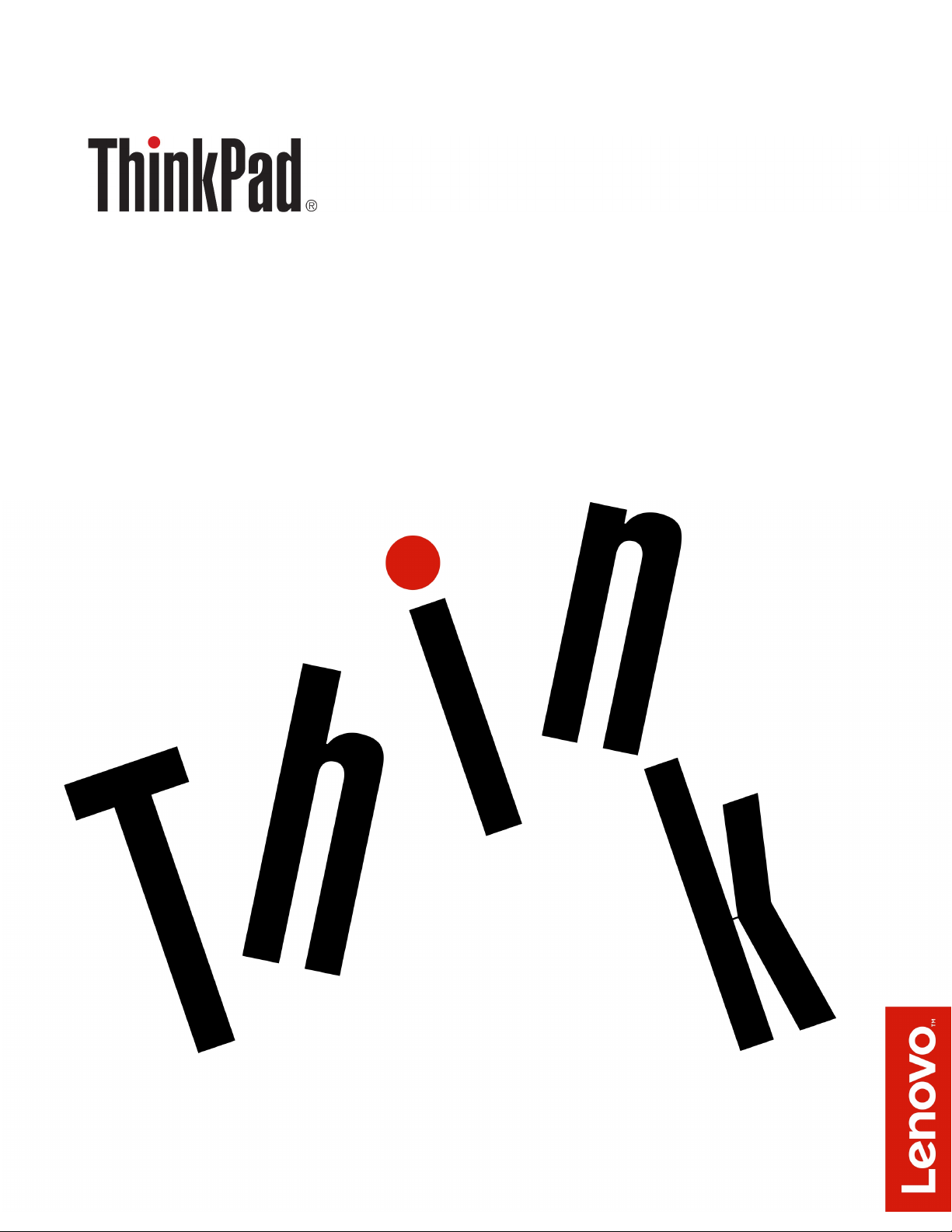
ThinkPad 11e Chromebook 4th Gen og
ThinkPad Yoga 11e Chromebook 4th Gen
Brugervejledning
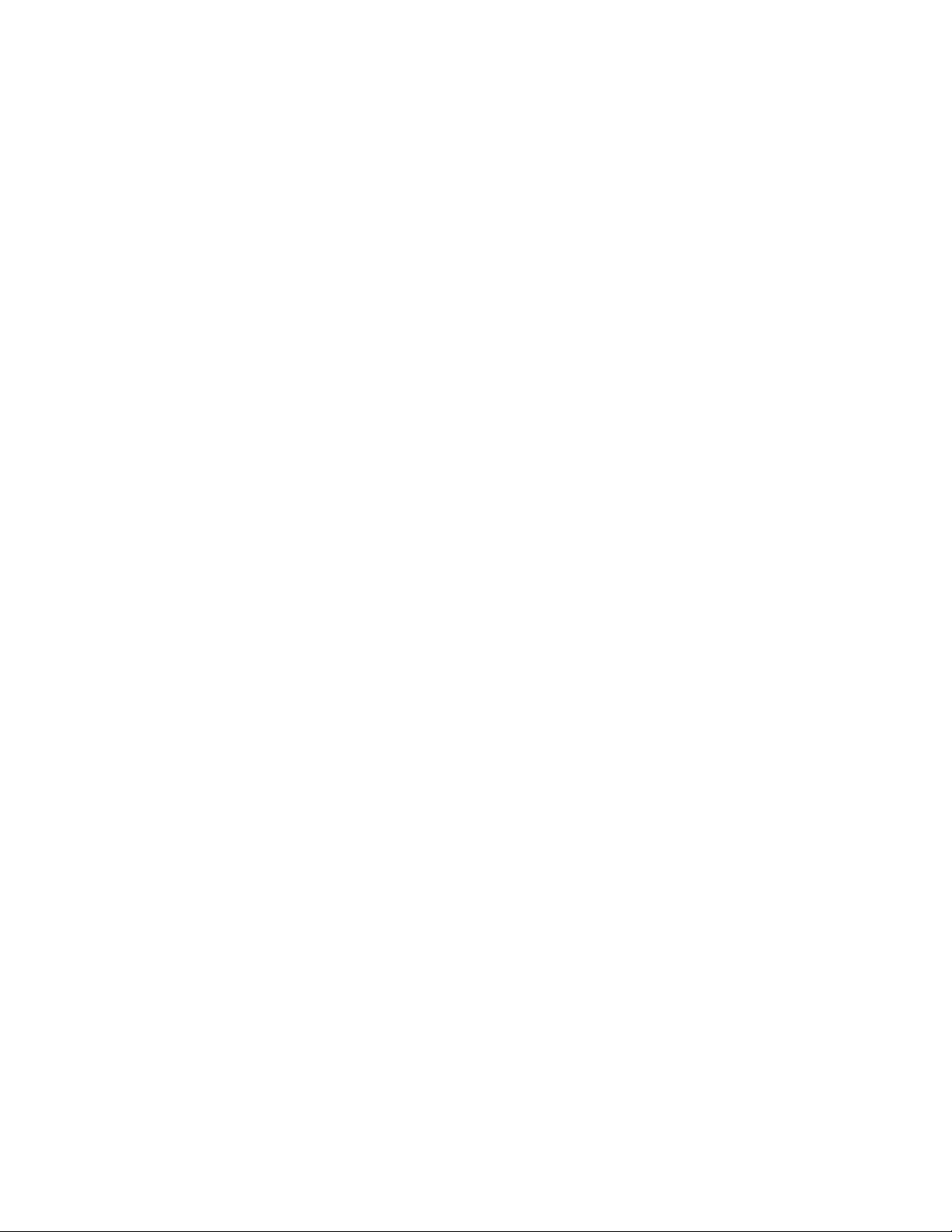
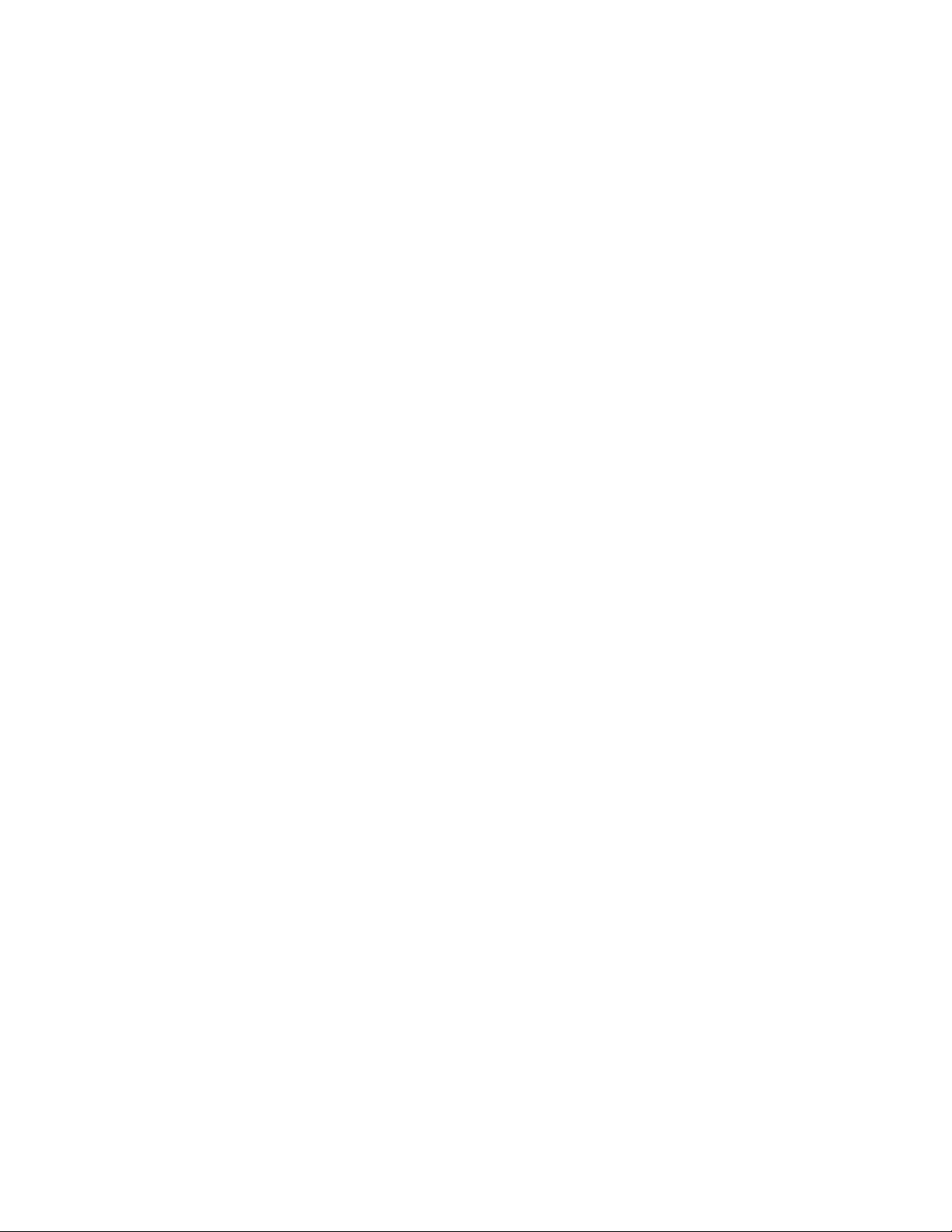
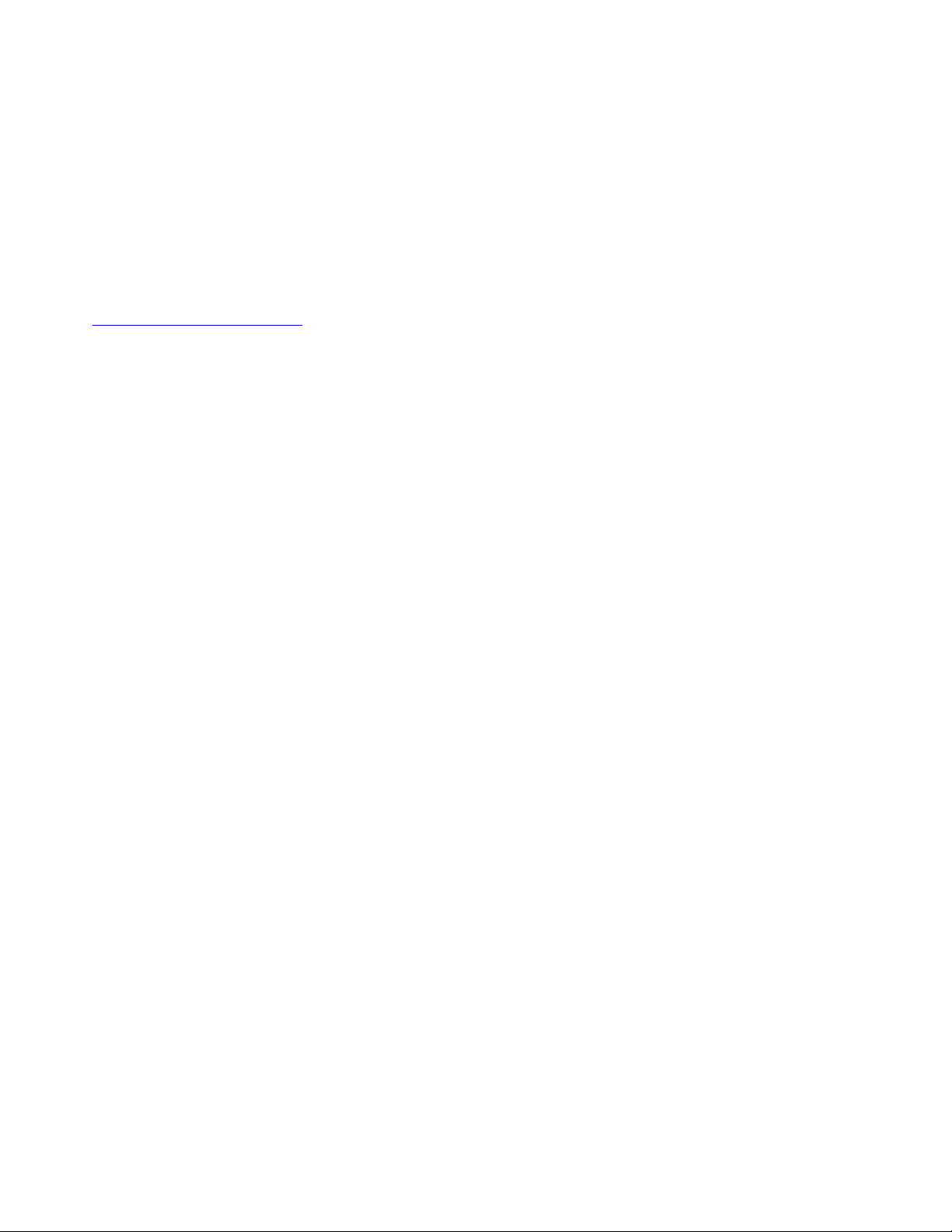
Bemærk: Før du bruger oplysningerne i denne bog og det produkt, de understøtter, skal du læse og forstå
følgende:
• Sikkerhed, garanti og opsætningsvejledning
• "Vigtige sikkerhedsforskrifter" på side iii
Den nyeste version af Sikkerhed, garanti og opsætningsvejledning og Regulatory Notice findes på Lenovos
supportwebsted på:
http://www.lenovo.com/support
Anden udgave (September 2017)
© Copyright Lenovo 2017.
MEDDELELSE OM BEGRÆNSEDE RETTIGHEDER: Hvis data eller software leveres i henhold til en GSA-aftale (General
Services Administration), sker brug, reproduktion og videregivelse i henhold til de begrænsninger, der er angivet i aftale
nr. GS-35F-05925.
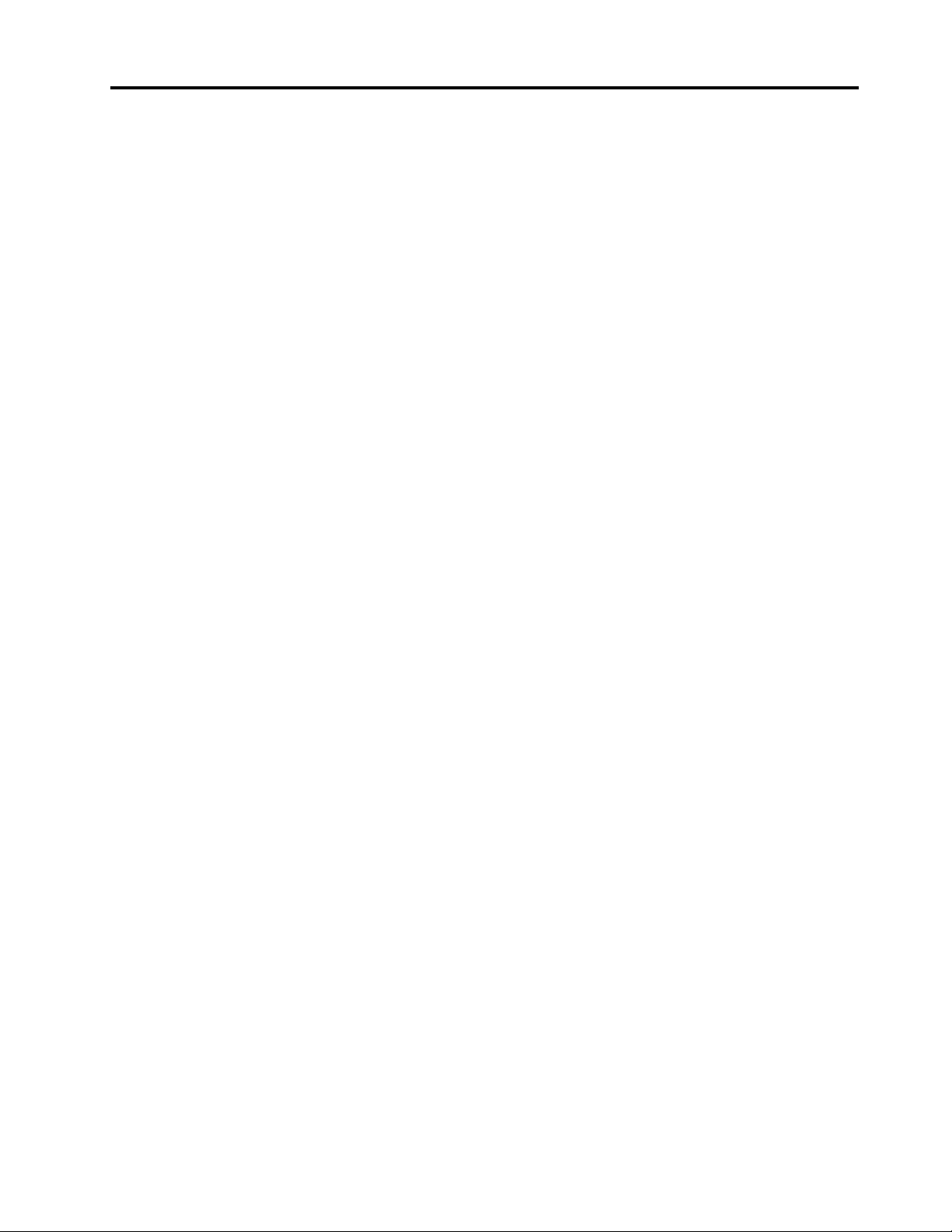
Indholdsfortegnelse
Vigtige sikkerhedsforskrifter . . . . . . iii
Læs dette først . . . . . . . . . . . . . . . . iii
Vigtige oplysninger om brugen af din computer . . . iii
Forhold, der kræver øjeblikkelig handling . . . . . . v
Service og opgraderinger . . . . . . . . . . . . vi
Ledninger og strømadaptere. . . . . . . . . . . vii
Forlængerledninger og lignende udstyr. . . . . . . vii
Stik og stikkontakter . . . . . . . . . . . . . viii
Sikkerhedsforskrifter for strømforsyning . . . . . viii
Eksterne enheder . . . . . . . . . . . . . . . ix
Generel bemærkning om batterier. . . . . . . . . ix
Bemærkning om indbygget genopladeligt batteri. . . ix
Varme og ventilation af produkt. . . . . . . . . . x
Sikkerhedsforskrifter vedrørende elektrisk strøm . . . xi
Erklæring om LCD (Liquid Crystal Display) . . . . . xi
Brug af hovedtelefoner eller hovedsæt . . . . . . . xii
Meddelelse om kvælningsfare . . . . . . . . . . xii
Bemærkning om plasticposer . . . . . . . . . . xii
Meddelelse om glasdele . . . . . . . . . . . . xii
Kapitel 1. Produktoversigt . . . . . . . 1
Computerens knapper, stik og indikatorer . . . . . 1
Set forfra. . . . . . . . . . . . . . . . . 1
Set fra venstre . . . . . . . . . . . . . . 3
Set fra højre . . . . . . . . . . . . . . . 4
Statusindikatorer . . . . . . . . . . . . . 5
Mærkater med vigtige produktoplysninger . . . . . 7
Mærkat for maskintype og model . . . . . . . 7
FCC-id- og IC-certificeringsnummer . . . . . . 7
Computerens faciliteter. . . . . . . . . . . . . 8
Specifikationer for computeren. . . . . . . . . . 9
Driftsbetingelser . . . . . . . . . . . . . . 10
Kapitel 2. Brug af computeren . . . . 11
Registrering af computeren . . . . . . . . . . 11
Hyppigt stillede spørgsmål . . . . . . . . . . 11
Driftstilstande . . . . . . . . . . . . . . . 12
Rotation af computerskærmen . . . . . . . 12
Notebook-tilstand . . . . . . . . . . . . 12
Støtte-tilstand . . . . . . . . . . . . . 13
Tablet-tilstand . . . . . . . . . . . . . 14
Telt-tilstand . . . . . . . . . . . . . . 15
Funktion til tastaturrammebevægelse . . . . . . 16
Brug af multitouch-skærmen. . . . . . . . . . 18
Brug af specialknapperne . . . . . . . . . . . 19
Brug af specialtasterne . . . . . . . . . . . . 20
Brug af ThinkPad-pegeudstyr . . . . . . . . . 21
Brug af navigationspladen . . . . . . . . . 21
Strømstyring . . . . . . . . . . . . . . . . 22
Brug af vekselstrømsadapter. . . . . . . . 22
Brug af batteriet . . . . . . . . . . . . . 22
Administration af batteristrøm . . . . . . . 23
Strømbesparende tilstande . . . . . . . . 23
Trådløse forbindelser. . . . . . . . . . . . . 24
Brug af den trådløse LAN-forbindelse . . . . 24
Brug af Bluetooth-forbindelsen . . . . . . . 25
Brug af NFC-enhederne. . . . . . . . . . 25
Brug af Flytilstand . . . . . . . . . . . . 26
Brug af funktionen NVIDIA Optimus Graphics . . . 27
Brug lydfunktioner. . . . . . . . . . . . . . 27
Brug af kameraet . . . . . . . . . . . . . . 27
Brug en ekstern skærm . . . . . . . . . . . . 28
På rejse med computeren . . . . . . . . . . . 29
Kapitel 3. Optimering af
computeren . . . . . . . . . . . . . . 31
ThinkPad-ekstraudstyr . . . . . . . . . . . . 31
ThinkPad Pen Pro . . . . . . . . . . . . . . 31
ThinkPad Pen Pro . . . . . . . . . . . . . . 33
Tablet Digitizer Pen . . . . . . . . . . . . . 35
Kapitel 4. Oplysninger om
handicapvenlighed, ergonomi og
vedligeholdelse . . . . . . . . . . . . 39
Oplysninger om handicapvenlighed . . . . . . . 39
Oplysninger om ergonomi. . . . . . . . . . . 41
Rengøring og vedligeholdelse . . . . . . . . . 42
Kapitel 5. Udvidet konfiguration . . . 45
Installation af styreprogrammer. . . . . . . . . 45
Brug af systemstyring . . . . . . . . . . . . 46
Kapitel 6. Fejlfinding af
computerproblemer . . . . . . . . . . 49
Fejlfinding . . . . . . . . . . . . . . . . . 49
Computeren reagerer ikke . . . . . . . . . 49
Hvis du spilder på tastaturet . . . . . . . . 49
Ethernet-problemer . . . . . . . . . . . 50
Problem med trådløst LAN. . . . . . . . . 51
Bluetooth-problem. . . . . . . . . . . . 51
Tastaturproblemer . . . . . . . . . . . . 51
Problemer med computerskærmen . . . . . 52
Problemer med den eksterne skærm. . . . . 54
© Copyright Lenovo 2017 i
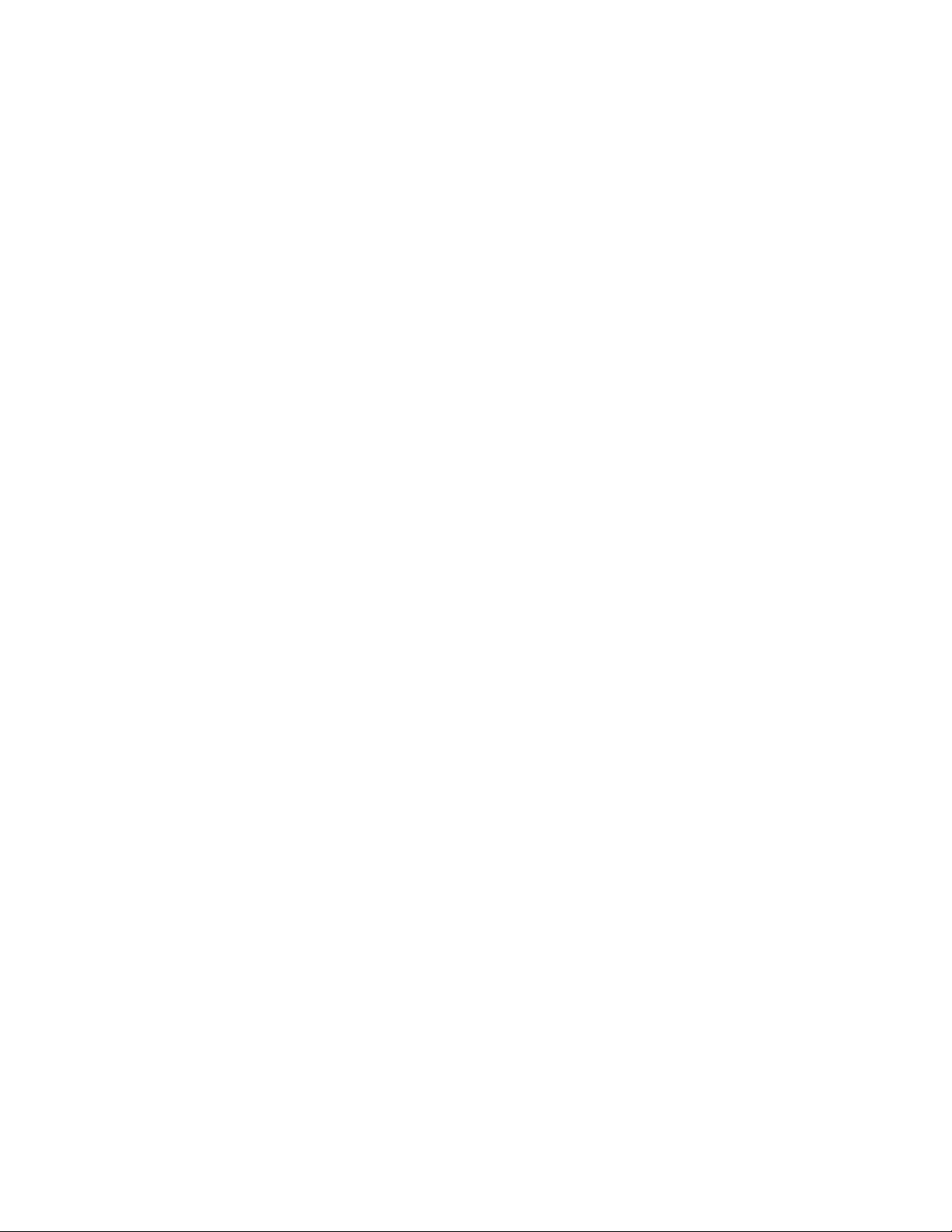
Lydproblemer. . . . . . . . . . . . . . 55
Batteriproblemer . . . . . . . . . . . . 56
Problem med vekselstrømsadapter . . . . . 57
Strømproblemer . . . . . . . . . . . . . 57
Problem med tænd/sluk-knappen . . . . . . 58
Startproblemer . . . . . . . . . . . . . 58
Problemer med slumre- og dvaletilstand . . . 58
ThinkPad Pen Pro-problem . . . . . . . . 59
Softwareproblem . . . . . . . . . . . . 59
USB-problem . . . . . . . . . . . . . . 60
Kapitel 7. Udskiftning af enheder . . . 61
Undgå statisk elektricitet . . . . . . . . . . . 61
Deaktivering af det indbyggede batteri . . . . . . 61
Udskiftning af det nederste dæksel . . . . . . . 62
Udskiftning af bunddækslet . . . . . . . . . . 63
Kapitel 8. Support . . . . . . . . . . . 67
Før du kontakter Lenovo . . . . . . . . . . . 67
Hjælp og service . . . . . . . . . . . . . . 67
Lenovos supportwebsted . . . . . . . . . 68
Ring til Lenovo . . . . . . . . . . . . . 68
Køb af flere serviceydelser . . . . . . . . . . 69
Tillæg A. Oplysninger om
lovgivningsmæssige krav . . . . . . . 71
Oplysninger vedrørende certificering . . . . . . 71
Oplysninger om brug af trådløst udstyr. . . . . . 71
Trådløs kommunikation . . . . . . . . . . 71
Brugsmiljø og din sundhed. . . . . . . . . 71
Placering af trådløse UltraConnect-
antenner . . . . . . . . . . . . . . . . 72
Oplysninger om overholdelse af krav til trådløs
radio . . . . . . . . . . . . . . . . . 72
Placering af juridiske erklæringer for trådløs
teknologi. . . . . . . . . . . . . . . . 73
Bemærkning om eksportklassificering . . . . . . 73
Bemærkninger vedrørende elektronisk stråling. . . 73
FCC (Federal Communications Commission)
overensstemmelseserklæring . . . . . . . 73
Industry Canada-
overensstemmelseserklæring om klasse B-
emissioner . . . . . . . . . . . . . . . 74
Overholdelse af EU-krav . . . . . . . . . 74
Tysk VCCI Class B Compliance-erklæring. . . 74
Sikkerhedsforskrifter for Klasse 1-
laserprodukt . . . . . . . . . . . . . . 75
Korea Class B Compliance-erklæring . . . . 75
Japansk VCCI Class B Compliance-
erklæring . . . . . . . . . . . . . . . 75
Japansk erklæring for overholdelse af
standard gældende for produkter, der sluttes
til hovedstrøm på under eller lig med 20 A pr.
fase. . . . . . . . . . . . . . . . . . 75
Bemærkning vedrørende ledning for Japan . . 76
Lenovo-produktserviceoplysninger for
Taiwan . . . . . . . . . . . . . . . . 76
Eurasian compliance-mærke. . . . . . . . . . 76
Meddelelse om lyd for Brasilien . . . . . . . . 76
Tillæg B. Bemærkninger vedr. affald
af elektrisk og elektronisk udstyr (WEEE)
samt genbrug . . . . . . . . . . . . . 77
Generelle oplysninger vedrørende genbrug . . . . 77
Vigtige WEEE-oplysninger. . . . . . . . . . . 77
Japanske erklæringer om genanvendelse. . . . . 78
Oplysninger vedrørende genbrug for Brasilien . . . 79
Oplysninger vedrørende genbrug af batterier for
den Europæiske Union . . . . . . . . . . . . 79
Oplysninger vedrørende genbrug af batterier for
Taiwan . . . . . . . . . . . . . . . . . . 80
Oplysninger vedrørende genbrug af batterier for
USA og Canada. . . . . . . . . . . . . . . 80
Oplysninger vedrørende genbrug for Kina . . . . 80
Tillæg C. Direktiv vedrørende
begrænsning af farlige stoffer
(RoHS) . . . . . . . . . . . . . . . . . 81
Tillæg D. Oplysninger om ENERGY
STAR-model . . . . . . . . . . . . . . 85
Tillæg E. Bemærkninger. . . . . . . . 87
Tillæg F. Varemærker . . . . . . . . . 89
ii ThinkPad 11e Chromebook 4th Gen og ThinkPad Yoga 11e Chromebook 4th Gen Brugervejledning
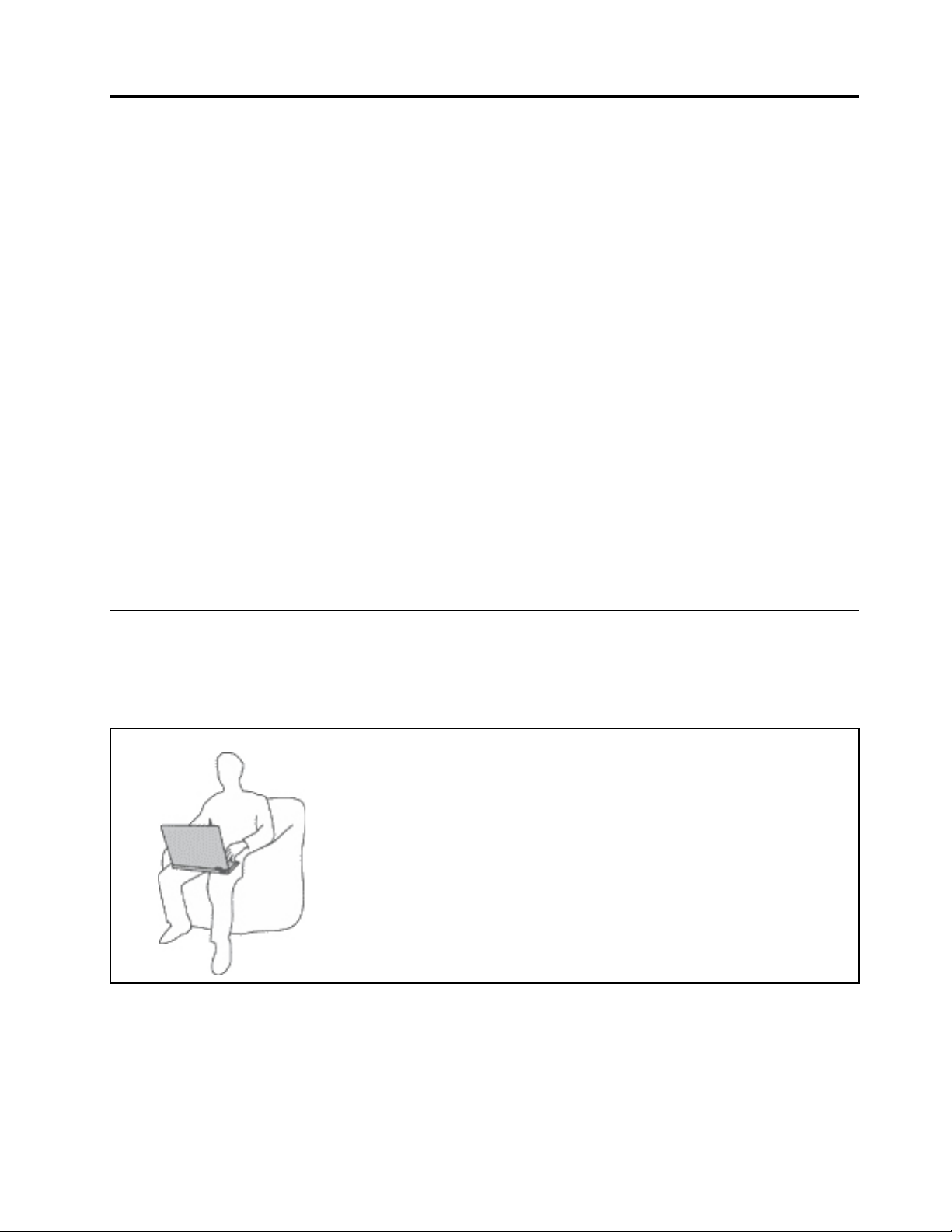
Vigtige sikkerhedsforskrifter
Bemærk: Læs de vigtige sikkerhedsforskrifter først.
Læs dette først
Disse oplysninger kan hjælpe dig til en sikker brug af din bærbare computer. Følg og opbevar alle de
oplysninger, der leveres sammen med computeren. Oplysningerne i denne bog ændrer ikke vilkårene i
købsaftalen eller Begrænset garanti. Du kan finde flere oplysninger i "Garantioplysninger" i Sikkerhed, garanti
og opsætningsvejledning, der fulgte med computeren.
Kundesikkerhed er vigtig. Vores produkter er udviklet til at være sikre og effektive. Pc'er er imidlertid
elektroniske enheder. Ledninger, strømadaptere og andet udstyr kan udgøre en mulig sikkerhedsrisiko, som
kan medføre personskade eller anden ødelæggelse, især hvis det ikke bruges efter forskrifterne. Nedsæt
denne risiko ved at følge den vejledning, der følger med produktet, overholde alle advarsler på produktet og i
betjeningsvejledningen og nøje læse alle oplysninger i dette dokument. Hvis du omhyggeligt følger de
oplysninger, der findes i dette dokument, og som leveres sammen med produktet, beskytter du dig selv mod
alvorlige skader og får et sikkert arbejdsmiljø.
Bemærk: Disse oplysninger indeholder referencer til strømadaptere og batterier. Ud over bærbare
computere leveres andre produkter, f.eks. højtalere og skærme, med eksterne strømadaptere. Hvis du har et
sådant produkt, gælder disse oplysninger for dette produkt. Computeren indeholder også et internt batteri
på størrelse med en mønt, som leverer strøm til systemuret, selv når computeren ikke er tilsluttet en
stikkontakt. Derfor gælder sikkerhedsforskrifterne for batteriet for alle computerprodukter.
Vigtige oplysninger om brugen af din computer
Sørg for at følge de vigtige tip, der gives her, for at få den maksimale fornøjelse af din computer. Hvis du
undlader dette, kan det medføre ubehag eller skade, eller computeren kan gå i stykker.
Beskyt dig mod den varme, computeren genererer.
Når der er tændt for computeren, eller batteriet bliver opladet, bliver
undersiden af computeren, håndledsstøtten og andre dele varme.
Temperaturen afhænger af systemaktiviteten og opladningsniveauet for
batteriet.
Langvarig kontakt med kroppen kan forårsage ubehag og muligvis give
forbrændinger.
• Undgå at lade hænder, skød eller andre dele af din krop komme i kontakt
med en varm del af computeren i længere tid.
• Hold jævnligt pauser, når du bruger tastaturet, ved at løfte hænderne fra
håndledsstøtten.
© Copyright Lenovo 2017 iii
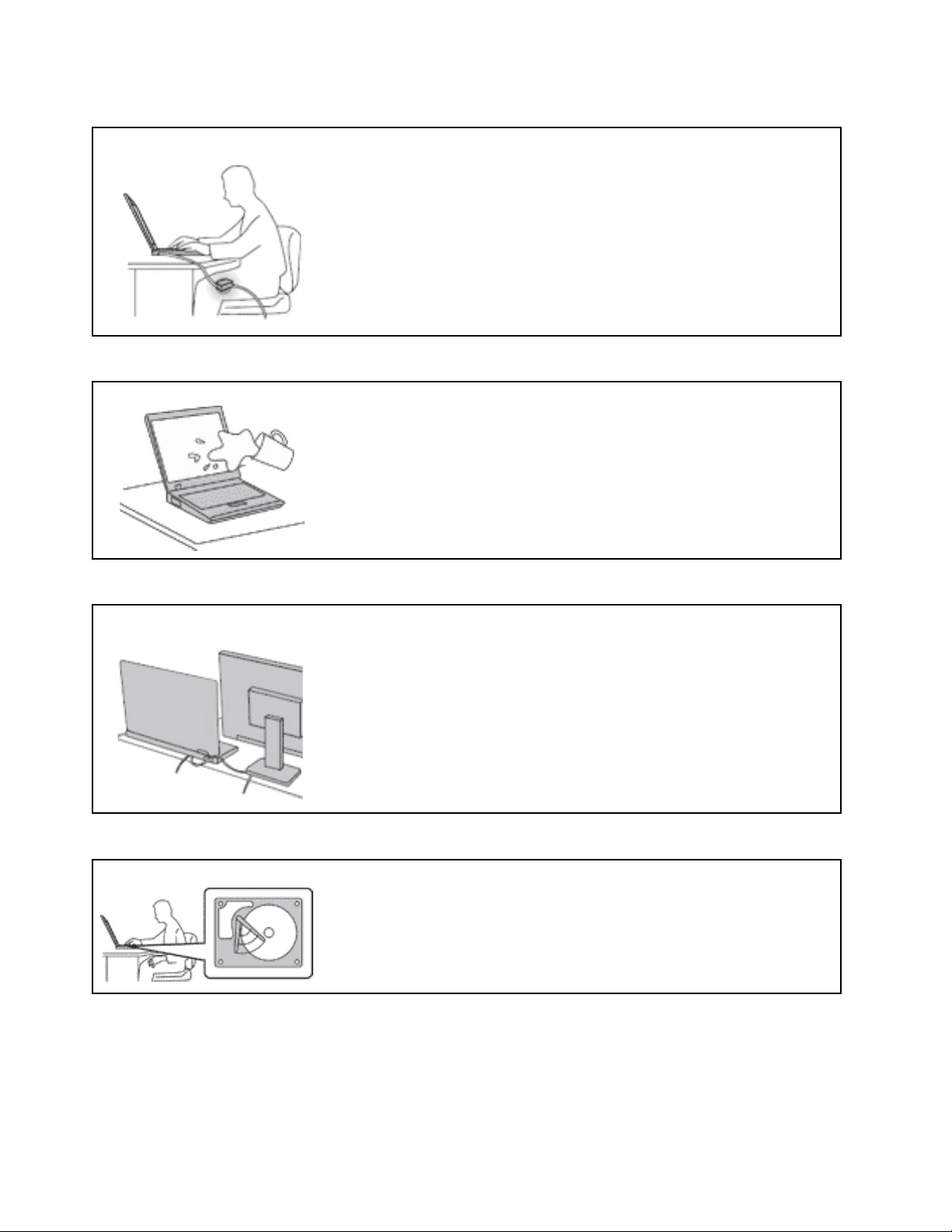
Beskyt dig selv mod varme, der er genereret af vekselstrømsadapteren.
Vekselstrømsadapteren genererer varme, når den er tilsluttet en stikkontakt og
computeren.
Langvarig kontakt med kroppen kan eventuelt give forbrændinger.
• Placér ikke vekselstrømsadapteren i kontakt med kroppen, når den er i brug.
• Brug den ikke til at varme dig.
Sørg for, at computeren ikke bliver våd.
Hold væsker væk fra computeren for at undgå at spilde eller få elektrisk stød.
Beskyt kablerne mod at blive ødelagt.
Hvis kabler udsættes for stort tryk, kan de gå i stykker.
Placer kablerne til kommunikationslinjer, vekselstrømsadapter, mus, tastatur,
printer eller andre elektroniske enheder, så de ikke bliver klemt af computeren
eller andre objekter, og så man ikke træder på dem, falder over dem eller
behandler dem på anden måde, der kan forstyrre computerens funktioner.
Beskyt computer og data ved flytning.
Før du flytter en computer med en harddiskdrev, skal du gøre en af følgende ting:
• Sluk computeren.
• Sæt den i slumretilstand.
• Sæt computeren i slumretilstand.
Det hjælper med at forhindre, at computeren ødelægges, og at data går tabt.
iv ThinkPad 11e Chromebook 4th Gen og ThinkPad Yoga 11e Chromebook 4th Gen Brugervejledning
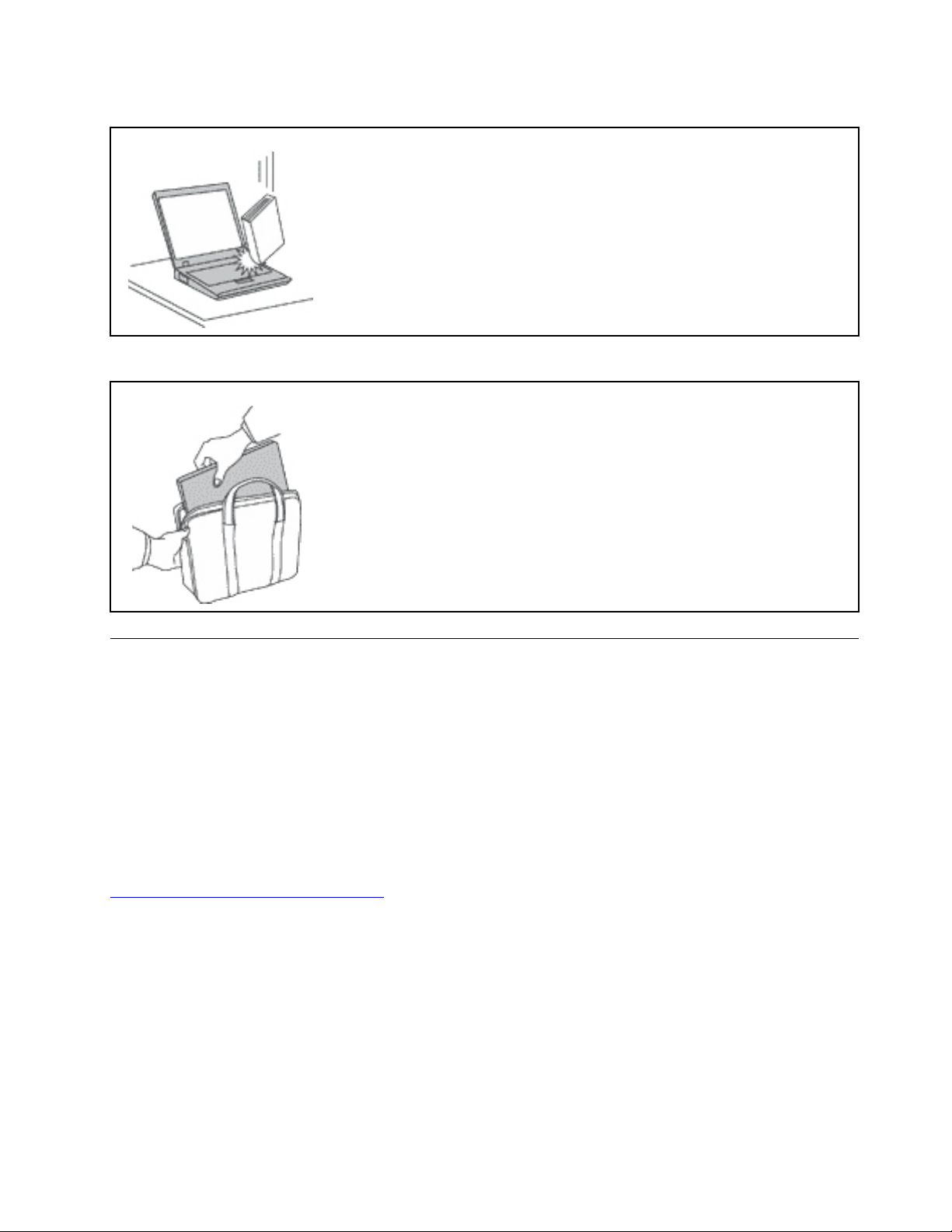
Behandl computeren forsigtigt.
Du må ikke tabe, støde, ridse, dreje, slå, ryste eller placere tunge objekter på
computeren, skærmen eller eksterne enheder.
Transportér computeren forsigtigt.
• Brug en bæretaske af god kvalitet, der yder tilstrækkelig støtte og beskyttelse.
• Pak ikke computeren ned i en tætpakket kuffert eller taske.
• Kontrollér, at computeren er slukket, i slumre- eller i dvaletilstand, før du lægger
den i tasken. Du må ikke lægge computeren i tasken, når computeren er tændt.
Forhold, der kræver øjeblikkelig handling
Produkter kan ødelægges som følge af forkert brug. Nogle produktødelæggelser er så alvorlige, at
produktet ikke må benyttes, før det er blevet efterset og evt. repareret af en autoriseret tekniker.
Som ved alle elektroniske enheder skal du være forsigtig med at bruge produktet, når det er tændt. I
meget sjældne tilfælde kan der opstå lugtgener, eller der kommer røg eller gnister ud af produktet. Du
hører måske lyde som f.eks. knald, smæld eller syden. Det betyder måske blot, at der er problemer
med en intern elektronisk komponent på en sikker og kontrolleret måde. Det kan dog også betyde, at
der er sikkerhedsproblemer. Du må aldrig forsøge at løse disse problemer selv. Kontakt
kundesupportcentret. Du kan se en oversigt over service- og supporttelefonnumre på følgende
websted:
http://www.lenovo.com/support/phone
Undersøg hyppigt computeren og dens komponenter for skader eller slid eller tegn på fare. Hvis du er
i tvivl om, at en komponent er i orden, må du ikke bruge produktet. Kontakt kundesupportcentret eller
producenten for at få oplysninger om, hvordan du undersøger produktet og evt. får det repareret.
Hvis et af nedenstående forhold opstår, eller hvis du ikke er sikker på, om det er sikkert at bruge
produktet, skal du holde op med at bruge det og afmontere det fra stikkontakten og
telekommunikationslinjerne, indtil du har talt med kundesupportcentret.
• Ledninger, stik, strømadaptere, forlængerledninger, spændingsstabilisatorer eller strømforsyninger, der er
knækkede, itu eller ødelagte.
• Tegn på overophedning, røg, gnister eller ild.
© Copyright Lenovo 2017 v
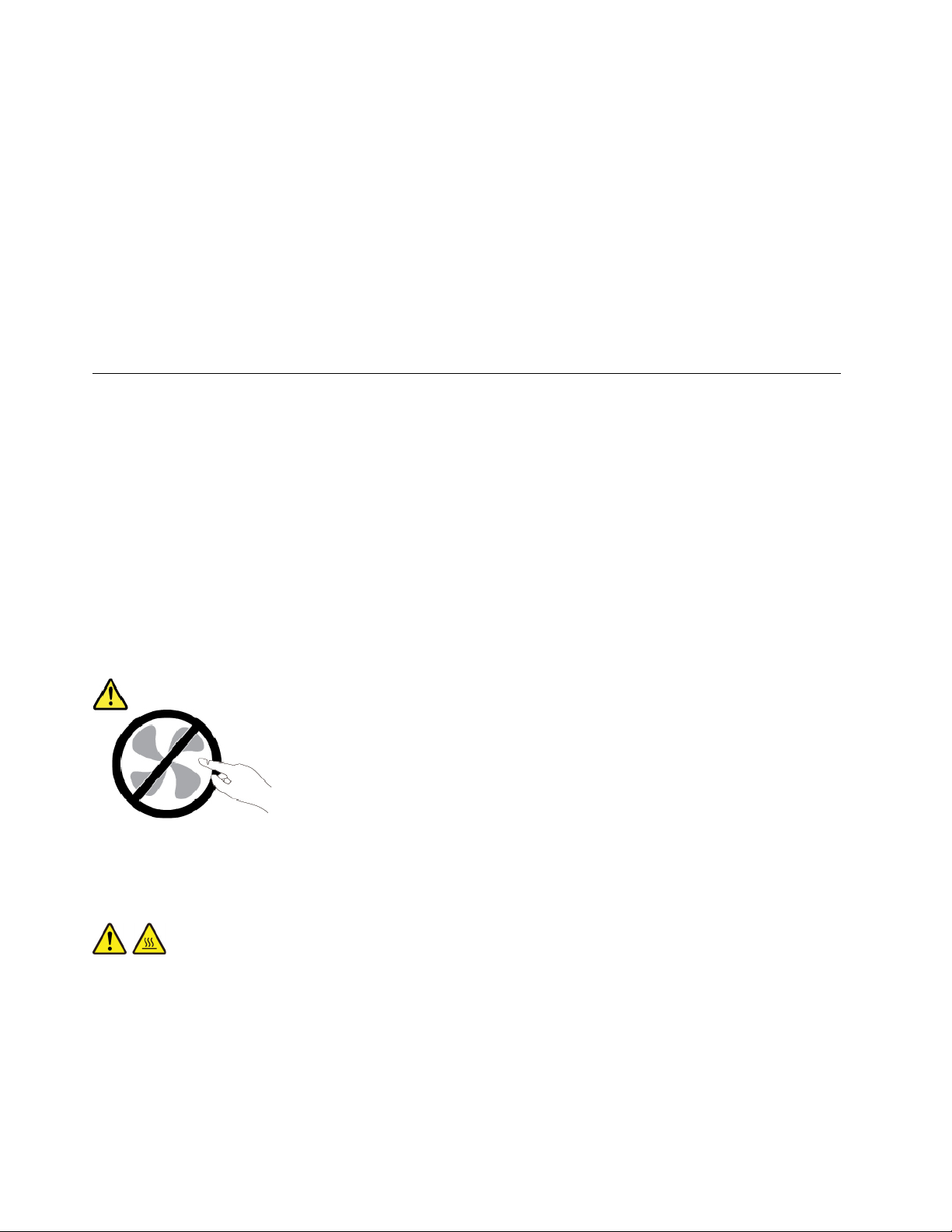
• Batteriet er beskadiget, det er f.eks. revnet, bøjet eller trykket, batteriet lækker, eller der er belægninger på
batteriet.
• Der lyder knald, smæld eller syden fra produktet, eller der er lugtgener fra produktet.
• Der er tegn på, at der er spildt væske, eller at et objekt er faldet ned på computeren, ledningen eller
strømadapteren.
• Computeren, ledningen eller strømadapteren er blevet våd.
• Produktet er tabt eller ødelagt.
• Produktet fungerer ikke korrekt, når du følger betjeningsvejledningen.
Bemærk: Hvis du bemærker disse forhold med et produkt (f.eks. en forlængerledning), der ikke er fremstillet
af eller for Lenovo
®
, skal du stoppe med at bruge produktet, indtil du kan kontakte producenten for at få flere
oplysninger eller få et passende erstatningsprodukt.
Service og opgraderinger
Forsøg ikke selv at servicere et produkt, medmindre kundesupportcentret har bedt dig om at gøre det, eller
hvis det er angivet i dokumentationen. Brug kun en serviceudbyder, der er godkendt til at reparere et
bestemt produkt.
Bemærk: Nogle dele af computeren kan opgraderes eller udskiftes af kunden. Opgraderinger kaldes typisk
for ekstraudstyr. Dele, der kan udskiftes af kunden, kaldes for CRU'er (Customer Replaceable Units). Lenovo
leverer dokumentation med en vejledning, når kunden selv kan installere ekstraudstyr eller udskifte CRU'er.
Du skal nøje følge vejledningen, når du selv installerer eller udskifter dele. Når tændt-lampen ikke lyser,
betyder det ikke nødvendigvis, at der ikke er spænding i produktet. Kontrollér altid, at der er slukket for
strømmen, og at produktet er afmonteret fra strømkilden, inden du fjerner dækslet fra et produkt med
netledning. Kontakt kundesupportcentret, hvis du har spørgsmål.
Selvom der ikke er nogen dele, der bevæger sig i computeren, når ledningen er afmonteret, skal du alligevel
være opmærksom på følgende advarsler.
Pas på:
Farlige bevægelige dele. Hold fingre og andre legemsdele væk fra dette område.
Pas på:
Før du åbner computerdækslet, skal du slukke for computeren og vente i flere minutter, indtil
computeren er kølet af.
vi
ThinkPad 11e Chromebook 4th Gen og ThinkPad Yoga 11e Chromebook 4th Gen Brugervejledning
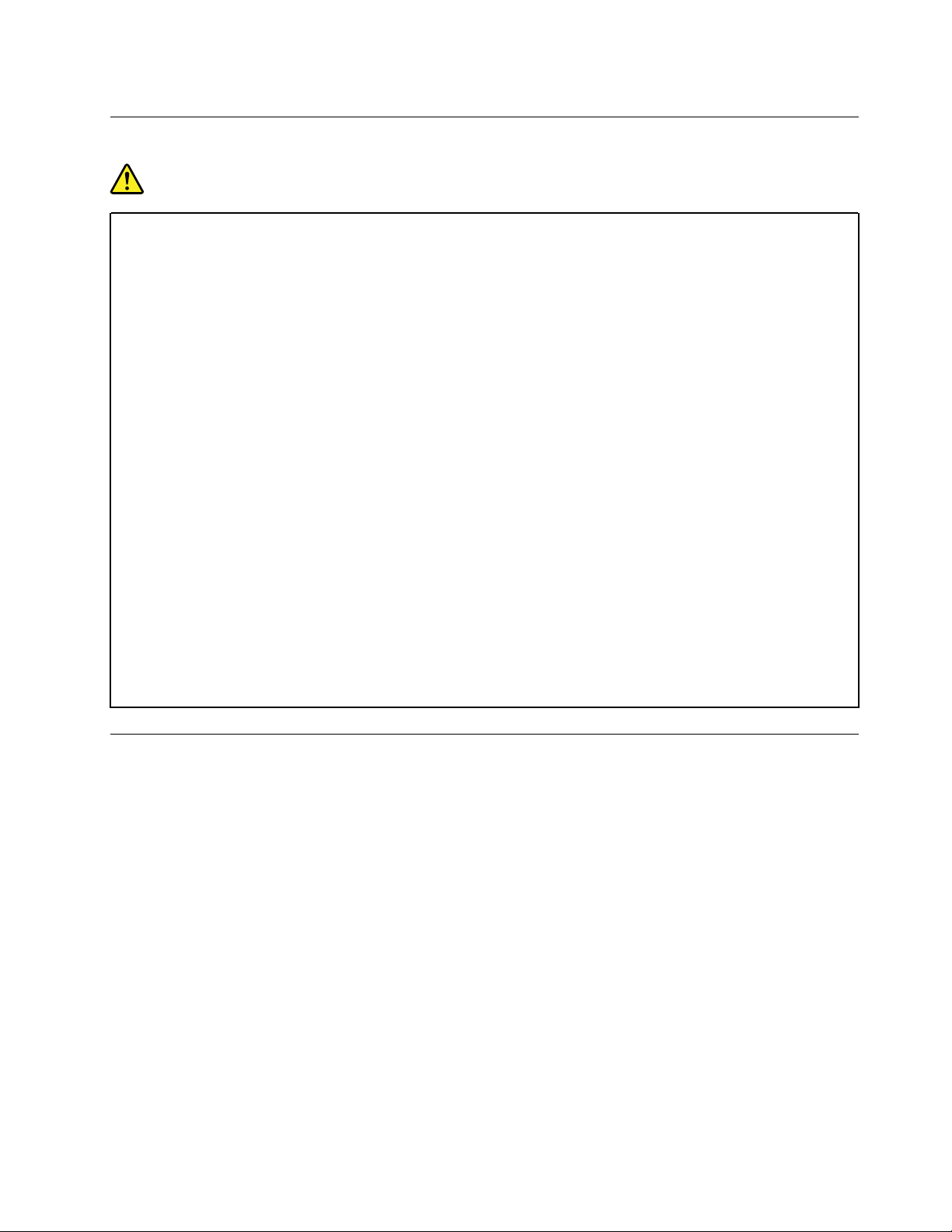
Ledninger og strømadaptere
Fare!
Brug kun de ledninger og strømadaptere, der leveres af producenten.
Ledningerne skal være sikkerhedsgodkendt. I Tyskland skal det være H03VV-F, 3G, 0,75 mm
bedre. I andre lande skal der tilsvarende benyttes passende typer.
Rul aldrig ledningen rundt om strømadapteren eller et andet objekt. Det kan flosse, knække eller
bøje ledningen. Det kan udgøre en sikkerhedsrisiko.
Placer altid ledningerne, så der ikke trædes på dem, eller så de ikke kommer i klemme.
Beskyt ledninger og strømadaptere mod væske. Du må f.eks. ikke placere ledningen eller
strømadapteren i nærheden af håndvaske, badekar, toiletter eller på gulve, der bliver vasket med
flydende rengøringsmidler. Væske kan forårsage kortslutning, især hvis ledningen eller
strømadapteren er blevet beskadiget. Væske kan også gradvist tære stikket på ledningen og/eller
stikket på strømadapteren, hvilket kan forårsage overophedning.
Kontrollér, at netledningerne sidder korrekt i stikkontakten.
Brug ikke omformere, hvor stikbenene er tærede, og/eller hvor der er tegn på overophedning, f.eks.
ødelagt plastik.
Brug ikke ledninger, hvor de elektriske kontakter i begge ender viser tegn på tæring eller
overophedning, eller hvor ledningen er ødelagt på nogen måde.
For at forhindre mulig overophedning må vekselstrømsadapteren ikke tildækkes med tøj eller andre
genstande, når den er tilsluttet en stikkontakt.
2
eller
Forlængerledninger og lignende udstyr
Kontrollér, at de forlængerledninger, de spændingsstabilisatorer, den UPS (Uninterruptible Power Supply) og
de multistikdåser, som du bruger, kan håndtere produktets elektriske krav. Du må aldrig overfylde disse
enheder. Hvis du bruger multistikdåser, må belastningen aldrig overstige multistikdåsens inputspecifikation.
Kontakt en elektriker, hvis du har spørgsmål vedrørende belastninger, strømkrav og inputspecifikationer.
© Copyright Lenovo 2017 vii
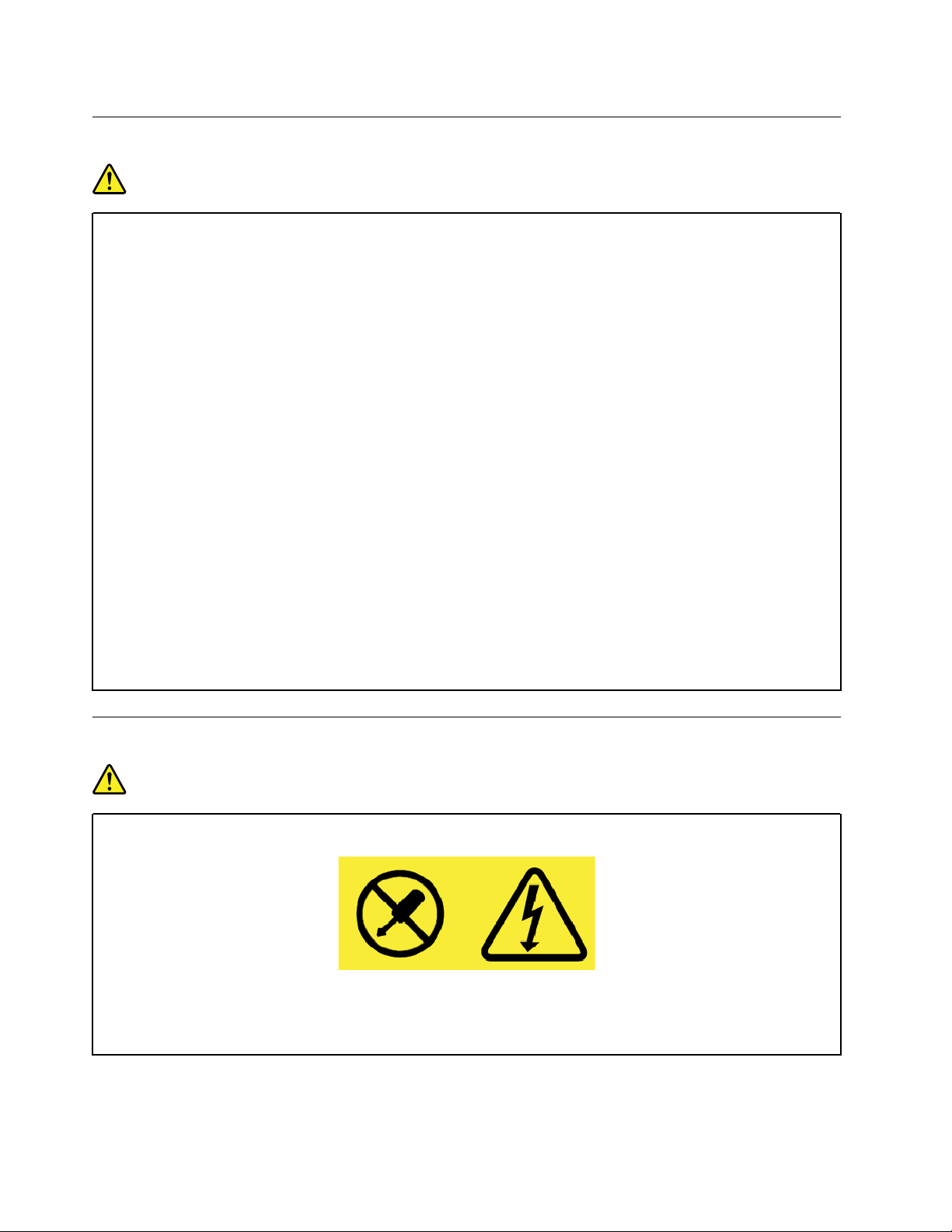
Stik og stikkontakter
Fare!
Hvis den stikkontakt, som du vil bruge sammen med computeren, er ødelagt eller tæret, må du ikke
benytte den, før den er udskiftet af en autoriseret elektriker.
Du må ikke bøje eller ændre stikket. Hvis stikket er ødelagt, skal du kontakte producenten for at få
et andet stik.
Brug ikke samme stikkontakt, som du bruger til andre apparater, der trækker store mængder strøm.
Du risikerer, at ustabil spænding ødelægger computeren, data eller tilsluttede enheder.
Nogle produkter er udstyret med et 3-benet stik. Dette stik kan kun anvendes sammen med
stikkontakter med jordforbindelse. Det er en sikkerhedsfacilitet. Du må ikke ignorere denne
sikkerhedsfacilitet ved at prøve at indsætte stikket i en stikkontakt uden jordforbindelse. Hvis du
ikke kan indsætte stikket i stikkontakten, skal du kontakte en elektriker for at få en godkendt
stikkontaktadapter eller få udskiftet stikkontakten med en anden stikkontakt med denne
sikkerhedsfacilitet. Du må aldrig overfylde en stikkontakt. Den generelle systembelastning må ikke
overstige 80 % af grenens kredsløbsspecifikation. Kontakt en elektriker, hvis du har spørgsmål
vedrørende belastninger og grenens kredsløbsspecifikation.
Kontrollér, at ledningsføringen til den stikkontakt, du bruger, er korrekt, at der er nem adgang til
stikkontakten, og at den sidder tæt på udstyret. Du må ikke strække forlængerledningerne, så de
bliver ødelagt.
Kontrollér, at stikkontakten leverer korrekt spænding og strøm til det produkt, du installerer.
Vær forsigtig, når du tilslutter og frakobler udstyr fra stikkontakten.
Sikkerhedsforskrifter for strømforsyning
Fare!
Du må aldrig fjerne dækslet fra strømforsyningsenheden eller fra andre dele med denne mærkat.
Der er farlig spænding, strøm og farlige energiniveauer i alle komponenter, hvor denne mærkat
sidder på. Disse komponenter indeholder ingen dele, der kan udskiftes eller repareres. Kontakt en
servicetekniker, hvis du mener, der er problemer med en af disse dele.
viii
ThinkPad 11e Chromebook 4th Gen og ThinkPad Yoga 11e Chromebook 4th Gen Brugervejledning
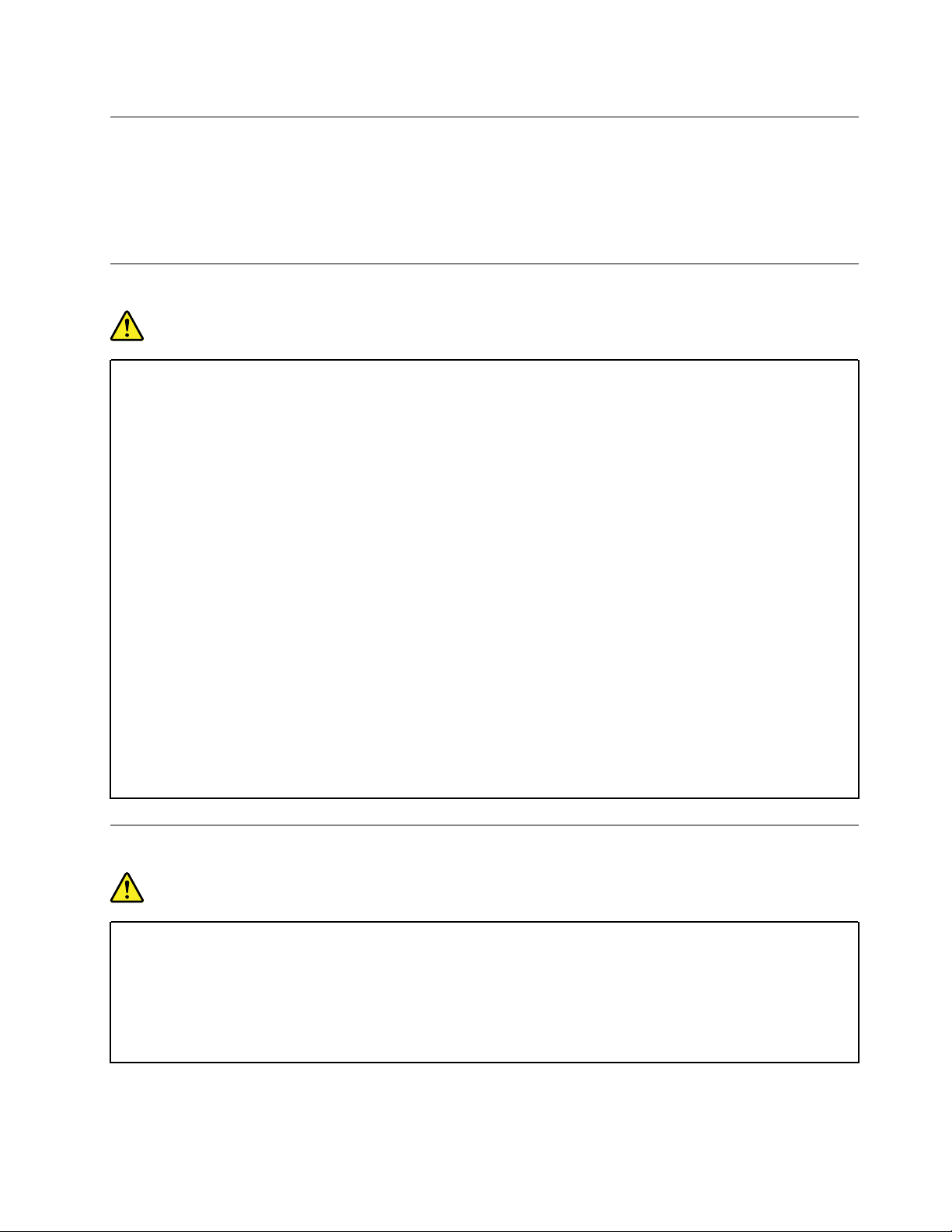
Eksterne enheder
Pas på:
De eneste kabler til eksterne enheder, du må tilslutte eller afmontere, mens computeren er tændt, er
USB (Universal Serial Bus)- og 1394-kabler. Ellers risikerer du at beskadige computeren. Vent mindst
fem sekunder, efter computeren er slukket, før du afmonterer eksterne enheder, for at undgå eventuel
skade på tilsluttede enheder.
Generel bemærkning om batterier
Fare!
De batterier, der leveres af Lenovo til brug i produktet, er testet for kompatibilitet og må kun
udskiftes med godkendte dele. Garantien dækker kun det batteri, Lenovo angiver, og den dækker
ikke batterier, der er blevet ændret eller skilt ad.
Forkert behandling af batteriet kan medføre overophedning, lækage eller eksplosion. Gør følgende
for at undgå mulige skader:
• Du må ikke åbne, demontere eller efterse et batteri.
• Du må ikke knuse eller punktere batteriet.
• Du må ikke kortslutte batteriet eller udsætte det for vand eller andre væsker.
• Hold batteriet væk fra børn.
• Hold batteriet væk fra åben ild.
Stop brugen af batteriet, hvis det er ødelagt, hvis du lægger mærke til noget udslip, eller hvis der
opbygges fremmedlegemer på batteriets kontakter.
Opbevar de genopladelige batterier eller de produkter, der indeholder de genopladelige batterier,
ved stuetemperatur og opladet til ca. 30 % til 50 % af kapaciteten. Vi anbefaler, at batterierne
oplades ca. én gang om året for at forhindre overafladning.
Læg ikke batteriet i affald, der smides i affaldsdepoter. Gældende miljøbestemmelser skal
overholdes, når batteriet kasseres. Spørg kommunens tekniske forvaltning (miljøafdelingen).
Bemærkning om indbygget genopladeligt batteri
Fare!
Undlad at fjerne eller udskifte det indbyggede genopladelige batteri. Udskiftning af batteriet skal
udføres af et værksted eller en tekniker, der er godkendt af Lenovo.
Du må kun oplade batteriet i henhold til vejledningen i produktdokumentationen.
Værksteder eller teknikere, der er godkendt af Lenovo, genbruger Lenovo-batterier i
overensstemmelse med lokale regler og bestemmelser.
© Copyright Lenovo 2017 ix
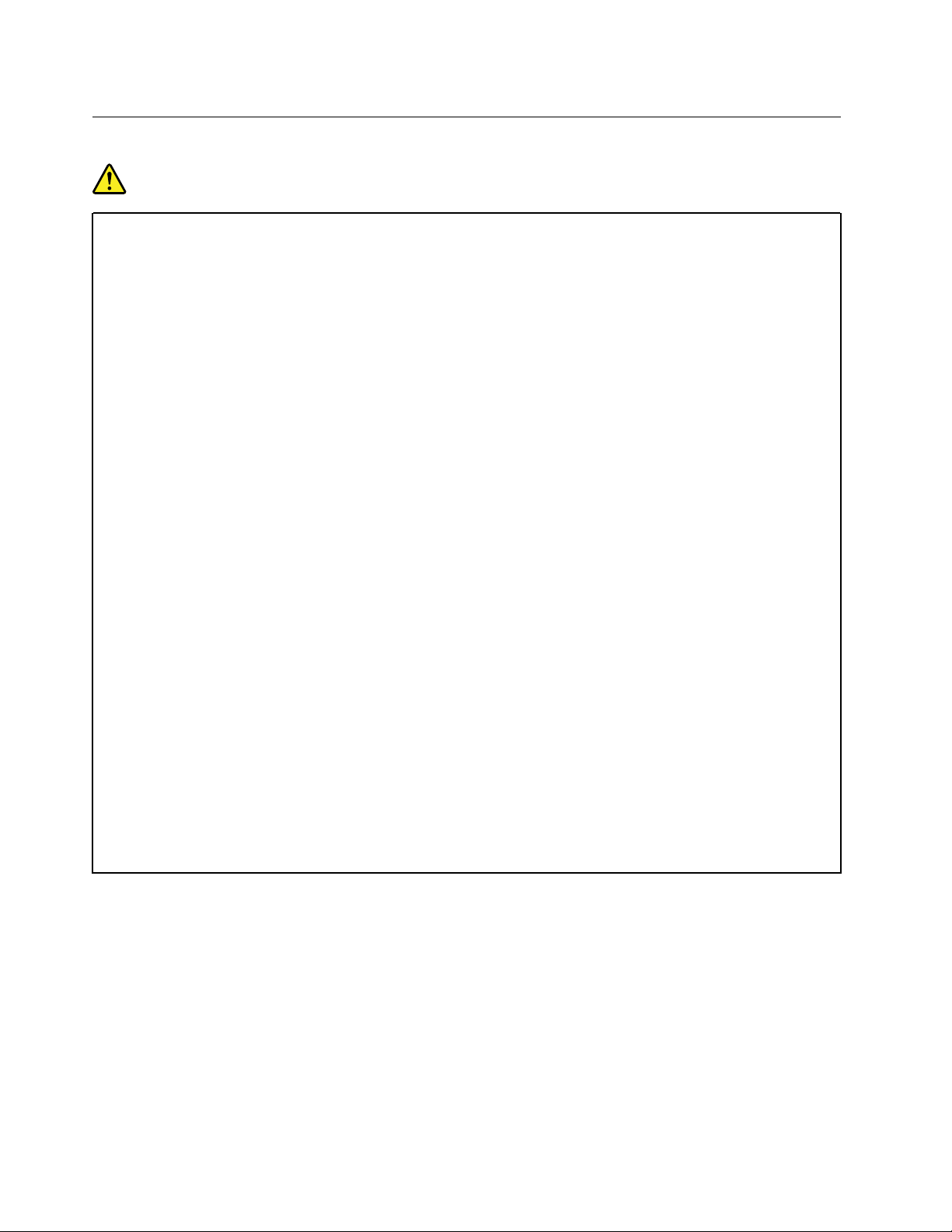
Varme og ventilation af produkt
Fare!
Computere, vekselstrømsadaptere og andet tilbehør genererer varme, når de er tændt, og når
batteriet oplades. Bærbare computere kan generere meget varme pga. deres kompakte størrelse.
Følg altid disse grundlæggende forholdsregler:
• Når der er tændt for computeren, eller batteriet bliver opladet, bliver undersiden af computeren,
håndledsstøtten og andre dele varme. Lad ikke de varme dele af computeren være i berøring med
hænderne eller kroppen i længere tid. Når du bruger tastaturet, skal du undgå at lade
håndfladerne hvile på håndledsstøtten i længere tid. Computeren udsender noget varme under
normal drift. Varmeudviklingen afhænger af systemaktiviteten og batteriopladningsniveauet.
Langvarig kontakt med kroppen kan forårsage ubehag og muligvis give forbrændinger. Når du
bruger tastaturet, skal du jævnligt holde pauser og flytte hænderne fra håndledsstøtten. Vær
forsigtig med ikke at bruge tastaturet i for lang tid.
• Brug ikke computeren og oplad ikke batteriet i nærheden af brændbare eller eksplosive
materialer.
• Ventilationshuller, ventilatorer og/eller køleplader leveres i produktet af sikkerhedsmæssige og
funktionsmæssige årsager. Disse kan måske blokeres ved et uheld, hvis du placerer produktet på
en seng, en sofa, et tæppe eller en lignende overflade. Du må aldrig blokere, tildække eller
deaktivere disse.
• Vekselstrømsadapteren genererer varme, når den er tilsluttet en stikkontakt og computeren. Læg
ikke adapteren noget sted på kroppen, når du bruger den. Brug ikke vekselstrømsadapteren til at
varme dig ved. Langvarig kontakt med kroppen kan eventuelt give forbrændinger.
Følg altid disse grundlæggende forholdsregler i forbindelse med computeren af
sikkerhedsmæssige årsager:
• Sørg for, at dækslet er lukket, når computeren er sat til.
• Undersøg regelmæssigt computerens yderside for at se, om der har samlet sig støv.
• Fjern støv fra luftgitre og huller i dækslet. Det kan være nødvendigt at rengøre computeren
oftere, hvis den er placeret på et sted, hvor der er meget støvet eller meget trafik.
• Undgå at blokere eller tildække ventilationshullerne.
• Benyt ikke computeren, mens den står i et skab eller lignende, da det kan øge risikoen for
overophedning.
• Temperaturen på luftstrømmen ind i computeren må ikke overstige 35 °C.
x
ThinkPad 11e Chromebook 4th Gen og ThinkPad Yoga 11e Chromebook 4th Gen Brugervejledning
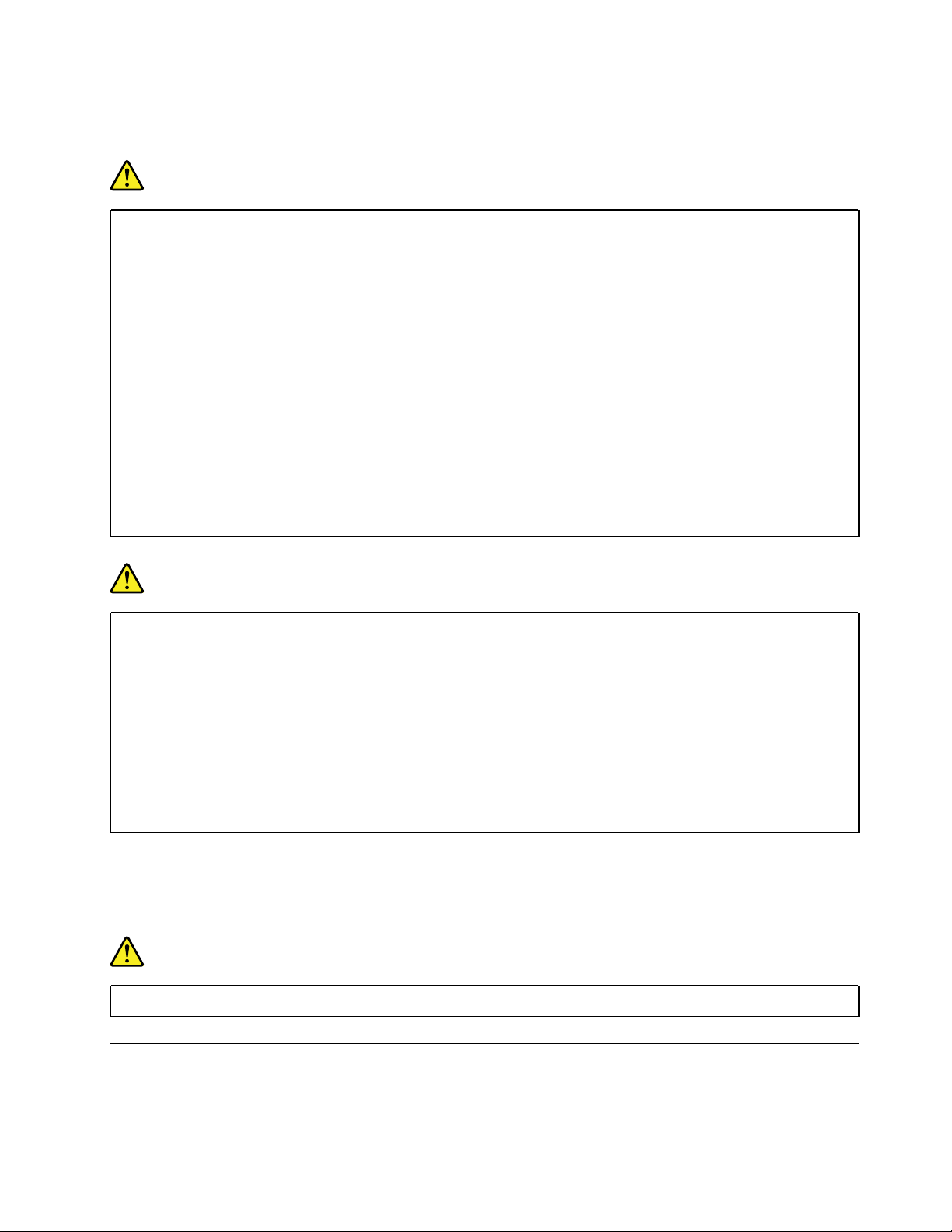
Sikkerhedsforskrifter vedrørende elektrisk strøm
Fare!
Elektrisk strøm fra el-, telefon- og kommunikationskabler kan være farlig.
Undgå elektrisk stød:
• Brug ikke computeren i tordenvejr.
• Tilslut eller fjern ikke kabler, og installér, vedligehold, eller omkonfigurér ikke computeren i
tordenvejr.
• Slut alle netledninger til korrekt jordforbundne stikkontakter.
• Slut enhver enhed, der skal forbindes med dette produkt, til korrekt forbundne stikkontakter.
• Brug kun én hånd, når du skal tilslutte eller afmontere signalkabler.
• Tænd aldrig for udstyr på steder, hvor der er fare for brand og vand- eller bygningsskader.
• Medmindre installations- og konfigurationsvejledningen siger noget andet, skal du afmontere de
tilsluttede ledninger, batteri og alle kablerne, inden du åbner enhedens dæksler.
• Brug ikke din computer, før alle de interne reservedelsrammer er sat på plads. Brug aldrig
computeren, når de interne dele og kredsløb er utildækkede.
Fare!
Tilslut og afmontér kabler som beskrevet i det følgende ved installation eller flytning af produktet
eller tilsluttet udstyr eller ved åbning af produktets eller udstyrets dæksler.
Ved tilslutning:
1. Sluk for alt udstyr.
2. Slut først alle kabler til enhederne.
3. Slut signalkablerne til stikkene.
4. Sæt netledningerne i stikkontakterne.
5. Tænd for enhederne.
Tag netledningen ud af stikkontakten, før du slutter andre strømkabler til computeren.
Du må først sætte ledningen i stikkontakten igen, når alle andre strømkabler er sluttet til computeren.
Fare!
Tilslut og afmonter ikke telefonledningen i tordenvejr, og undgå også at udskifte noget.
Ved afmontering:
1. Sluk for alt udstyr.
2. Tag netledningerne ud af stikkontakten.
3. Tag signalkablerne ud af stikkene.
4. Tag alle kablerne ud af enhederne.
Erklæring om LCD (Liquid Crystal Display)
Pas på:
© Copyright Lenovo 2017 xi
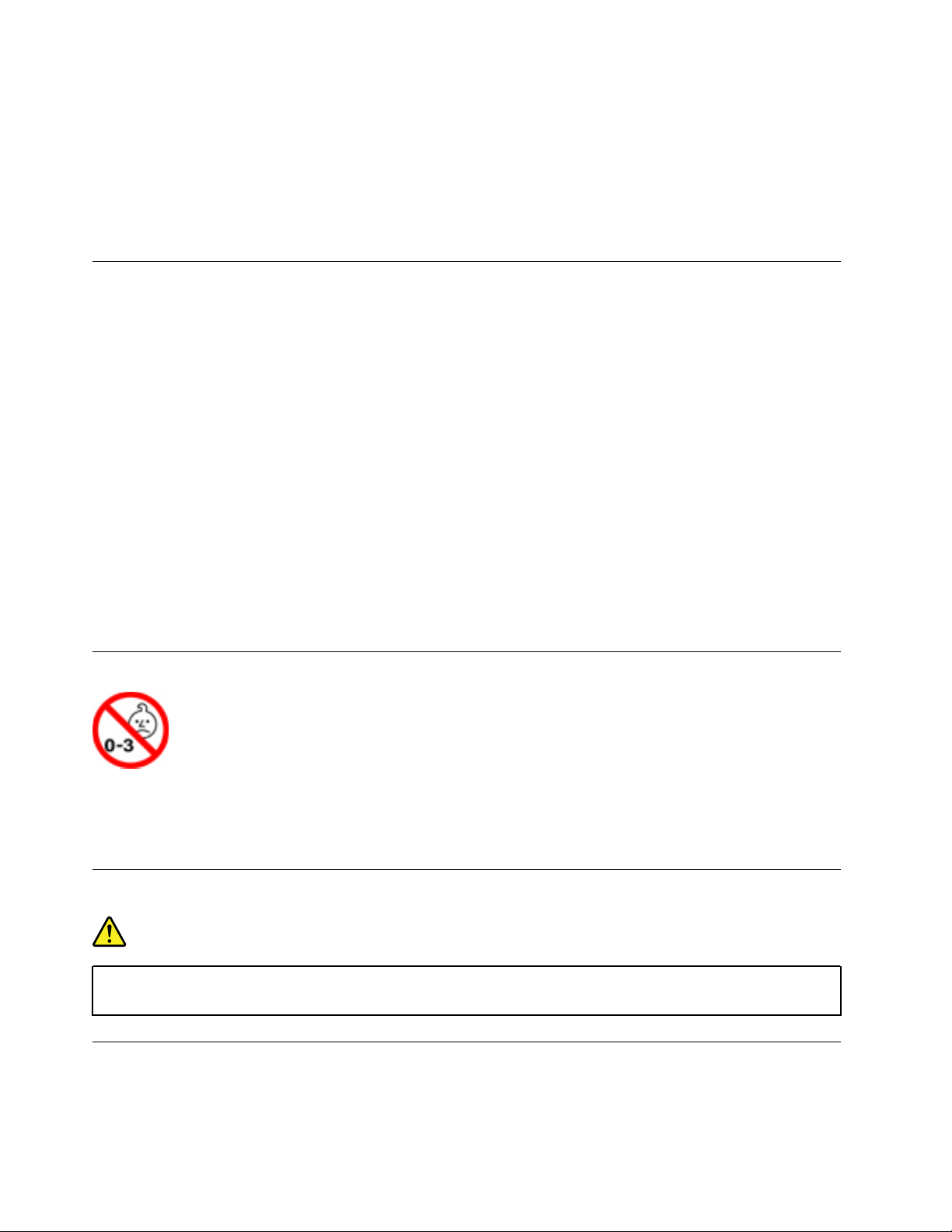
LCD-skærmen (Liquid Crystal Display) er lavet af glas og kan gå i stykker, hvis computeren tabes eller
ikke behandles forsigtigt. Hvis LCD-skærmen går i stykker, og du får noget af væsken i øjnene eller på
hænderne, skal du straks vaske de udsatte områder med vand i mindst et kvarter. Hvis du senere får
symptomer på irritation eller forgiftning, skal du søge læge.
Bemærk: Følgende gælder produkter med kviksølvholdige lysstofrør (f.eks. ikke-LED): LCD-skærmens
(Liquid Crystal Display) lysstofrør indeholder kviksølv. Det skal kasseres i henhold til de lokale bestemmelser.
Spørg kommunens tekniske forvaltning (miljøafdelingen).
Brug af hovedtelefoner eller hovedsæt
Pas på:
Højt lydtryksniveau fra hovedtelefoner og hovedsæt kan være årsag til høretab. Hvis equalizeren
indstilles til maksimum, forøges udgangsspændingen og lydtryksniveauet i hovedtelefoner og
hovedsæt. Equalizeren skal derfor indstilles til et passende niveau for at beskytte din hørelse.
Det kan være farligt at bruge hovedtelefoner eller hovedsæt gennem længere tid med høj lydstyrke, hvis
outputtet fra hovedtelefonerne eller hovedsættet ikke overholder specifikationerne i EN 50332-2.
Computerens udgangsstik til hovedtelefon overholder EN 50332-2 underafsnit 7. Denne specifikation
begrænser computerens maksimale RMS-udgangsspænding i det hørbare område til 150 mV. Som hjælp til
at beskytte mod høretab skal du sikre, at de hovedtelefoner eller hovedsæt, du bruger, også overholder EN
50332-2 underafsnit 7 vedrørende nominel spænding på 75 mV i det hørbare område. Det kan være farligt at
bruge hovedtelefoner, der ikke overholder EN 50332-2, på grund af højt lydtryksniveau.
Hvis Lenovo-computeren blev leveret med hovedtelefoner eller et hovedsæt som en samlet pakke,
overholder kombinationen af computer og hovedtelefoner eller hovedsæt allerede specifikationerne i EN
50332-1. Hvis du bruger andre hovedtelefoner eller hovedsæt, skal du sikre, at de overholder EN 50332-1
(afsnit 6.5 Limitation Values). Det kan være farligt at bruge hovedtelefoner, der ikke overholder EN 50332-1,
på grund af højt lydtryksniveau.
Meddelelse om kvælningsfare
KVÆLNINGSFARE – produktet indeholder små dele.
Hold batteriet væk fra børn under tre år.
Bemærkning om plasticposer
Fare!
Plasticposer kan være farlige. Hold plasticposer uden for børns rækkevidde for at udgå risiko for
kvælning.
Meddelelse om glasdele
Pas på:
xii
ThinkPad 11e Chromebook 4th Gen og ThinkPad Yoga 11e Chromebook 4th Gen Brugervejledning
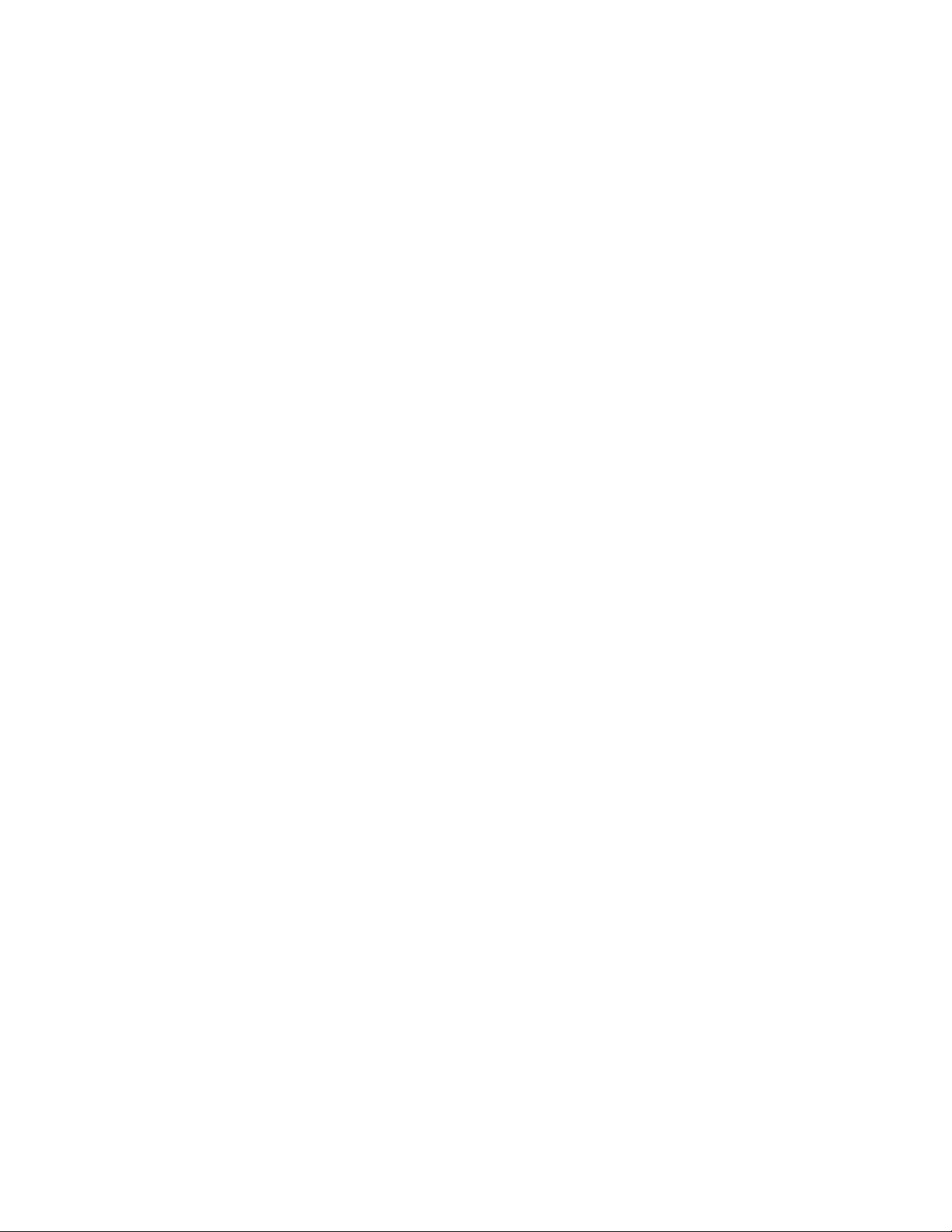
Nogle dele af produktet kan være lavet af glas. Dette glas kan gå i stykker, hvis produktet tabes på en
hård overflade eller får et hårdt stød. Hvis glasset går i stykker, må du ikke røre ved det eller forsøge
at fjerne det. Stop med at bruge produktet, indtil glasset er udskiftet af uddannede serviceteknikere.
© Copyright Lenovo 2017 xiii
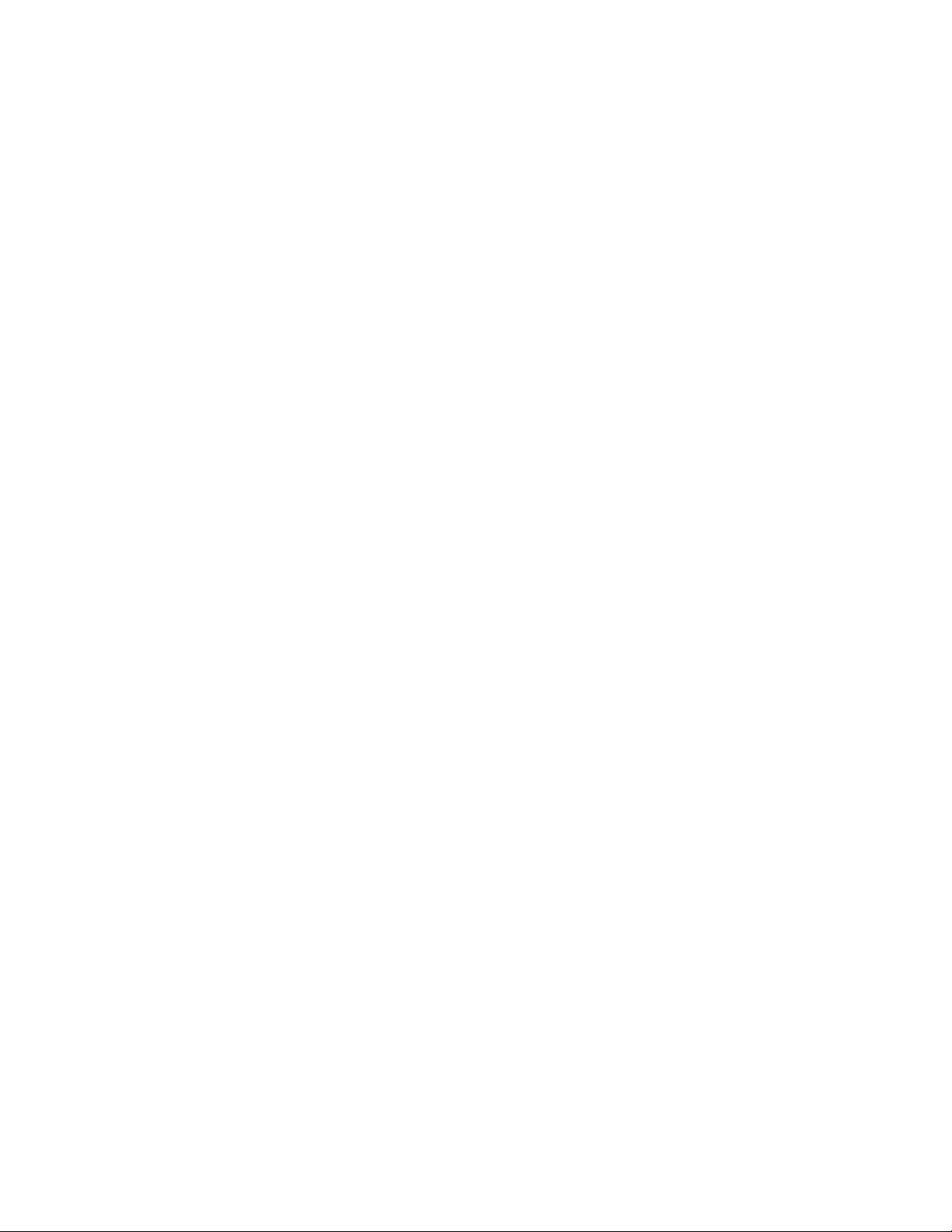
xiv ThinkPad 11e Chromebook 4th Gen og ThinkPad Yoga 11e Chromebook 4th Gen Brugervejledning
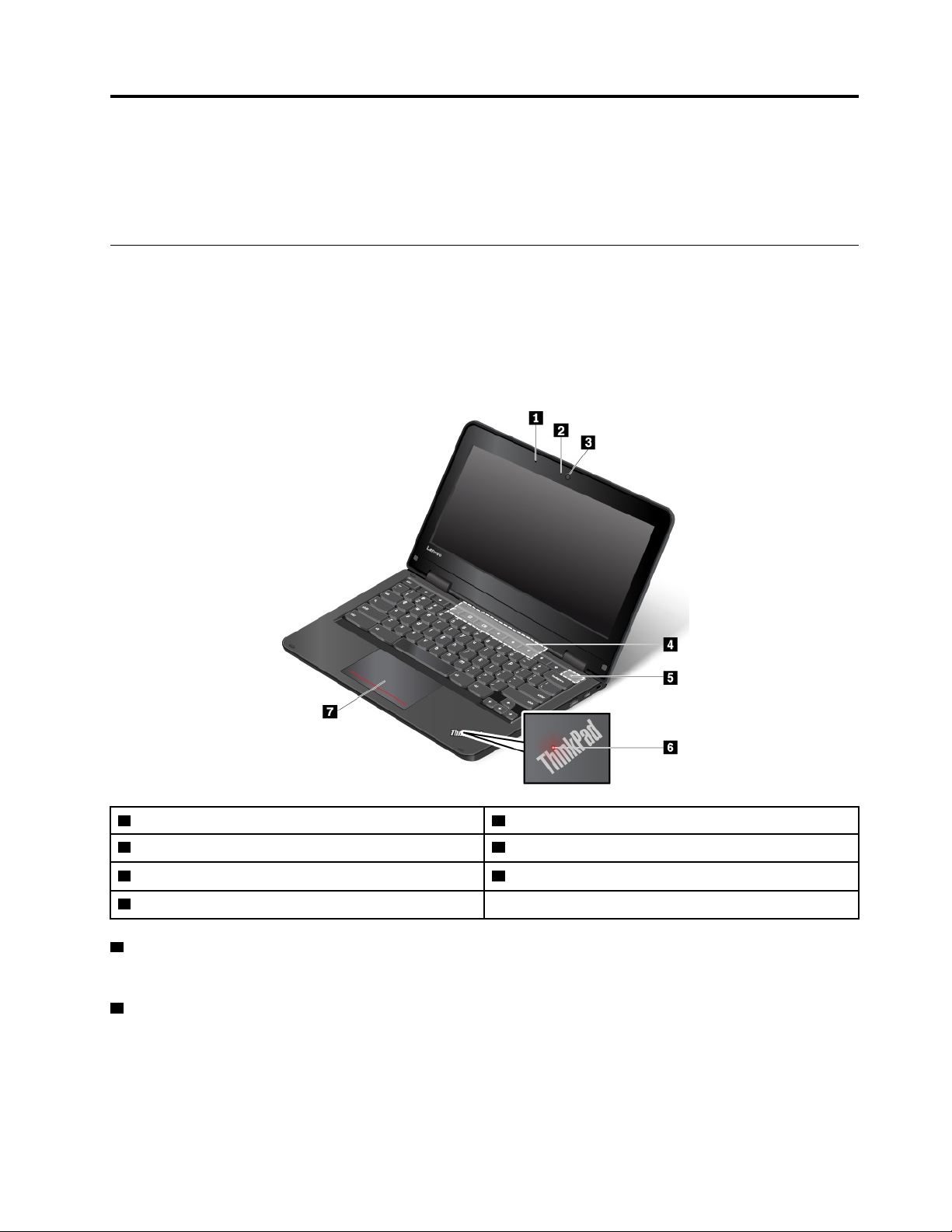
Kapitel 1. Produktoversigt
Dette kapitel indeholder grundlæggende oplysninger, som kan hjælpe dig med at lære din computer at
kende.
Computerens knapper, stik og indikatorer
Dette afsnit præsenterer computerens hardwarefunktioner.
Set forfra
ThinkPad 11e Chromebook 4th Gen
1 Mikrofon
3 Kamera 4 Højtalere
5 Afbryder
7 Navigationsplade
1 Mikrofon
2 Kamerastatusindikator
6 Systemstatusindikator
Mikrofonen optager lyd, når den bruges sammen med et program, der kan håndtere lyd.
2 Kamerastatusindikator
Når denne indikator er aktiveret, er kameraet i brug.
© Copyright Lenovo 2017 1
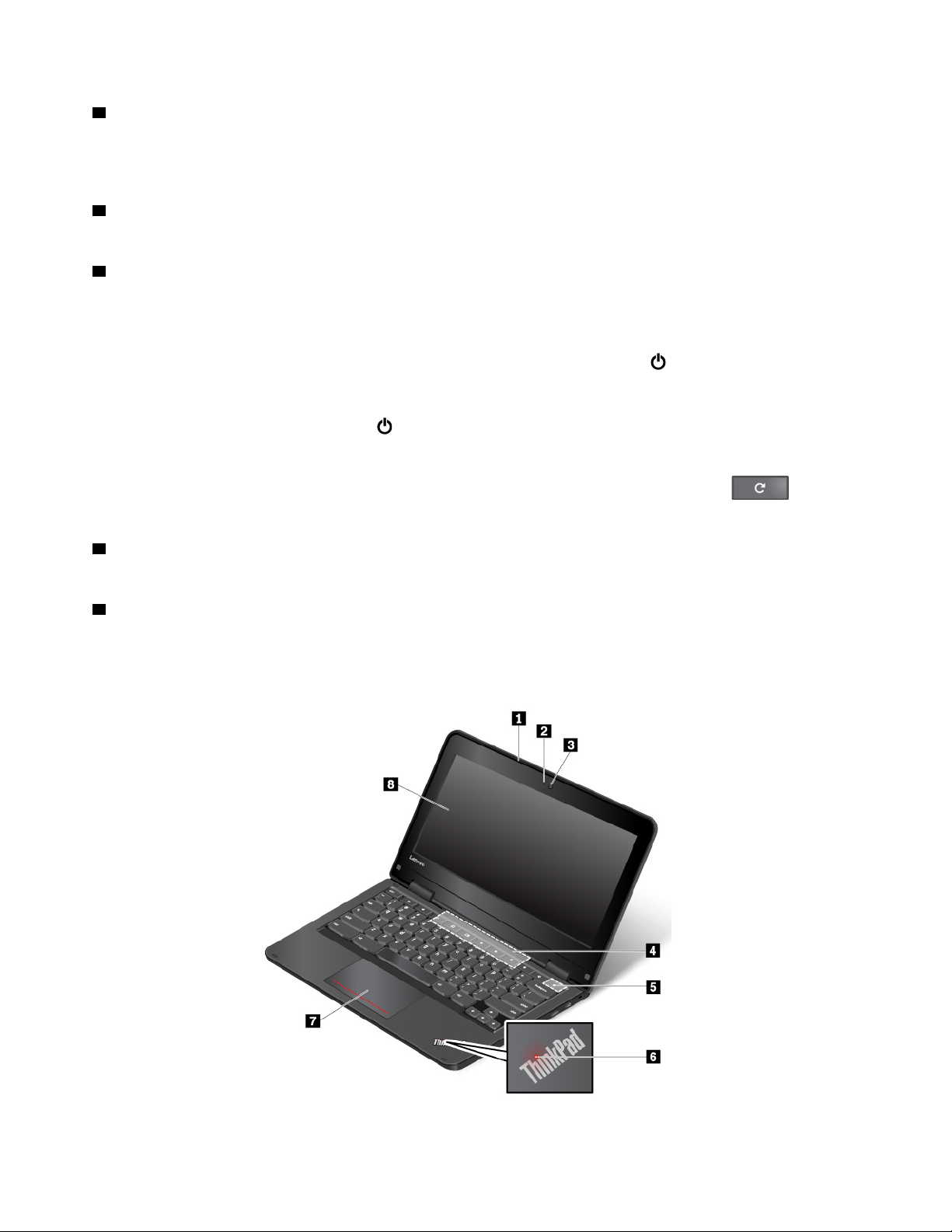
3 Kamera
Kameraet giver dig mulighed for at tage billeder eller deltage i en videokonference. Der er flere oplysninger i
afsnittet "Brug af kameraet" på side 27. Med Multitouch-skærmen kan du bruge computeren med enkle
berøringsbevægelser. Der er flere oplysninger i afsnittet "Brug af multitouch-skærmen" på side 18.
4 Højtalere
Din computer er udstyret med et par stereohøjttalere.
5 Afbryder
Tryk på afbryderen for at tænde for computeren.
Gør følgende for at slukke computeren:
• Hvis du ikke er logget på operativsystemet, skal du klikke på tænd/sluk-ikonet
i nederste venstre hjørne
af skærmen.
• Hvis du er logget på operativsystemet, skal du klikke på statusområdet i nederste højre hjørne af skærmen
og derefter klikke på tænd/sluk-ikonet
.
Hvis computeren ikke svarer, skal du trykke på tænd/sluk-tasten og holde den nede i ca. otte sekunder for at
slukke computeren. Hvis computeren stadig ikke svarer, skal du trykke på opdateringstasten
og
tænd/sluk-knappen på samme tid for at slukke for computeren.
6 Systemstatusindikator
Den lysende prik i ThinkPad-logoet fungerer som en systemstatusindikator.
7 Navigationsplade
Computeren er udstyret med en navigationsplade. Navigationspladen giver dig mulighed for at flytte
markøren og klikke uden brug af en almindelig mus.
ThinkPad Yoga 11e Chromebook 4th Gen
2 ThinkPad 11e Chromebook 4th Gen og ThinkPad Yoga 11e Chromebook 4th Gen Brugervejledning
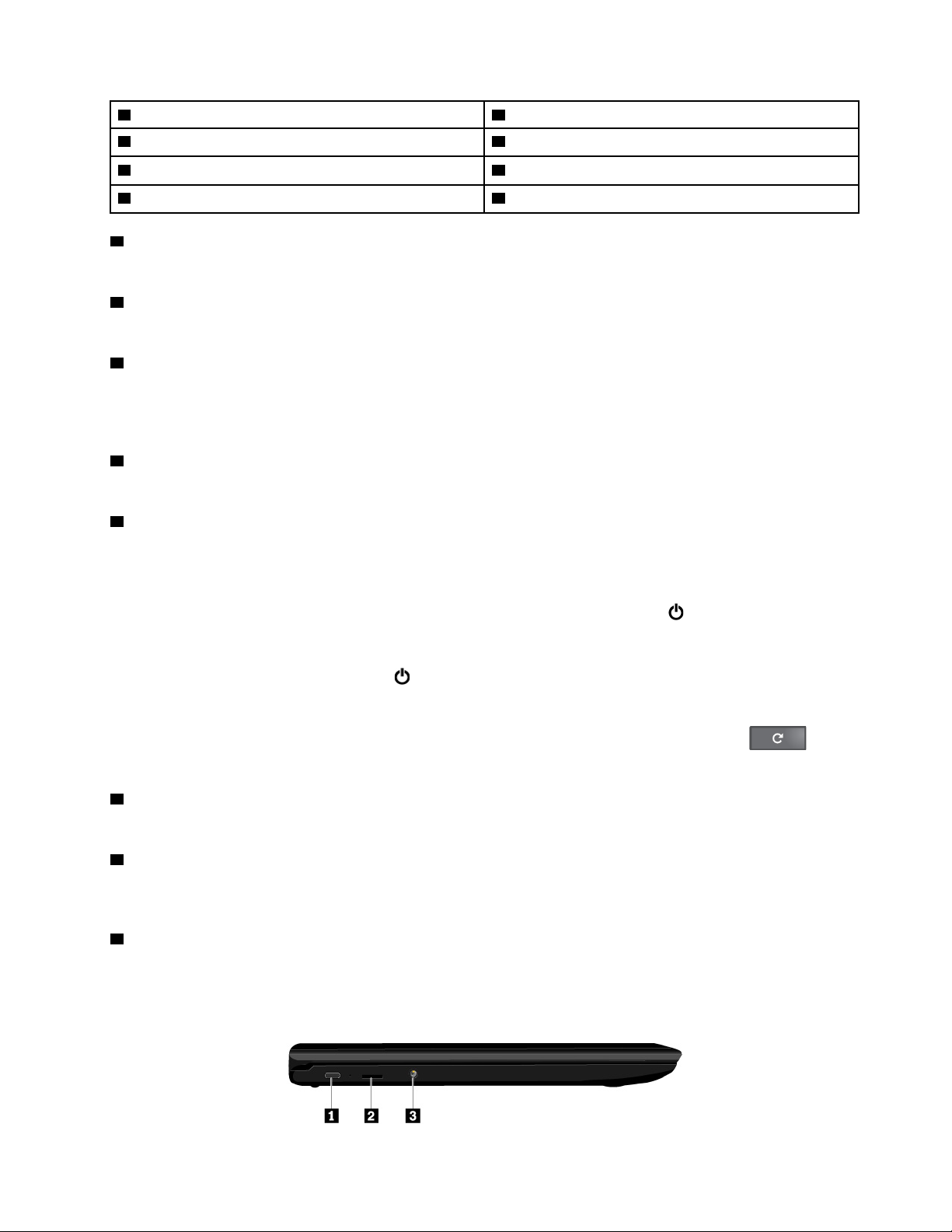
1 Mikrofon
3 Kamera 4 Højtalere
2 Kamerastatusindikator
5 Afbryder
7 Navigationsplade 8 MultiTouch-skærm
1 Mikrofon
6 Systemstatusindikator
Mikrofonen optager lyd, når den bruges sammen med et program, der kan håndtere lyd.
2 Kamerastatusindikator
Når denne indikator er aktiveret, er kameraet i brug.
3 Kamera
Kameraet giver dig mulighed for at tage billeder eller deltage i en videokonference. Der er flere oplysninger i
afsnittet "Brug af kameraet" på side 27. Med Multitouch-skærmen kan du bruge computeren med enkle
berøringsbevægelser. Der er flere oplysninger i afsnittet "Brug af multitouch-skærmen" på side 18.
4 Højtalere
Din computer er udstyret med et par stereohøjttalere.
5 Afbryder
Tryk på afbryderen for at tænde for computeren.
Gør følgende for at slukke computeren:
• Hvis du ikke er logget på operativsystemet, skal du klikke på tænd/sluk-ikonet
i nederste venstre hjørne
af skærmen.
• Hvis du er logget på operativsystemet, skal du klikke på statusområdet i nederste højre hjørne af skærmen
og derefter klikke på tænd/sluk-ikonet
.
Hvis computeren ikke svarer, skal du trykke på tænd/sluk-tasten og holde den nede i ca. otte sekunder for at
slukke computeren. Hvis computeren stadig ikke svarer, skal du trykke på opdateringstasten
og
tænd/sluk-knappen på samme tid for at slukke for computeren.
6 Systemstatusindikator
Den lysende prik i ThinkPad-logoet fungerer som en systemstatusindikator.
7 Navigationsplade
Computeren er udstyret med en navigationsplade. Navigationspladen giver dig mulighed for at flytte
markøren og klikke uden brug af en almindelig mus.
8 MultiTouch-skærm
Med Multitouch-skærmen kan du bruge computeren med enkle berøringsbevægelser. Der er flere
oplysninger i afsnittet "Brug af multitouch-skærmen" på side 18.
Set fra venstre
Kapitel 1. Produktoversigt 3
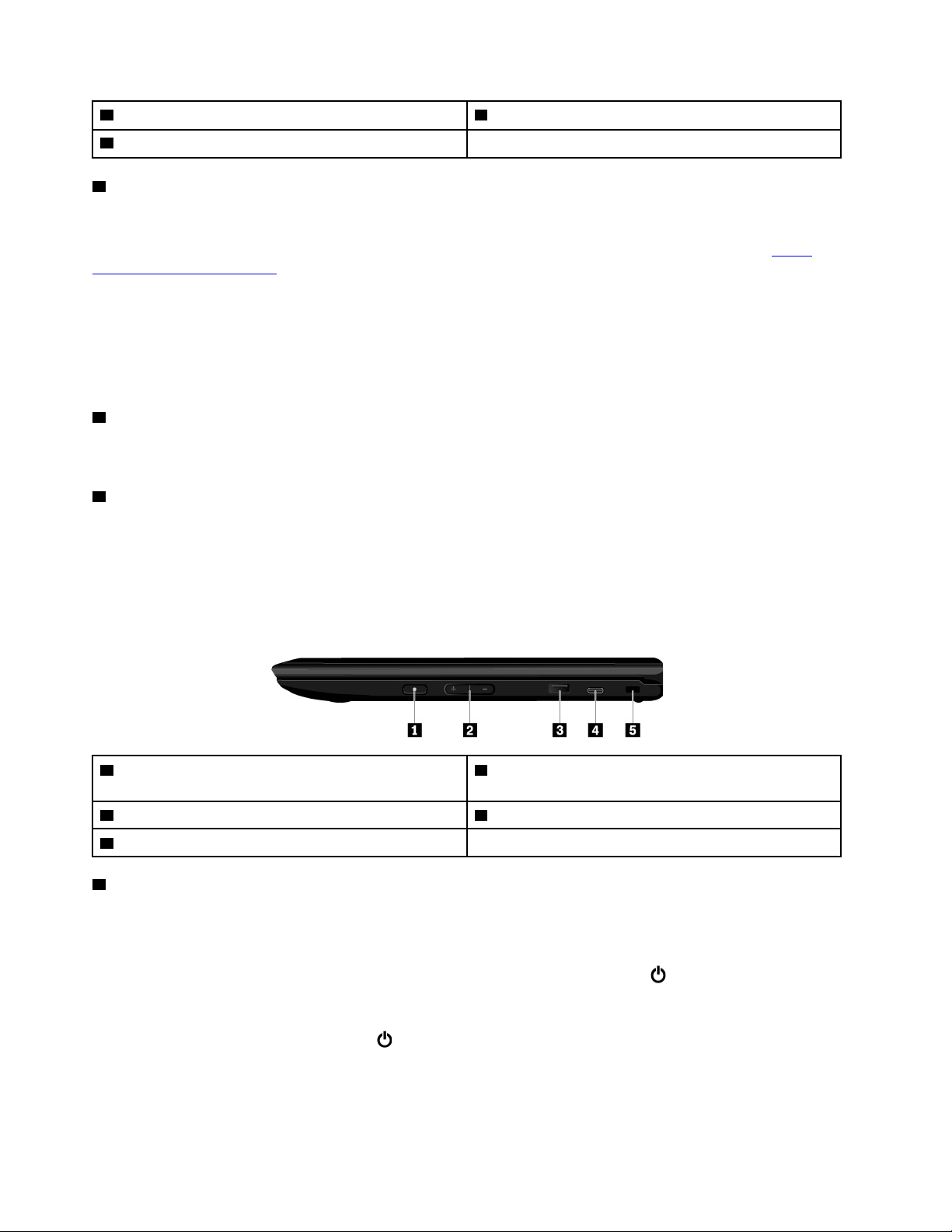
1 USB-C™-stik 2 MicroSD-kortport
3 Lydstik
1 USB-C-stik
USB-C er en ny USB-standard, der understøtter strøm, dataoverførsel og video-output på samme tid.
Følgende Lenovo-tilbehør leveres ikke med computeren. Du kan købe følgende tilbehør fra Lenovo
www.lenovo.com/essentials
for at slutte computeren til strøm eller andre enheder via USB-C-stikket.
http://
• Lenovo USB-C 45W AC Adapter: Bruges til at forsyne computeren med vekselstrøm og oplade batteriet.
• Lenovo USB-C to HDMI Adaptor: Bruges til at slutte computeren til en HDMI-kompatibel lydenhed eller
videoskærm.
• Lenovo USB-C to VGA Adaptor: Bruges til at slutte computeren til en VGA-skærm (Video Graphics Array)
eller en anden VGA-kompatibel videoenhed.
2 MicroSD-kortport
Computeren indeholder en microSD-kortlæser. Isæt et microSD-kort i microSD-kortporten for at få
dataadgang eller mulighed for lagring.
3 Lydstik
Du kan slutte hovedtelefoner eller et hovedsæt med et 3,5 mm 4-polet stik til lydstikket for at lytte til lyden fra
computeren.
Bemærk: Hvis du bruger et headset med mulighed for funktionsskift, understøtter lydstikket muligvis ikke
fuldt ud muligheden for funktionsskift.
Set fra højre
1 Tænd/sluk-knap (findes på computermodeller med
multitouch-skærm)
3 USB 3.0-stik 4 USB-C-stik
5 Port til sikkerhedslås
1 Tænd/sluk-knap (findes på computermodeller med multitouch-skærm)
2 Lydstyrkeknapper (findes på computermodeller med
multitouch-skærm)
Tryk på afbryderen for at tænde for computeren. Gør følgende for at slukke computeren:
Gør følgende for at slukke computeren:
• Hvis du ikke er logget på operativsystemet, skal du klikke på tænd/sluk-ikonet
i nederste venstre hjørne
af skærmen.
• Hvis du er logget på operativsystemet, skal du klikke på statusområdet i nederste højre hjørne af skærmen
og derefter klikke på tænd/sluk-ikonet
4
ThinkPad 11e Chromebook 4th Gen og ThinkPad Yoga 11e Chromebook 4th Gen Brugervejledning
.
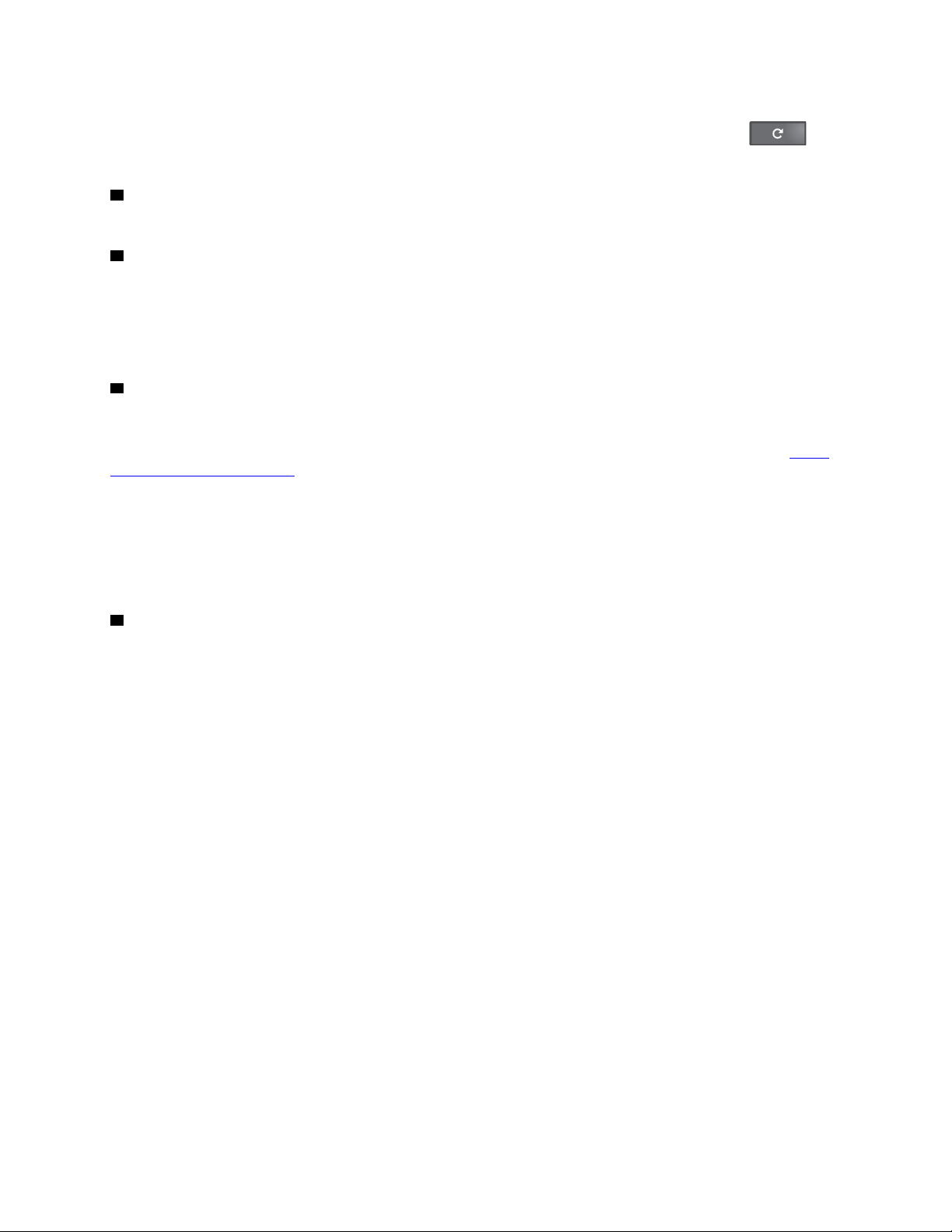
Hvis computeren ikke svarer, skal du trykke på tænd/sluk-tasten og holde den nede i ca. otte sekunder for at
slukke computeren. Hvis computeren stadig ikke svarer, skal du trykke på opdateringstasten
og
tænd/sluk-knappen på samme tid for at slukke for computeren.
2 Lydstyrkeknapper (findes på computermodeller med multitouch-skærm)
Brug lydstyrkeknapperne til at justere lydstyrken.
3 USB 3.0-stik
I USB 3.0-stikket kan du tilslutte enheder, som overholder USB-standarden, f.eks. en USB-mus, et USBlagerdrev, en USB-printer eller et digitalkamera.
Vigtigt: Når du slutter et USB-kabel til dette stik, skal du sørge for, at USB-mærket vender opad. Ellers kan
stikket blive beskadiget.
4 USB-C-stik
USB-C er en ny USB-standard, der understøtter strøm, dataoverførsel og video-output på samme tid.
Følgende Lenovo-tilbehør leveres ikke med computeren. Du kan købe følgende tilbehør fra Lenovo
www.lenovo.com/essentials
for at slutte computeren til strøm eller andre enheder via USB-C-stikket.
http://
• Lenovo USB-C 45W AC Adapter: Bruges til at forsyne computeren med vekselstrøm og oplade batteriet.
• Lenovo USB-C to HDMI Adaptor: Bruges til at slutte computeren til en HDMI-kompatibel lydenhed eller
videoskærm.
• Lenovo USB-C to VGA Adaptor: Bruges til at slutte computeren til en VGA-skærm (Video Graphics Array)
eller en anden VGA-kompatibel videoenhed.
5 Port til sikkerhedslås
Beskyt din computer mod tyveri ved at låse den til at skrivebord, et bord eller et andet fast objekt med en
sikkerhedskabellås, der passer til denne låseåbning.
Bemærk: Du er selv ansvarlig for vurdering, udvælgelse, montering og brug af låseudstyret og
sikkerhedsfaciliteterne. Lenovo kommenterer og vurderer ikke og giver ingen garanti mht. funktioner, kvalitet
eller sikkerhed, hvad angår låseudstyret og sikkerhedsfaciliteterne.
Statusindikatorer
Dette emne giver dig information om hvordan du finder og identificerer de forskellige statusindikatorer på din
computer.
Bemærk: Afhængigt af modellen ser computeren muligvis anderledes ud end vist på følgende billeder.
Kapitel 1. Produktoversigt 5
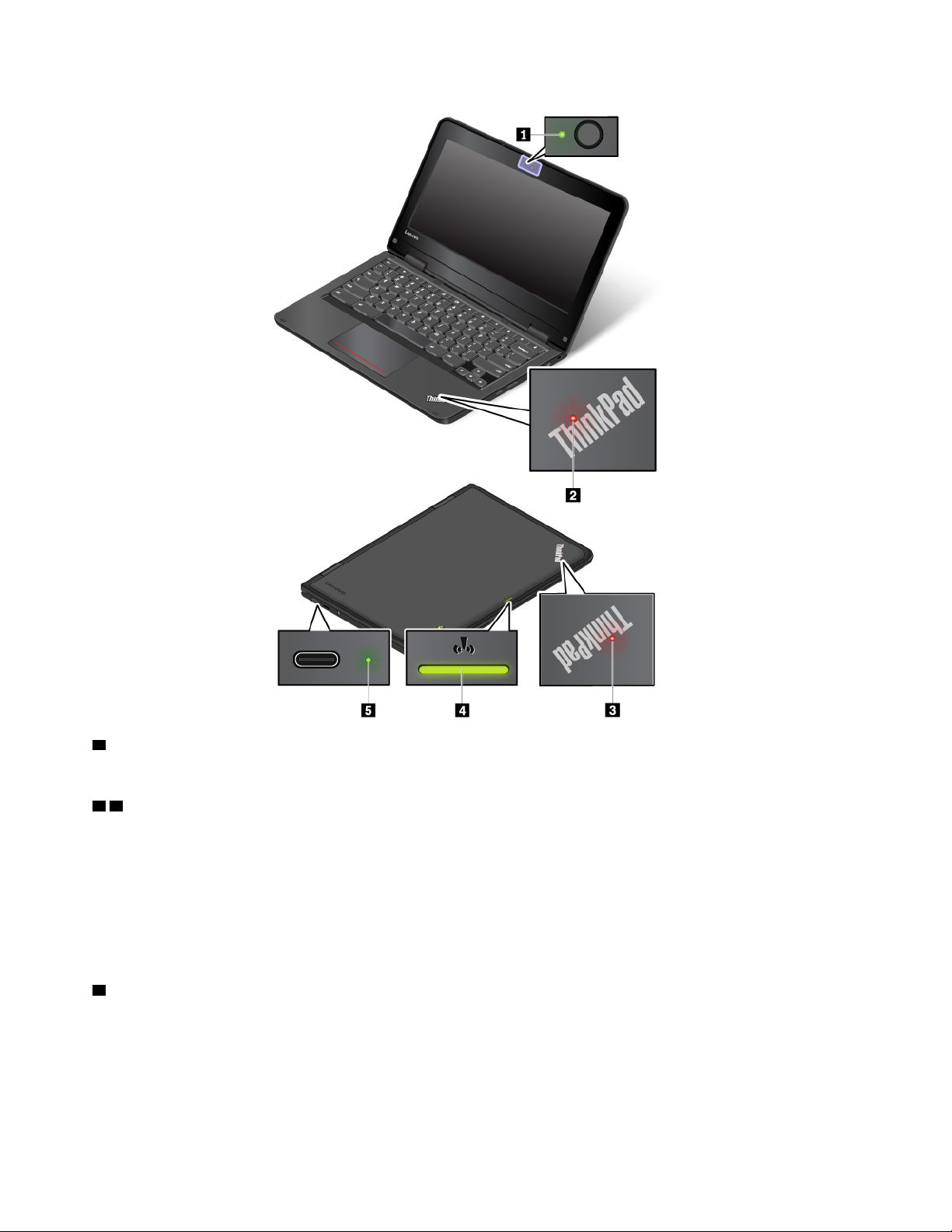
1 Kamerastatusindikator
Når denne indikator er aktiveret, er kameraet i brug.
2 3 Systemets statusindikatorer
Indikatoren i ThinkPad-logoet på computerens låg og indikatoren i tænd/sluk-knappen viser computerens
systemstatus.
• Lyser: Computeren er tændt (i normal tilstand).
• Blinker tre gange: Computeren bliver tilført strøm.
• Blinker langsomt: Computeren er i slumretilstand.
• Slukket: Computeren er slukket eller i dvaletilstand.
4 Statusindikator for trådløs
Statusindikatoren for trådløs er placeret på computerens yderside, og den hjælper dig med at identificere
computerens status for trådløs.
• Lyser grønt: Computerens trådløse funktioner er aktiveret.
• Slukket: Computerens trådløse funktioner er deaktiveret.
6
ThinkPad 11e Chromebook 4th Gen og ThinkPad Yoga 11e Chromebook 4th Gen Brugervejledning
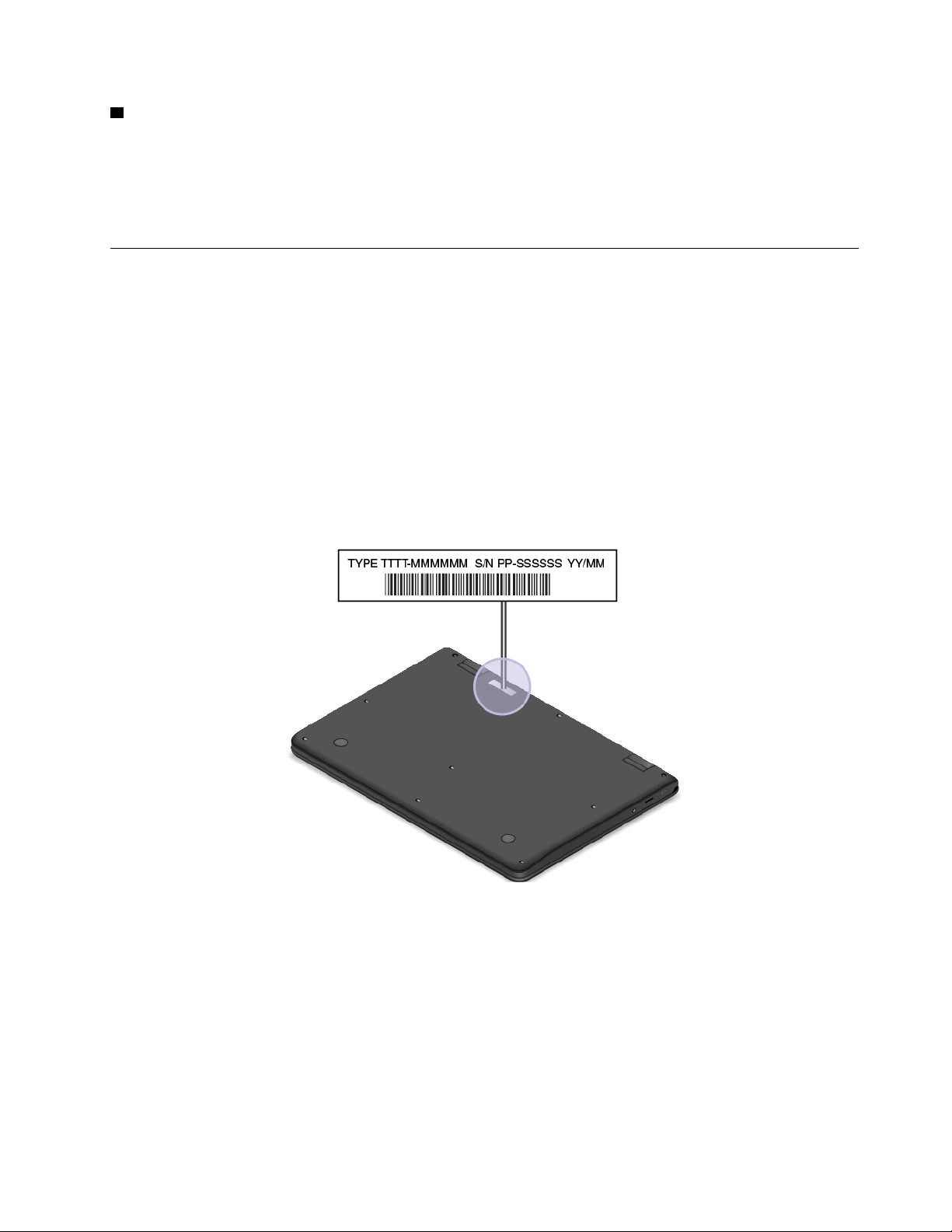
5 Strømstatusindikator
Denne indikator viser status for computerens vekselstrøm- og batteristrømforsyning.
• Grøn: sluttet til vekselstrøm (batteristrøm 80 %-100 %)
• Gul: sluttet til vekselstrøm (batteristrøm 1 %-80 %)
• Slukket: ikke sluttet til vekselstrøm
Mærkater med vigtige produktoplysninger
Dette afsnit indeholder oplysninger, som kan hjælpe dig med at finde følgende mærkater:
• Mærkat for maskintype og model
• FCC-id-mærkat og IC-certificeringsmærkat
• Mærkater for Windows-styresystemerne
Mærkat for maskintype og model
Når du kontakter Lenovo for at få hjælp, kan teknikerne bruge oplysningerne om maskintype og -model til at
identificere computeren og give dig hurtigere service.
Følgende billede til viser, hvor du kan finde mærkaten med oplysningerne om din computers maskintype og
model.
FCC-id- og IC-certificeringsnummer
Oplysninger om FCC og IC-certificering kan findes på en mærkat på computeren som vist i følgende
illustration.
Bemærk: Afhængigt af modellen ser computeren muligvis anderledes ud end vist på følgende billede.
Kapitel 1. Produktoversigt 7
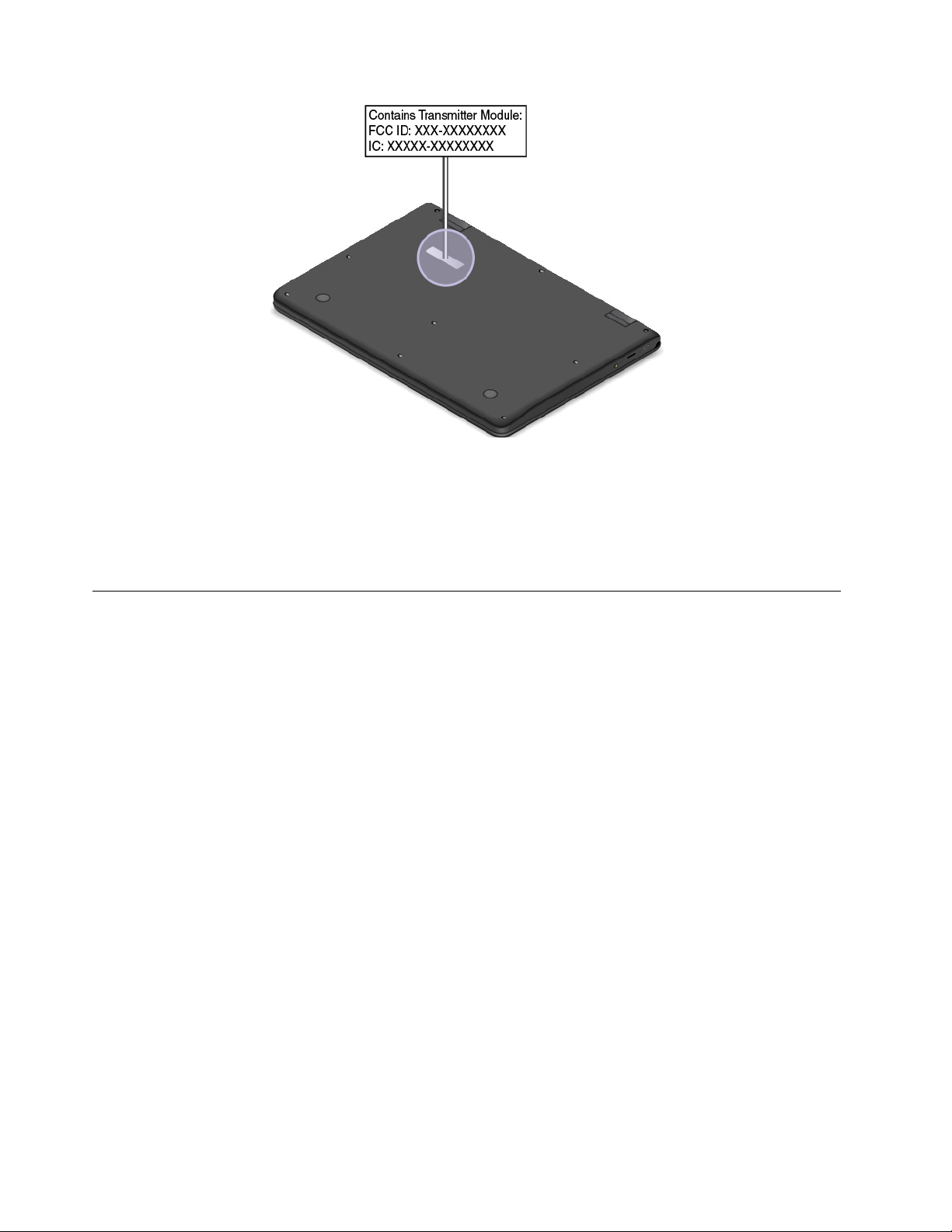
For et forudinstalleret trådløst modul viser denne mærkat det faktiske FCC-id og IC-certificeringsnummeret
for det trådløse modul, der er installeret af Lenovo.
Bemærk: Du må ikke selv fjerne eller erstatte et forudinstalleret trådløst modul. Ved udskiftning skal du først
kontakte Lenovos service. Lenovo er ikke ansvarlig for eventuelle skader forårsaget af uautoriseret
udskiftning.
Computerens faciliteter
De computerfunktioner, der introduceres i dette emne, dækker forskellige modeller. Nogle
computerfaciliteter er muligvis kun utilgængelige på bestemte modeller.
Mikroprocessor
Hvis du vil have vist computerens mikroprocessoroplysninger, skal du klikke på knappen Start og derefter
vælge System.
Hukommelse
• Double data rate 4 (DDR4) small outline dual in-line memory module (SODIMM)
Lagerenhed
• Harddisk med 2,5-tommers formfaktor, 7 mm højde
• M.2 SSD-drev (på visse modeller)
• Intel
®
Optane™-hukommelse (tilgængelig på visse modeller)
Skærm
• Lysstyrkeknapper
• Farveskærm med TFT-teknologi (thin-film transistor)
• Skærmstørrelse: 439,42 mm
• Skærmopløsning: 1920 x 1080 pixels eller 3840 x 2160 pixels
• Multitouch-teknologi (på visse modeller)
• NVIDIA
8
®
Optimus Graphics eller diskret grafik
ThinkPad 11e Chromebook 4th Gen og ThinkPad Yoga 11e Chromebook 4th Gen Brugervejledning
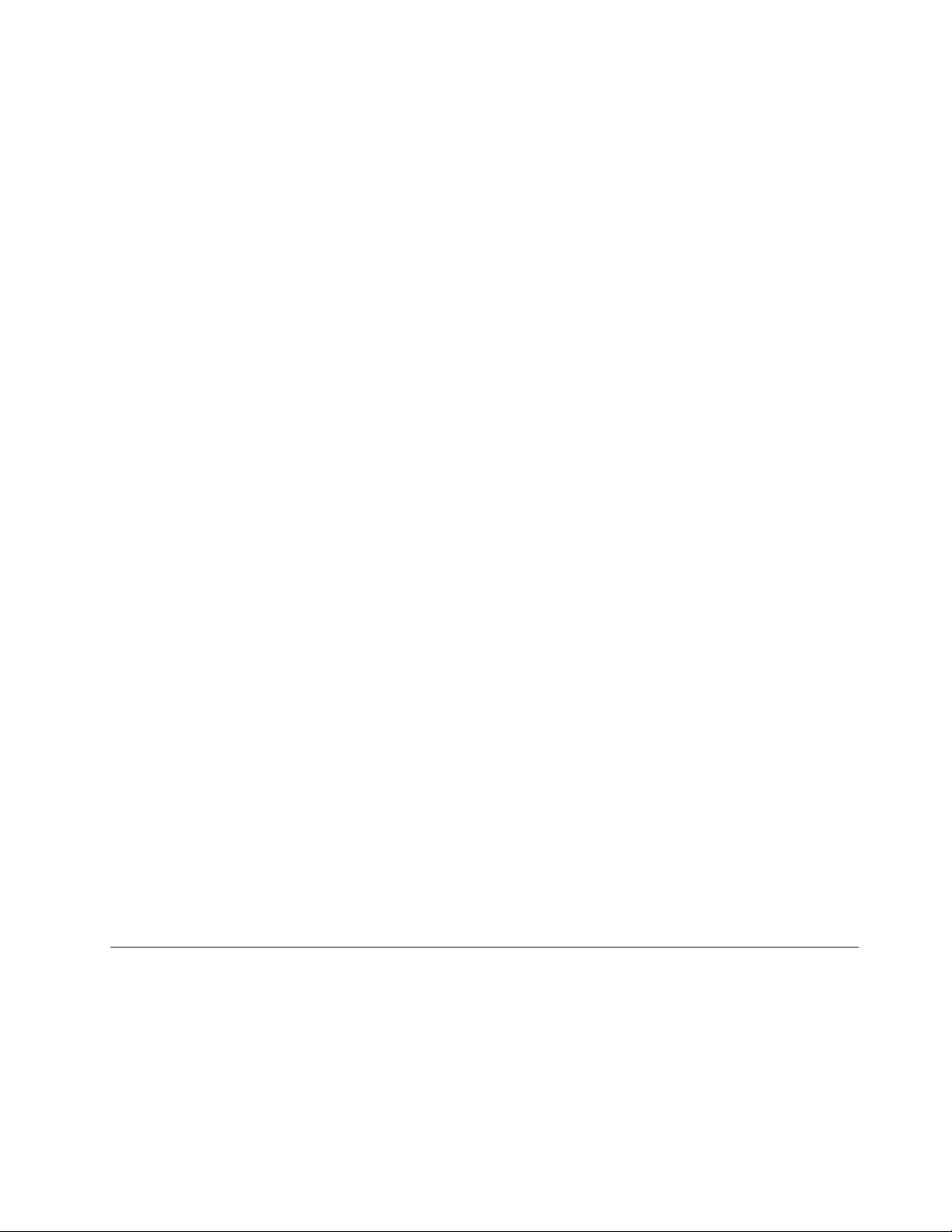
Tastatur
• Seks-rækkers tastatur (traditionelt eller baggrundsbelyst)
• Funktionstaster
• Numerisk tastatur
• ThinkPad-pegeudstyr (inkluderer TrackPoint-pegeudstyr og pegefelt med knapper)
Stik og porte
• Strømstik
• Lydstik
• Stik til dockingstation
• Ethernet-stik
• ExpressCard-port
• Fire USB 3.0-stik (inkluderer et Always On USB 3.0-stik)
• HDMI-stik
• Mediekortport
• Micro-SIM-kortport (indeni batterirummet)
• Mini DisplayPort-stik
• Bås til optisk drev (på visse modeller)
• Chipkortport (på visse modeller)
• To Thunderbolt 3-stik
Sikkerhedsfunktioner
• Fingeraftrykslæser
• Port til sikkerhedslås
• TPM-modul (Trusted Platform Module) (på visse modeller)
Trådløse funktioner
• Bluetooth
• Trådløst LAN
• Trådløst WAN (på visse modeller)
Andre lande og områder
• Kamera (på visse modeller)
• Farveføler (på visse modeller)
• Mikrofoner
Specifikationer for computeren
Størrelse
• Bredde: 416 mm
• Dybde: 275,5 mm
• Tykkelse:
– Ikke-touch-modeller: fra 29,9 mm til 34,2 mm
Kapitel 1. Produktoversigt 9
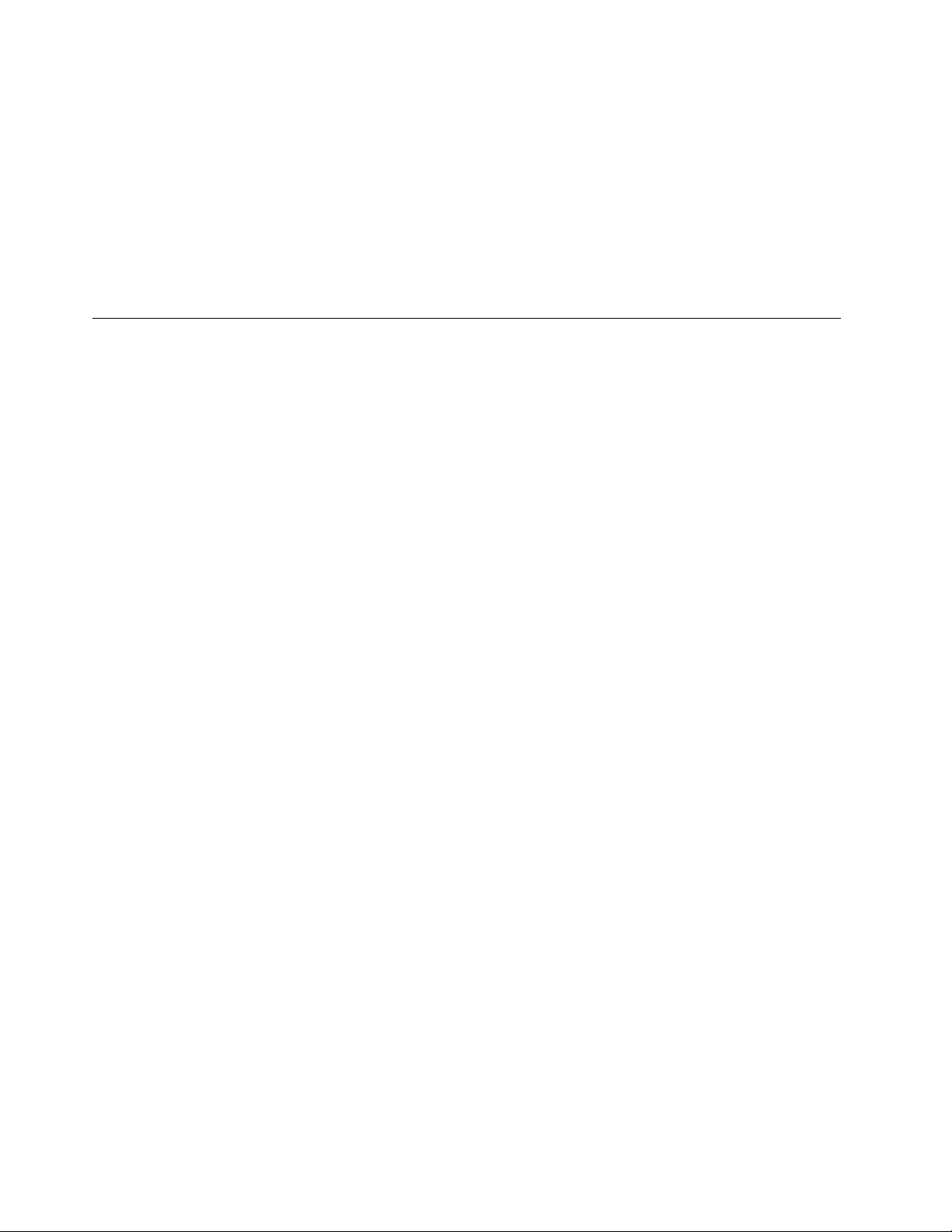
– Touch-modeller: fra 30,65 mm til 34,95 mm
Maksimal varmeafgivelse (afhængigt af modellen)
• 170 W (580 Btu/t)
• 230 W (786 Btu/t)
Strømkilde (vekselstrømsadapter)
• Sin-wave-input på 50 Hz til 60 Hz
• Inputspænding til vekselstrømsadapter: 100 V til 240 V vekselstrøm, 50 Hz til 60 Hz
Driftsbetingelser
Maksimal højde (uden tryk)
• 3.048 m
Temperatur
• Op til 2.438 m
– I drift: 5 °C til 35 °C
– Lagerplads: 5 °C til 43 °C
• Over 2.438 m
– I drift (uden tryk), maksimumtemperatur: 31,3 °C
Bemærk: Når du oplader batteriet, må dets temperatur ikke være under 10 °C.
Relativ fugtighed
• I drift: 8 % til 95 % ved vådtemperatur: 23 °C
• Opbevaring: 5 % til 95 % ved vådtemperatur: 27 °C
Hvis det er muligt, skal du placere computeren i et velventileret og tørt lokale og ikke i direkte sollys.
Vigtigt:
• Hold elektriske apparater, f.eks. ventilatorer, radioer, aircondition og mikrobølgeovne, væk fra
computeren. Stærke magnetfelter, der skabes af disse apparater, kan beskadige skærmen og data på det
interne lagerdrev.
• Sæt ikke drikkevarer oven på eller ved siden af computeren eller tilsluttede enheder. Hvis du spilder
væske på eller i computeren eller en tilsluttet enhed, kan der opstå en kortslutning eller anden skade.
• Undgå spisning eller rygning hen over tastaturet. Der kan opstå skader, hvis der kommer krummer eller
aske i tastaturet.
10
ThinkPad 11e Chromebook 4th Gen og ThinkPad Yoga 11e Chromebook 4th Gen Brugervejledning

Kapitel 2. Brug af computeren
Dette kapitel indeholder oplysninger, der kan hjælpe dig med at bruge de forskellige funktioner i din
computer.
Registrering af computeren
Når du registrerer computeren, lægges oplysningerne i en database, så Lenovo kan kontakte dig, hvis der er
en tilbagekaldelse eller et andet alvorligt problem. I visse tilfælde får registrerede brugere derudover tilbud
om yderligere service.
Når du registrerer computeren hos Lenovo, får du også følgende fordele:
• Hurtigere service, hvis du ringer til Lenovo for at få hjælp
• Automatisk besked om gratis programmer og særlige kampagnetilbud
Hvis du vil registrere din computer med hos Lenovo, skal du gå til
instruktionerne på skærmen.
http://www.lenovo.com/register og følge
Hyppigt stillede spørgsmål
Dette emne indeholder nogle tip, der hjælper dig med at få mest muligt ud af dine ThinkPad-computere.
For at sikre højeste ydeevne fra computeren skal du besøge følgende webside for at finde oplysninger, f.eks.
hjælp til fejlfinding og svar på ofte stillede spørgsmål:
http://www.lenovo.com/support/faq
Kan jeg få brugervejledning på et andet sprog?
Du kan downloade brugervejledningen på et andet sprog ved at gå til:
herefter vejledningen på skærmbilledet.
Sådan slukkes computeren
Åbn menuen Start, klik på
Hvordan får jeg adgang til Kontrolpanel?
Højreklik på knappen Start, og klik derefter på Kontrolpanel.
Hvordan bruger jeg strømmen på batteriet mere effektivt, når jeg er på farten?
• Spar på strømmen, eller afbryd normal drift uden at afslutte programmer eller gemme filer, se
"Strømbesparende tilstande" på side 23.
• Du opnår den bedste balance mellem ydeevne og strømbesparelse ved at oprette og anvende et relevant
strømskema. Se "Administration af batteristrøm" på side 23.
• Hvis computeren skal være slukket i længere tid, kan du afmontere batteriet for at forhindre, at det
tømmes for strøm.
Tænd/sluk, og klik derefter på Luk.
http://www.lenovo.com/support. Følg
Hvordan tilslutter jeg en ekstern skærm?
• Se under "Brug en ekstern skærm" på side 28.
• Med funktionen Udvid skrivebord kan du få vist output på computerens skærm og en ekstern skærm.
© Copyright Lenovo 2017 11
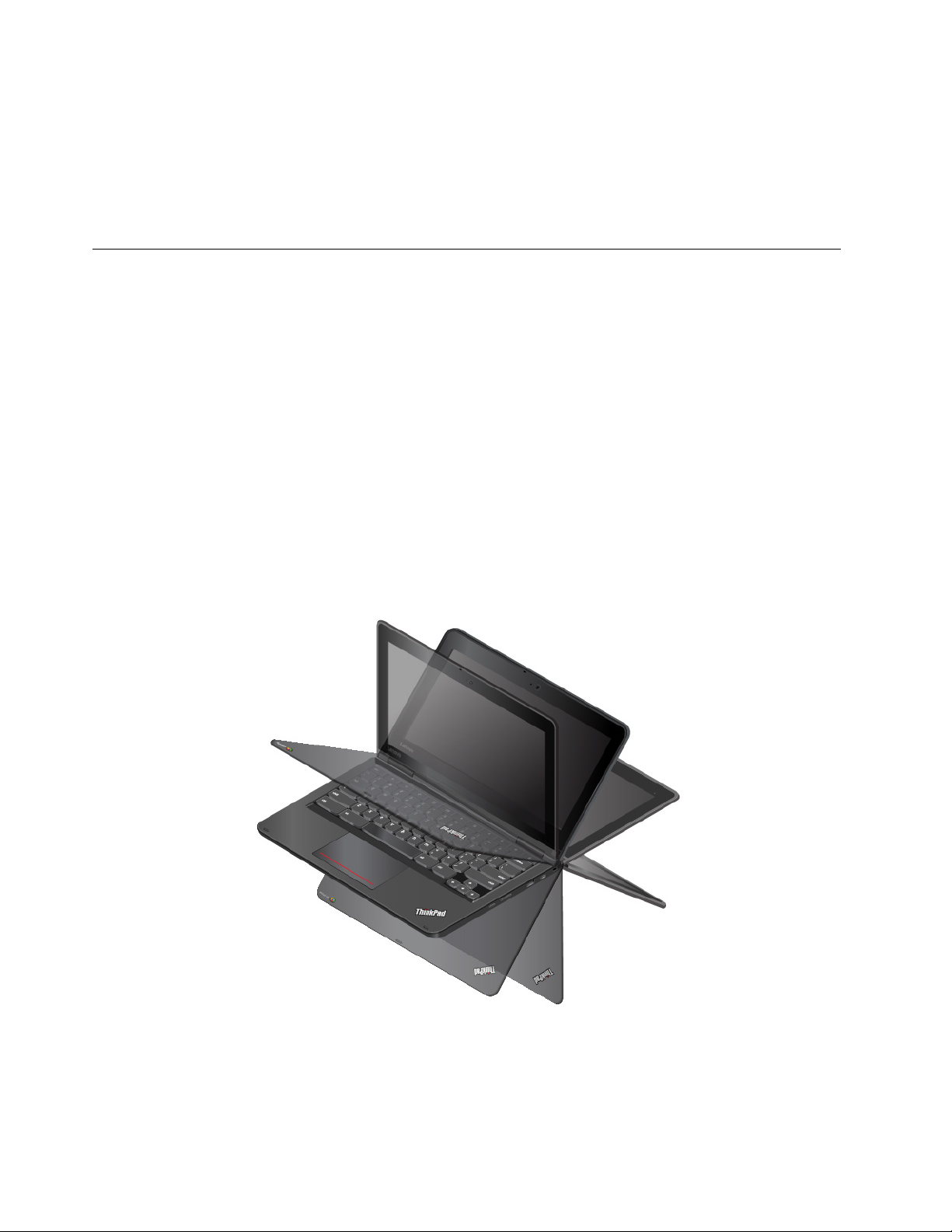
Hvordan tilslutter eller udskifter jeg en enhed?
Læs det relevante afsnit i "Udskiftning af enheder" på side 61.
Udskriv følgende emner, og opbevar dem i nærheden af computeren, så du har dem, hvis du ikke kan
få adgang til denne elektroniske brugervejledning, når du har brug for det.
• "Strømproblemer" på side 57
Driftstilstande
ThinkPad Yoga 11e Chromebook 4th Gen-computeren har fire funktionstilstande: notebook-tilstand, støttetilstand, tablet-tilstand og telt-tilstand. Du kan skifte mellem de forskellige tilstande, som du har lyst, eller
som det passer til arbejdet.
Bemærk: Afhængigt af modellen ser computeren muligvis anderledes ud end vist på billederne i dette
emne.
Rotation af computerskærmen
Dette emne indeholder oplysninger om, hvordan du roterer computerskærmen korrekt. Emnet indeholder
desuden oplysninger om computerens driftstilstande og tilhørende skærmvinkler.
Du kan åbne computerskærmen til enhver vinkel inden for et område på op til 360 grader som vist på
følgende billede.
Vigtigt: Undgå at rotere computerskærmen for kraftigt, da det kan beskadige computerskærmen eller
hængslerne. Undgå at være for voldsom ved computerskærmen øverste højre og venstre hjørner.
Notebook-tilstand
Du kan bruge computeren i Notebook-tilstanden i situationer, hvor du skal bruge tastaturet og en mus, f.eks.
når du redigerer dokumenter og skriver mails.
12
ThinkPad 11e Chromebook 4th Gen og ThinkPad Yoga 11e Chromebook 4th Gen Brugervejledning

Vigtigt: Vinklen mellem computerskærmens forside og tastaturet er højest 190 grader for notebooktilstanden. Undgå at rotere computerskærmen for kraftigt, da det kan beskadige computerskærmen eller
hængslerne. Undgå at være for voldsom ved computerskærmen øverste højre og venstre hjørner.
Åbn computerskærmen langsomt som vist i følgende illustration. Computeren er nu i notebook-tilstand.
I notebook-tilstanden aktiveres tastaturet, navigationspladen, TrackPoint-knapperne og TrackPointpegeknappen automatisk.
Støtte-tilstand
Du kan bruge computeren i støtte-tilstanden i situationer, der kræver begrænset brug af skærmen, f.eks. til
visning af billeder og afspilning af videoer.
Vigtigt: Vinklen mellem computerskærmens forside og tastaturet i støtte-tilstand er over 190 grader og
under 350 grader. Undgå at rotere computerskærmen for kraftigt, da det kan beskadige computerskærmen
eller hængslerne. Undgå at være for voldsom ved computerskærmen øverste højre og venstre hjørner.
Hvis computeren er i Notebook-tilstanden, skal du gøre følgende for at dreje den fra Notebook-tilstanden til
støtte-tilstanden:
1. Drej langsomt skærmen med uret, indtil skærmens bagside vender mod bunddækslet.
Kapitel 2. Brug af computeren 13

2. Placer computeren som vist. Computeren er nu i støtte-tilstanden.
I støtte-tilstanden deaktiveres tastaturet, navigationspladen, TrackPoint-knapperne og TrackPointpegeknappen automatisk. Du kan imidlertid styre nogle af computerens funktioner via specialknapperne og
multitouch-skærmen uden brug af tastaturet og navigationspladen. Der er flere oplysninger i "Brug af
specialknapperne" på side 19 og "Brug af multitouch-skærmen" på side 18.
Tablet-tilstand
Du kan bruge computeren i tablet-tilstand i situationer, der kræver hyppig brug af skærmen, f.eks. når du
søger på internettet.
Vigtigt: Vinklen mellem computerskærmens forside og tastaturet er 360 grader for tablettilstanden. Undgå
at rotere computerskærmen for kraftigt, da det kan beskadige computerskærmen eller hængslerne. Undgå at
være for voldsom ved computerskærmen øverste højre og venstre hjørner.
Hvis computeren er i støtte-tilstanden, skal du gøre følgende for at dreje den fra støtte-tilstanden til tablettilstanden:
1. Placer computeren som vist, og drej langsomt computerskærmen med uret.
14
ThinkPad 11e Chromebook 4th Gen og ThinkPad Yoga 11e Chromebook 4th Gen Brugervejledning

2. Placer computeren som vist. Computeren er nu i tablet-tilstand. Funktionen til automatisk rotation er
aktiveret som standard.
I tablettilstanden deaktiveres tastaturet, navigationspladen, TrackPoint-knapperne og TrackPointpegeknappen automatisk. Du kan imidlertid styre nogle af computerens funktioner via specialknapperne og
multitouch-skærmen uden brug af tastaturet og navigationspladen. Der er flere oplysninger i "Brug af
specialknapperne" på side 19 og "Brug af multitouch-skærmen" på side 18.
Telt-tilstand
Du kan bruge computeren i telt-tilstanden i situationer, der kræver begrænset brug af skærmen, f.eks. til
visning af billeder og i forbindelse med præsentationer.
Vigtigt: Vinklen mellem computerskærmens forside og tastaturet i telt-tilstand er mindst 270 grader og
højest 340 grader. Undgå at rotere computerskærmen for kraftigt, da det kan beskadige computerskærmen
eller hængslerne. Undgå at være for voldsom ved computerskærmen øverste højre og venstre hjørner.
Hvis computeren er i tablet-tilstanden, skal du gøre følgende for at dreje den fra tablet-tilstanden til telttilstanden:
1. Drej langsomt computerskærmen mod uret til enhver vinkel inden for et område på 270 grader til 340
grader.
Bemærk: Graderne refererer til vinkelgraderne mellem computerskærmen og tastaturet.
Kapitel 2. Brug af computeren 15

2. Placer computeren som vist. Computeren er nu i telt-tilstanden.
I telt-tilstanden deaktiveres tastaturet, navigationspladen, TrackPoint-knapperne og TrackPointpegeknappen automatisk. Du kan imidlertid styre nogle af computerens funktioner via specialknapperne og
multitouch-skærmen uden brug af tastaturet og navigationspladen. Der er flere oplysninger i "Brug af
specialknapperne" på side 19 og "Brug af multitouch-skærmen" på side 18.
Funktion til tastaturrammebevægelse
Computertastaturet indeholder rammebevægelsesfunktionen. Dette emne indeholder oplysninger om
tastaturets funktionsmåde.
16
ThinkPad 11e Chromebook 4th Gen og ThinkPad Yoga 11e Chromebook 4th Gen Brugervejledning

• Tastaturets ramme bevæger sig ikke, hvis du roterer computerskærmen fra 10 til 190 grader. Følgende
illustration viser tastaturet, når tastaturrammen ikke bevæger sig.
• Hvis du roterer computerskærmen fra 190 til 360 grader, bevæges tastaturrammen ca. 2,0 mm opad.
Følgende illustration viser tastaturet, efter at rammen har bevæget sig opad.
Bemærk: I Notebook-tilstanden aktiveres tastaturet, ThinkPad-navigationspladen, TrackPoint-knapperne
og TrackPoint-pegeknappen automatisk. I støtte-tilstanden, tablet-tilstanden og telt-tilstanden deaktiveres
tastaturet, ThinkPad-navigationspladen og TrackPoint-knappen automatisk.
Kapitel 2. Brug af computeren 17

Brug af multitouch-skærmen
Dette emne indeholder vejledning i, hvordan du bruger multitouch-skærmen, der findes på visse modeller.
Bemærkninger:
• Computerskærmen ser muligvis lidt anderledes ud end på følgende illustrationer.
• Afhængigt af det anvendte program, er visse bevægelser muligvis ikke tilgængelige.
Følgende tabel indeholder nogle af de ofte benyttede bevægelser.
Berøringsbevægelser (kun
berøringsfølsomme modeller)
Beskrivelse
Berøring: Tryk.
Musehandling: Klik.
Funktion: Åbn et program, eller udfør en handling i et åbent program, f.eks.
Kopiér, Gem og Slet, afhængigt af programmet.
Berøring: Tryk og hold nede.
Musehandling: Højreklik.
Funktion: Åbn en menu mere forskellige indstillinger.
Berøring: Stryg.
Musehandling: Rul med musehjulet, fly rullepanelet, eller klik på rullepilen.
Funktion: Rul gennem elementer, f.eks. lister, sider og billeder.
Berøring: Træk et element til den ønskede placering.
Musehandling: Klik, hold nede, og træk i et element.
Funktion: Flyt et element.
Berøring: Flyt to fingre sammen.
Musehandling: Tryk på Ctrl-tasten, mens du ruller musehjulet bagud.
Funktion: Zoom ud.
Berøring: Flyt to fingre længere fra hinanden.
Musehandling: Tryk på Ctrl-tasten, mens du ruller musehjulet fremad.
Funktion: Zoom ind.
18 ThinkPad 11e Chromebook 4th Gen og ThinkPad Yoga 11e Chromebook 4th Gen Brugervejledning

Berøringsbevægelser (kun
berøringsfølsomme modeller)
Beskrivelse
Berøring: Stryg ind fra højre kant.
Musehandling: Klik på handlingscenterikonet
Funktion: Åbn løsningscentret for at se dine meddelelser og hurtige handlinger.
Berøring: Stryg ind fra venstre kant.
Musehandling: Klik på opgavevisningsikonet
Funktion: Vis alle åbne vinduer i opgavevisning.
• Stryg kort for app i fuldskærm, eller når computeren er i tablettilstand
Berøring: Stryg kort nedad fra den øverste kant.
Musehandling: Flyt markøren til den øverste kant af skærmen.
Funktion: Vis en skjult titellinje.
• Stryg langt, når computeren er i tablettilstand
Berøring: Stryg ind fra den øverste kant til den nederste kant.
Musehandling: Fra skærmens øverste kant skal du klikke og holde, flytte
markøren til bunden af skærmen og derefter slippe.
Funktion: Luk det aktuelle program.
i Windows-meddelelsesområdet.
på proceslinjen.
Tip om brug af multitouch-skærmen
• Multitouch-skærmen er en glasplade dækket med plasticfilm. Tryk ikke hårdt, og anbring ikke en
metalgenstand på skærmen, da den berøringsfølsomme skærm ellers kan blive beskadiget eller fungere
forkert.
• Brug ikke fingernegle, handsker eller genstande, når du betjener skærmen.
• Sørg regelmæssigt for at kalibrere nøjagtigheden af fingerinput for at undgå forskydninger.
Tip om rengøring af multitouch-skærmen
• Sluk computeren, inden du rengør multitouch-skærmen.
• Brug en tør, blød og fnugfri klud eller et stykke vat til at fjerne fingeraftryk eller støv fra multitouchskærmen. Du må ikke fugte kluden med opløsningsmidler.
• Aftør forsigtigt skærmen oppefra og ned. Tryk ikke på skærmen.
Brug af specialknapperne
ThinkPad Yoga 11e Chromebook 4th Gen-computeren er udstyret med nogle specialknapper som vist på
følgende billede. Du kan styre nogle af computerens funktioner via specialknapperne uden brug af tastaturet.
Kapitel 2. Brug af computeren 19

1 Tænd/sluk-knap: Tryk på tænd/sluk-knappen for at tænde for computeren.
2 Knappen til højere lydstyrke: Tryk på knappen til højere lydstyrke for at øge højttalerens lydstyrke.
3 Knappen til lavere lydstyrke: Tryk på knappen til lavere lydstyrke for at sænke højttalerens lydstyrke.
Brug af specialtasterne
Computeren har flere specialtaster, så du kan arbejde nemmere og mere effektivt.
Går til den forrige side.
Går til den næste side.
Indlæser den aktuelle side igen.
Viser den aktuelle side i fuldskærmstilstand.
Skifter mellem vinduer.
Mindsker skærmens lysstyrkeniveau.
20
ThinkPad 11e Chromebook 4th Gen og ThinkPad Yoga 11e Chromebook 4th Gen Brugervejledning
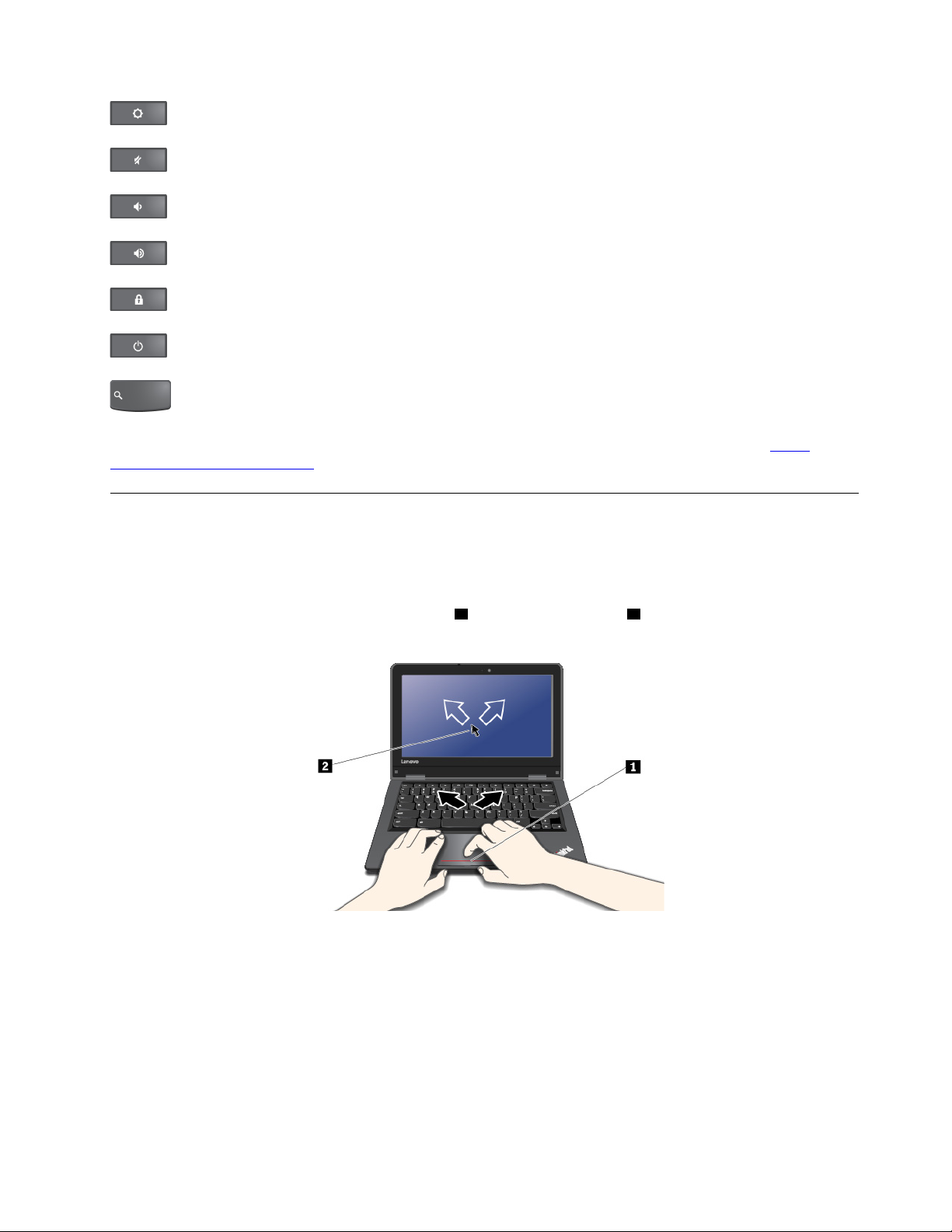
Øger skærmens lysstyrkeniveau.
Slår lyden fra.
Skruer ned for lydstyrken.
Skruer op for lydstyrken.
Låser computerskærmen. Denne tast findes på computermodeller med multitouch-skærm.
Tænder for computeren. Denne tast findes på computermodeller uden multitouch-skærm.
Søger i programmer og på internettet.
For mere information om tilpasning og brug af tastaturet kan du gå til Chrome OS-webstedet på
support.google.com/chromeos
.
http://
Brug af ThinkPad-pegeudstyr
Dette afsnit indeholder oplysninger om brugen af ThinkPad-pegeudstyret.
Brug af navigationspladen
Computeren er udstyret med en navigationsplade 1 . For at flytte markøren 2 på skærmen skal du lade
fingerspidsen glide hen over navigationspladen i den tilsvarende retning.
Sådan tilpasser du navigationspladen
Du kan tilpasse navigationspladen på følgende måde:
• Aktivér tryk for at klikke-funktionen.
• Aktivér den enkle bladringsfunktionen.
Hvis du vil ændre indstillinger for navigationspladen, skal du klikke på statusområdet i nederste højre hjørne
af skærmen. Gå derefter til Indstillinger ➙ Enhed ➙ Indstillinger for navigationsplade og mus. Skift
indstillingerne efter behov.
Kapitel 2. Brug af computeren 21

Hvis navigationspladens overflade får oliepletter, skal du først slukke computeren. Afgør derefter forsigtigt
navigationspladen med en blød, fnugfri klud, der er fugtet med lunkent vand eller computerrengøringsmiddel.
Strømstyring
Dette afsnit indeholder oplysninger om, hvordan du bruger vekselstrøm og batteristrøm, så du kan opnå den
bedste balance mellem ydeevne og strømstyring.
Brug af vekselstrømsadapter
Den strøm, der bruges til at aktivere computeren, kan komme fra batteriet eller fra vekselstrøm. Når du
bruger vekselstrøm, oplades batteriet automatisk.
Din computer leveres med en vekselstrømsadapter og en strømledning.
• Vekselstrømsadapter: Konverterer vekselstrøm til computerbrug.
• Strømledning: Forbinder stikkontakten og i vekselstrømsadapteren.
Tilslutning af vekselstrømsadapter
Når du skal slutte computeren til vekselstrøm, skal du sørge for at følge disse trin i rækkefølge:
Vigtigt: Hvis du bruger en forkert ledning, kan der ske alvorlig skade på computeren.
1. Slut ledningen til vekselstrømsadapteren.
2. Sæt vekselstrømsadapteren godt fast i computerens strømstik.
3. Tilslut netledningen til en stikkontakt.
Tip om brug af vekselstrømsadapteren
• Når vekselstrømsadapteren ikke bruges, skal du tage den ud af stikkontakten.
• Du må ikke binde netledningen fast omkring vekselstrømsadaptertransformeren, når den er sluttet til
transformeren.
Brug af batteriet
Når du skal bruge computeren, og der ikke er en stikkontakt i nærheden, kan du bruge batteriet som
strømkilde. De enkelte komponenter i computeren bruger strøm med forskellig hastighed. Jo mere du
anvender strømforbrugende komponenter, jo hurtigere bruges batteriet.
Brug lang tid udelukkende med ThinkPad-batterier. Mobiliteten har revolutioneret arbejdslivet, så du kan
tage dit arbejde med dig overalt. Med ThinkPad-batterierne kan du arbejde i lang tid uden at være afhængig
af en stikkontakt.
Kontrol af batteriets status
Fly markøren til batteristatusikonet i Windows-meddelelsesområdet for at tjekke batteriets status.
Batteristatusikonet viser, hvor mange procent strøm der er tilbage i batteriet, og hvor længe du kan bruge
computeren, før du skal oplade batteriet.
Den hastighed, du bruger batteriet med, afgør, hvor længe du kan bruge batteriet i computeren uden
opladning. Da hver computerbruger har forskellige vaner og behov, er det vanskeligt at forudsige, hvor længe
batteriet holder. Der er to hovedfaktorer:
• Hvor meget strøm der er på batteriet, når du starter arbejdet
• Den måde du bruger computeren på, f.eks.:
22
ThinkPad 11e Chromebook 4th Gen og ThinkPad Yoga 11e Chromebook 4th Gen Brugervejledning
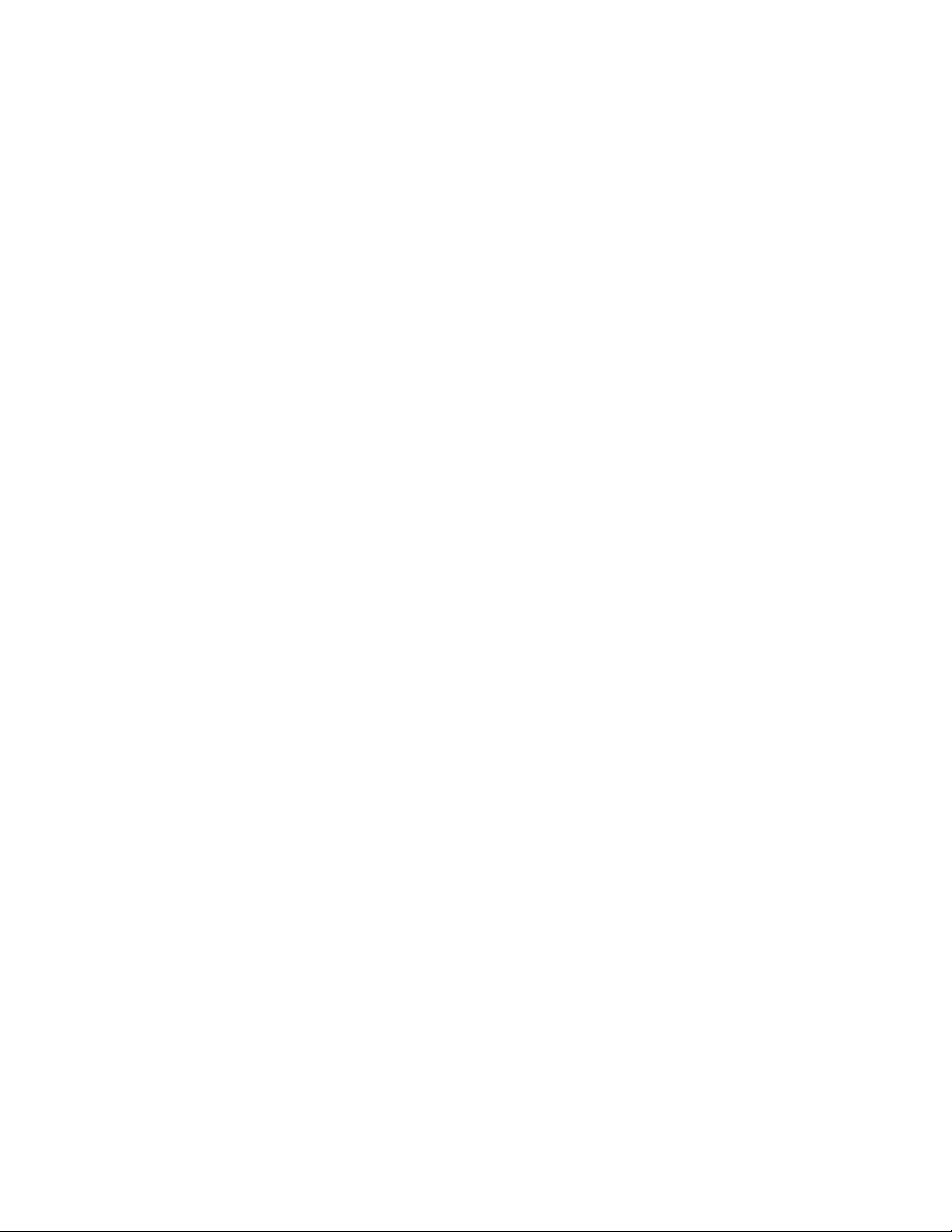
– Hvor ofte du bruger lagerdrevet
– Hvor lys du gør computerskærmen
– Hvor ofte du bruger den trådløse funktion
Opladning af batteriet
Når du konstaterer, at det resterende batteriniveau er lavt, skal du oplade eller udskifte batteriet med et
opladet batteri.
Hvis du befinder dig ved en stikkontakt, kan du slutte computeren til vekselstrøm. Batteriet er fuldt opladet i
løbet af ca. fire til otte timer. Den faktiske opladningstid afhænger af batteriets størrelse, de fysiske
omgivelser, og om du bruger computeren. Du kan altid kontrollere batteriets opladningsstatus vha.
batteristatusikonen i Windows-meddelelsesområdet.
Bemærk: Computeren begynder ikke at oplade batteriet, hvis der er mere end 95 % strøm på batteriet. Det
maksimerer batteriets levetid.
Tip til opladning af batteriet
• Før du oplader batteriet, skal du sørge for, at temperaturen er under 10 °C.
• Oplad oplade batteriet i følgende tilfælde:
– Et nyt batteri installeres.
– Den procentvise resterende strøm er lav.
– Batteriet har ikke været brugt i længere tid.
Maksimering af batteriets driftstid
Gør følgende for at forøge batteriets driftstid:
• Brug batteriet, indtil det er helt fladt.
• Oplad batteriet helt, før du bruger det. Du kan se, om batteriet er helt opladet, ud fra batteristatusikonen i
meddelelsesområdet i Windows.
• Brug altid strømstyringsfaciliteterne som f.eks. strømbesparende tilstande.
Administration af batteristrøm
Du kan få den bedste balance mellem ydeevne og strømbesparelse ved at justere indstillingerne for
strømplan. Gør følgende for at justere indstillingerne for strømplan:
1. Gå til Kontrolpanel, og skift udseendet på Kontrolpanel fra Kategori til Store ikoner eller Små ikoner.
2. Klik på Strømstyring.
3. Følg vejledningen på skærmen.
Der er flere oplysninger i hjælpen til Windows.
Strømbesparende tilstande
Du kan spare på strømmen på flere forskellige måder. I dette afsnit beskrives hver tilstand, og der gives tip til,
hvordan du bruger batteriet effektivt.
• Slumretilstand
I slumretilstand gemmes arbejdet i hukommelsen, og lagerdrevet og computerens skærm slukkes. Når
computeren vågner, gendannes arbejdet på nogle sekunder.
Kapitel 2. Brug af computeren 23

Du kan sætte computeren i slumretilstand ved at åbne menuen Start, klikke på Tænd/sluk og derefter
klikke på Slumre.
• Dvaletilstand
Brug denne tilstand til helt at slukke for computeren uden at gemme filer eller lukke programmer, der
kører. Når computeren går i slumretilstand, gemmes alle åbne programmer, mapper og filer på
lagerdrevene, hvorefter computeren slukkes.
Du kan sætte din computer i dvaletilstand ved at definere, hvad tænd/sluk-knappen skal gøre, og derefter
trykke på tænd/sluk-knappen for at sætte computeren i dvaletilstand.
Hvis du sætter computeren i dvaletilstand med opvågningsfunktionen deaktiveret, bruger computeren
ikke noget strøm. Opvågningsfunktionen er som standard deaktiveret. Hvis du sætter computeren i
dvaletilstand med opvågningsfunktionen deaktiveret, bruger computeren en lille mængde strøm.
Gør følgende for at aktivere opvågningsfunktionen:
1. Åbn Kontrolpanel, vis Kontrolpanel efter Kategori, og klik på System og sikkerhed.
2. Klik på Administration.
3. Dobbeltklik på Opgavestyring. Skriv et kodeord, eller angiv en bekræftelse, hvis du bliver bedt om
administratorkodeord eller bekræftelse.
4. Vælg den opgavefolder i venstre delvindue, du vil aktivere opvågningsfunktionen for. De planlagte
opgaver vises.
5. Klik på en planlagt opgave, og klik herefter på fanen Betingelser.
6. Under Strømforsyning skal du markere Væk computeren for at køre denne opgave.
• Trådløs fra
Når du ikke bruger de trådløse funktioner, f.eks Bluetooth eller trådløst LAN, bør du deaktivere dem for at
spare strøm.
Trådløse forbindelser
Trådløs forbindelse er en overførsel af data uden brug af kabler, men udelukkende vha. radiobølger.
Brug af den trådløse LAN-forbindelse
Et trådløst (LAN) netværk dækker et relativt lille geografisk område, f.eks. en kontorbygning eller et hus.
Enheder, der er baseret på 802.11-standarderne, kan tilsluttes denne type netværk.
Computeren leveres med et indbygget, trådløst netværkskort, som du kan bruge til at oprette trådløse
forbindelser og overvåge forbindelsens status.
Gør følgende for at oprette en trådløs LAN-forbindelse:
1. Aktivér den trådløse funktion. Se "Brug af specialtasterne" på side 20.
2. Klik på statusikonen for det trådløse netværk i Windows-meddelelsesområdet. Der vises en liste over
tilgængelige trådløse netværk.
3. Dobbeltklik på et netværk for at oprette forbindelse til det. Angiv de påkrævede oplysninger.
Computeren opretter automatisk forbindelse til et tilgængeligt og husket trådløst netværk, når placeringen
ændres. Hvis det tilgængelige trådløse netværk er sikkert, skal du indtaste den krævede adgangskode. Der
er flere oplysninger i hjælpen til Windows.
Tip til brug af den trådløse LAN-funktion
Overhold følgende retningslinjer for at opnå bedste forbindelse:
24
ThinkPad 11e Chromebook 4th Gen og ThinkPad Yoga 11e Chromebook 4th Gen Brugervejledning

• Placér computeren, så der er så få forhindringer som muligt mellem adgangspunktet for det trådløse LAN
og computeren.
• Åbn computerdækslet i en vinkel på mere end 90 grader.
Kontrol af status for trådløs LAN-forbindelse
Du kan kontrollere status for den trådløse LAN-forbindelse via statusikonen for trådløs netværksforbindelse i
Windows meddelelsesområdet. Jo flere bjælker der er, jo bedre er signalet.
Brug af Bluetooth-forbindelsen
Bluetooth kan forbinde enheder, der er inden for kort afstand af hinanden. Bluetooth bruges ofte i følgende
situationer:
• Når der sluttes ydre enheder til en computer
• Til overførsel af data mellem håndholdte enheder og en pc
• Fjernstyring af og kommunikation med enheder, som for eksempel mobiltelefoner
Afhængigt af modellen understøtter computeren muligvis Bluetooth-funktionen. Gør følgende for at overføre
data via Bluetooth-funktionen:
Bemærk: Det anbefales ikke at bruge computerens trådløse facilitet (802.11-standarder) samtidig med
Bluetooth-udstyr. Dataoverførselshastigheden kan blive forsinket, og den trådløse facilitets ydeevne kan
blive nedsat.
1. Gør et af følgende:
• Tryk på tasten til Bluetooth-styring
• Åbn menuen Start, og klik på Indstillinger ➙ Enheder ➙ Bluetooth og andre enheder. Tænd for
Bluetooth-kontakten for at aktivere Bluetooth-funktionen.
2. Højreklik på de data, du vil sende.
3. Vælg Send til ➙ Bluetooth-enheder.
4. Vælg en Bluetooth-enhed, og følg vejledningen på skærmen.
Der er flere oplysninger i hjælpen til Windows og i hjælpen til Bluetooth-enheden.
, og aktivér Bluetooth-funktionen.
Brug af NFC-enhederne
Hvis computeren understøtter NFC-funktionen (Near Field Communication), vil du se et NFC-ikon eller en
NFC-mærkat
NFC er en kommunikationsteknologi med høj frekvens og kort rækkevidde. Med NFC-funktionen kan du
etablere radiokommunikationen mellem computerne og en anden NFC-aktiveret enhed over et par
centimeter eller tommer.
Dette afsnit indeholder en vejledning i, hvordan du parrer computeren med en NFC-enhed. Der er flere
oplysninger om dataoverførsel i dokumentationen til NFC-enheden.
Vigtigt:
rundt om navigationspladeområdet.
• Rør ved et metalbord eller et metalobjekt med jordforbindelse, før du rører ved NFC-kortet. Ellers kan
kortet blive beskadiget af den statiske elektricitet fra din krop.
• Under dataoverførslen må du ikke sætte computeren eller den NFC-aktiverede smartphone i
slumretilstand, da dine data ellers kan blive beskadiget.
Kapitel 2. Brug af computeren 25

Aktivering af NFC-funktionen
NFC-funktionen er som standard aktiveret. Hvis NFC-funktionen på din computer er deaktiveret, skal du gøre
følgende for aktivere NFC-funktionen:
1. Åbn menuen Start, og klik derefter på Indstillinger ➙ Netværk og internet ➙ Flytilstand.
2. Slå Flytilstand fra.
3. Aktivér NFC-funktionen.
Parring af computeren med et NFC-kort
Før du starter, skal du sørge for, at kortet er i formatet NDEF (NFC Data Exchange Format), da kortet ellers
ikke kan registreres. Gør herefter følgende:
1. Placer kortet lige over NFC-mærkaten som vist. Placer kortets kortere kant, så den passer med den
vandrette hjælpelinje for midten af NFC-mærkaten.
2. Flyt langsomt kortet i retning mod computerskærmen inden for en afstand på 0,5 cm. Hold derefter
kortet i nogle sekunder, indtil du får besked om, at kortet er blevet registreret.
Parring af computeren med en NFC-aktiveret smartphone
Før du starter, skal du sørge for, at smartphonens skærm vender opad. Gør herefter følgende:
1. Placer smartphonen lige over NFC-mærkaten som vist. Placer smartphonens kortere kant, så den
passer med den vandrette hjælpelinje for midten af NFC-mærkaten.
2. Flyt langsomt smartphonen i retning mod computerskærmen inden for en afstand på 5 cm. Hold derefter
smartphonen i nogle sekunder, indtil du får besked om, at smartphonen er blevet registreret.
Brug af Flytilstand
Flytilstand understøttes i Windows 10-styresystemet. Hvis Flytilstand er aktiveret, er alle trådløse funktioner
deaktiveret.
Gør følgende for at aktivere eller deaktivere Flytilstand:
1. Åbn menuen Start.
2. Klik på Indstillinger ➙ Netværk og internet ➙ Flytilstand.
3. Skub knappen for at slå Flytilstand til eller fra.
26
ThinkPad 11e Chromebook 4th Gen og ThinkPad Yoga 11e Chromebook 4th Gen Brugervejledning
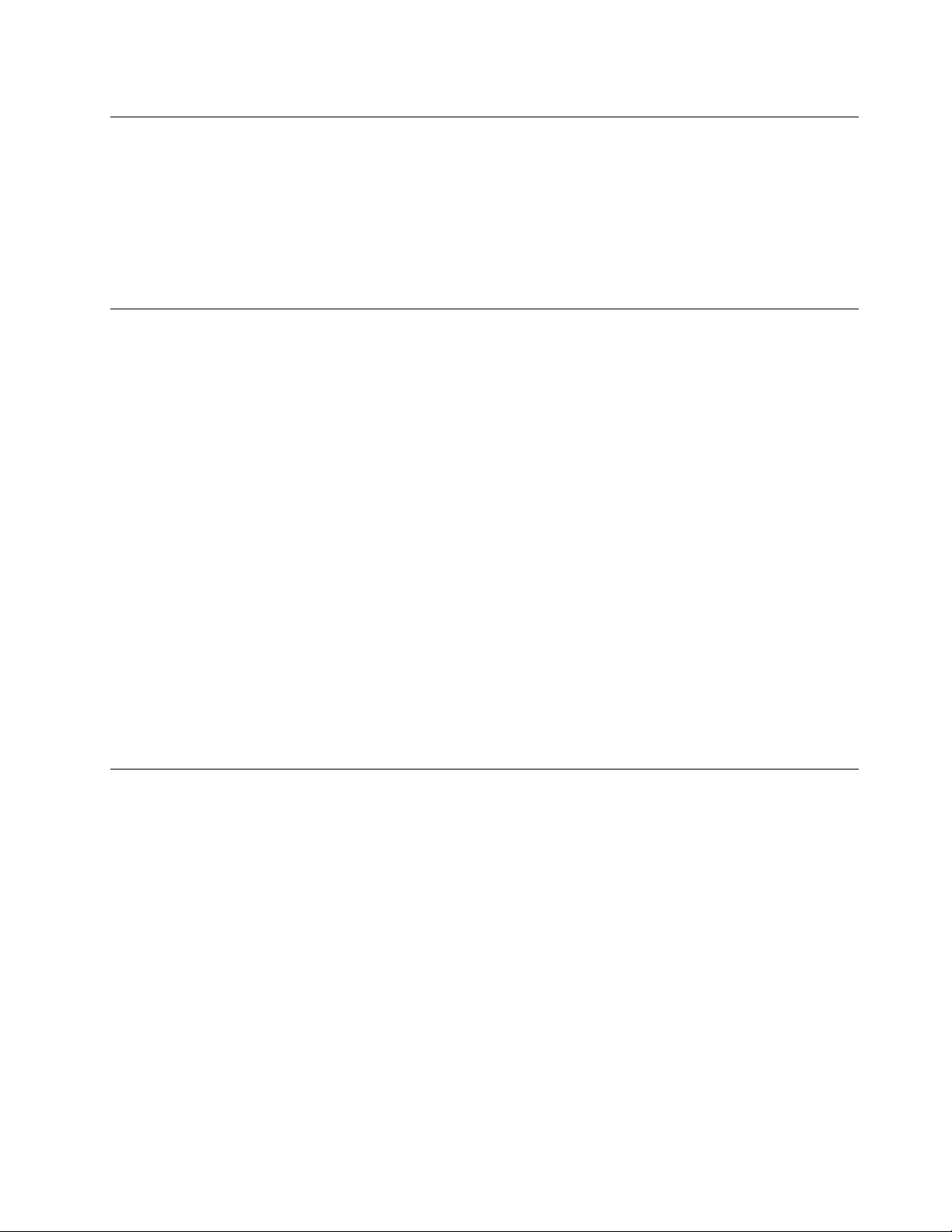
Brug af funktionen NVIDIA Optimus Graphics
Nogle bærbare ThinkPad-computere understøtter funktionen NVIDIA Optimus Graphics.
De indstillinger for kørende programmer og strømstyringsplan, du bruger på din computer, særlige krav til
grafikkvaliteten. For at opnå den bedste balance mellem ydeevne og lang batterilevetid, skifter NVIDIA
Optimus Graphics-funktionen automatisk mellem krævende grafik (High Performance Graphics) og
energibesparende grafik (Energy Saving Graphics). Du behøver ikke at genstarte computeren, lukke
programmer eller gribe manuelt ind.
Brug lydfunktioner
Computeren er udstyret med følgende elementer:
• Lydstik, 3,5 mm i diameter
• Mikrofoner
• Højtalere
Computeren har også en lydchip, der gør det muligt at anvende forskellige multimedielydfunktioner, som f.
eks.:
• Kompatibilitet med High Definition Audio
• Afspilning af MIDI- og MP3-filer
• Optagelse og afspilning af PCM- og WAV-filer
• Optagelse fra forskellige lydkilder, f.eks. et tilknyttet hovedsæt
Følgende liste viser oplysninger om understøttede funktioner i de lydenheder, der er tilsluttet stikkene på
computeren eller på udvidelsesenheden.
• Hovedsæt med et 3,5 mm 4-polet stik: Hovedtelefon- og mikrofonfunktioner
• Almindelig hovedtelefon: Hovedtelefonfunktion
Bemærk: Den almindelige mikrofon understøttes ikke.
Brug af kameraet
Hvis din computer har et kamera, kan du bruge det til at få vist et eksempel på dit videobillede og tage et
snapshot af det nuværende billede.
Åbn menuen Start, og klik på Kamera for at starte kameraet.
Når kameraet startes, lyser indikatoren grønt og viser, at kameraet er i brug.
Du kan også bruge det indbyggede kamera sammen med andre programmer, der indeholder funktioner som
fotografering, videooptagelse og videokonferencer. Hvis du vil bruge det indbyggede kamera sammen med
andre programmer, skal du åbne et af programmerne og starte funktionen til fotografering, videooptagelse
eller videokonferencer. Derefter starter kameraet automatisk, og den grønne kamerastatusindikator tændes.
Der er flere oplysninger om brug af kameraet sammen med et program i hjælpen til programmet.
Konfiguration af kameraindstillinger
Du kan konfigurere kameraindstillingerne, så de opfylder dine behov, som f.eks. kvaliteten af video-outputtet.
Gør et af følgende for at konfigurere kameraindstillingerne:
Kapitel 2. Brug af computeren 27
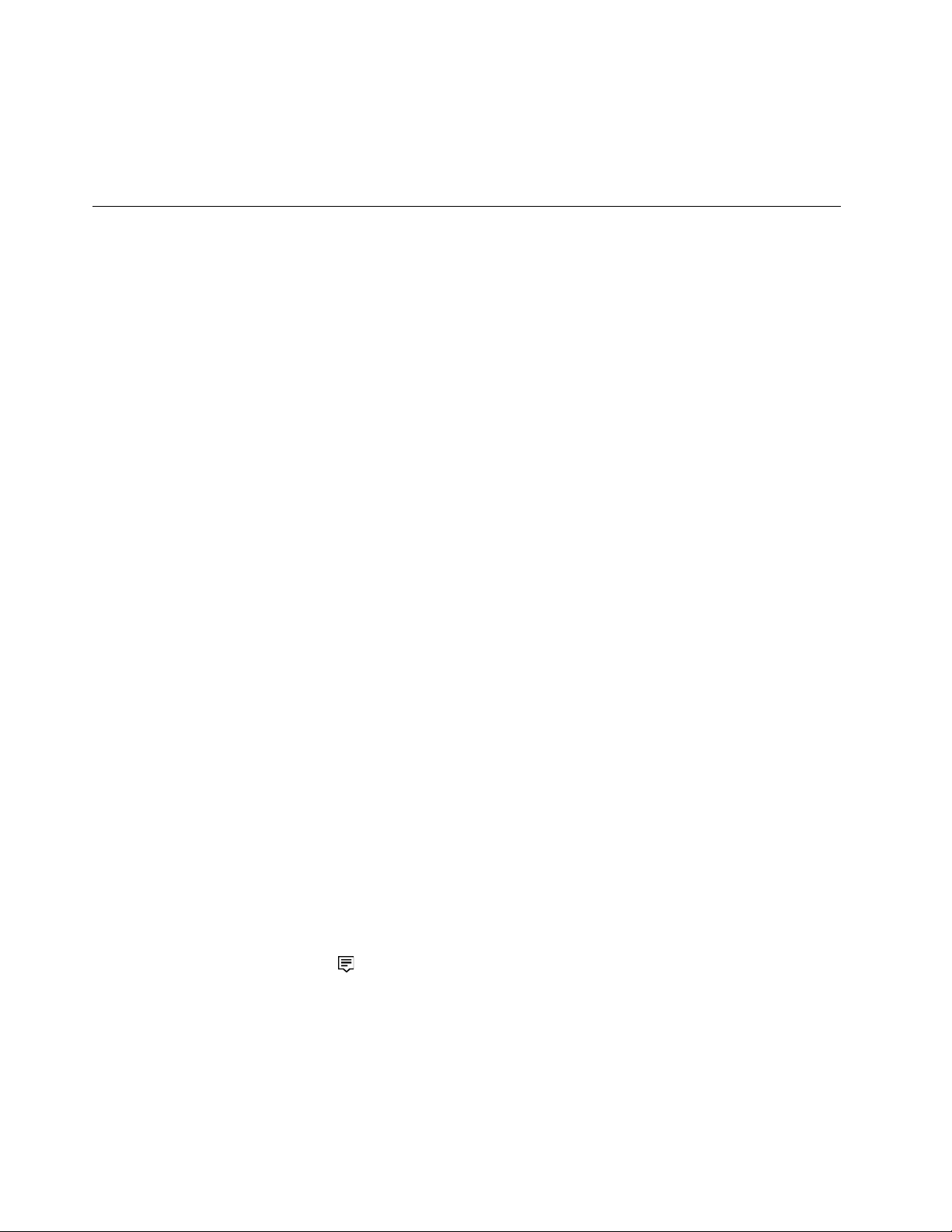
• Åbn appen Kamera, og klik på ikonet for indstillinger i øverste højre hjørne. Følg vejledningen på skærmen
for at konfigurere kameraindstillingerne efter ønske.
• Åbn startmenuen, og klik på Lenovo Companion ➙ Hardwareindstillinger ➙ Skærm, kamera og lyd/
medier. Find afsnittet Kamera, og følg vejledningen på skærmen for at konfigurere kameraindstillingerne.
Brug en ekstern skærm
I dette kan du læse, hvordan du kan tilslutte en ekstern skærm, vælge visningstilstande og ændre
skærmindstillinger.
Du kan bruge en ekstern skærm, f.eks. en projektor eller en monitor, til at vise præsentationer eller til at
udvide dit arbejdsområde.
Computeren understøtter følgende skærmopløsning, hvis den eksterne skærm også understøtter denne
opløsning:
• Op til 3840 x 2160 pixel/60 Hz, med en ekstern skærm tilsluttet et Thunderbolt 3-stik eller Mini
DisplayPort-stikket
• Op til 3840 x 2160 pixel/30 Hz, med en ekstern skærm tilsluttet HDMI-stikket
Der er flere oplysninger om den eksterne skærm i vejledningerne, der følger med den eksterne skærm.
Tilslutning af en ekstern skærm
Du kan bruge en almindelig skærm eller en trådløs skærm. Den kablede skærm kan tilsluttes med et kabel til
et skærmstik, f.eks. HDMI-stikket og Mini DisplayPort-stikket. Den trådløse skærm kan tilføjes via Miracast
funktionen.
®
-
• Tilslutning af en almindelig skærm
Bemærk: Når du tilslutter en ekstern skærm, skal du bruge et videointerfacekabel med ferritkerne.
1. Slut den eksterne skærm til det relevante skærmstik på computeren, f.eks. HDMI-stikket eller Mini
DisplayPort-stikket.
2. Slut derefter den eksterne skærm til en stikkontakt.
3. Tænd for den eksterne skærm.
Hvis din computer ikke kan registrere den eksterne skærm, skal du højreklikke på skrivebordet og derefter
klikke på Skærmopløsning ➙ Finde.
• Tilslutning af en trådløs skærm
Bemærk: Hvis du vil bruge en trådløs skærm, skal du sikre, at både computeren og den trådløse skærm
understøtter Miracast-funktionen.
Gør et af følgende:
– Åbn menuen Start, og klik derefter på Indstillinger ➙ Enheder ➙ Tilsluttede enheder ➙ Tilføj en
enhed.
– Klik på handlingscenterikonet
i Windows-meddelelsesområdet. Klik på Opret forbindelse. Vælg den
trådløse skærm, og følg vejledningen på skærmen.
Der er flere oplysninger i hjælpen til Windows.
28
ThinkPad 11e Chromebook 4th Gen og ThinkPad Yoga 11e Chromebook 4th Gen Brugervejledning
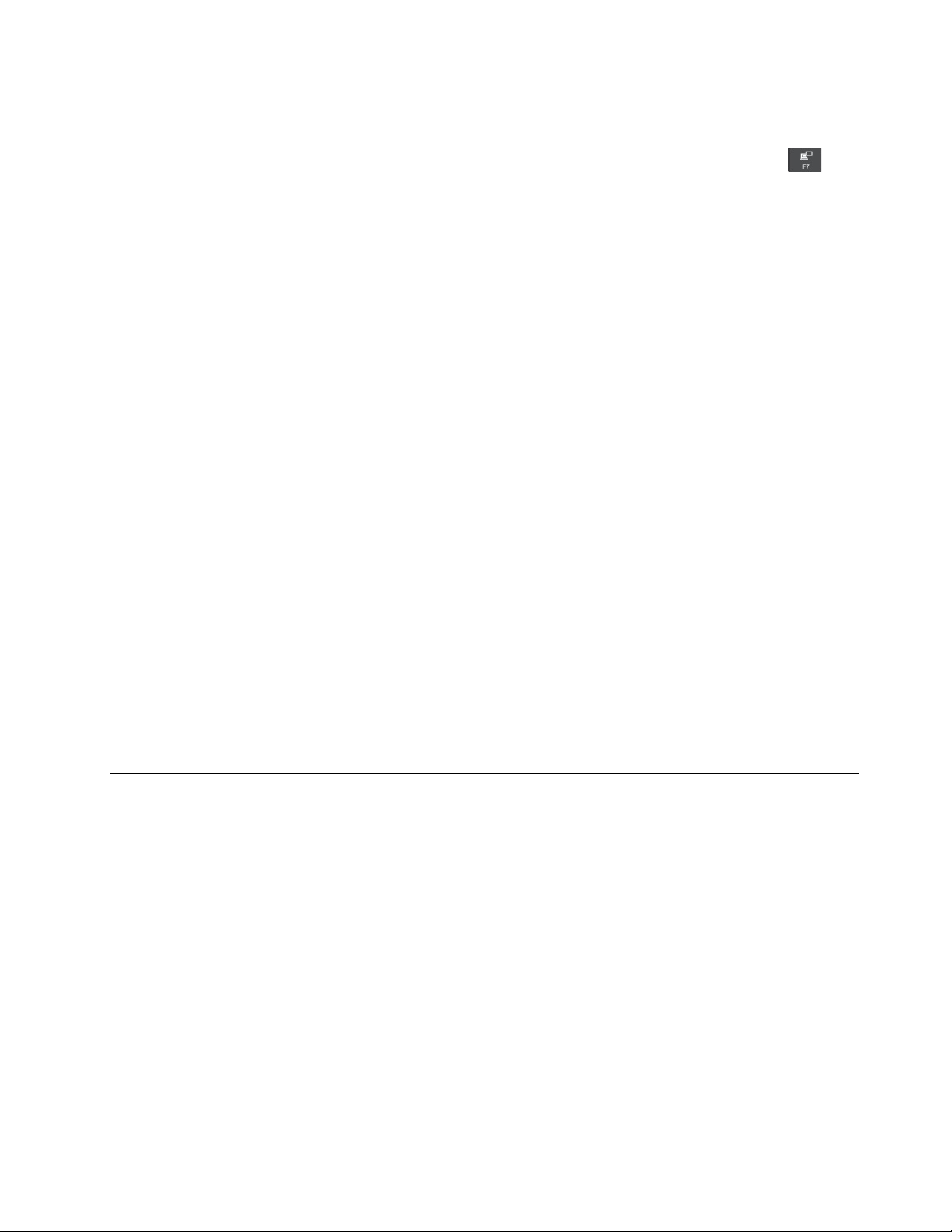
Valg af visningstilstand
Du kan få vist dit skrivebord og apps på computerskærmen, på den eksterne skærm, eller på begge. Hvis du
vil vælge, hvordan skærmoutputtet skal fremstå, skal du trykke på tasten til skift af visningstilstand
og
derefter vælge den ønskede visningstilstand.
Der findes fire visningstilstande:
• Afbryd forbindelsen: Viser kun skærmoutput på din computerskærm.
Bemærk: Afhængigt af situationen får du muligvis vist Afbryd forbindelsen, Kun pc-skærm, Kun
computer eller Afbryd forbindelsen til projektor.
• Dublet: Viser samme skærmoutput på computerskærmen og den eksterne skærm.
• Udvid: Udvider skærmoutputtet fra computerskærmen til en ekstern skærm. Du kan trække og flytte
elementer mellem de to skærme.
• Kun projektor: Viser kun skærmoutput på en ekstern skærm.
Bemærk: Afhængigt af situationen får du muligvis vist Kun projektor eller Kun anden skærm.
Hvis du får vist programmer med DirectDraw eller Direct3D
®
i fuldskærmstilstand, vises skærmoutput kun på
den primære skærm.
Skift af skærmindstillinger
Du kan ændre indstillinger for både computerskærm og den eksterne skærm. Du kan f.eks. definere, hvilken
der er den primære skærm og hvilken der er den sekundære skærm. Du kan også ændre opløsning og
retning.
Gør følgende for at ændre skærmindstillingerne:
1. Højreklik på skrivebordet, og vælg Skærmindstillinger.
2. Markér den skærm, du vil konfigurere.
3. Rediger skærmindstillingerne efter behov.
Bemærk: Hvis du angiver en højere opløsning for computerskærmen end på den eksterne skærm, kan kun
en del af skærmen vises på den eksterne skærm.
På rejse med computeren
Dette emne indeholder oplysninger, som kan hjælpe dig med at arbejde med computeren, når du rejser.
Brug følgende rejsetip til at rejse mere sikkert og effektivt med computeren.
• Når din computer kører gennem røntgenmaskinerne i lufthavnene, skal du holde øje med den hele tiden
for at undgå, at den bliver stjålet.
• Overvej at medbringe en elektricitetsadapter til brug på et fly eller i en bil.
• Hvis du medbringer en vekselstrømsadapter, skal du afmontere vekselstrømsledningen for at undgå, at
den bliver beskadiget.
Rejsetip på fly
Hvis du tager computeren med i flyet, skal du bemærke følgende tip:
• Vær opmærksom på sædet foran dig i flyet. Placer computerskærmen, så den ikke bliver beskadiget, når
personen i sædet læner sig tilbage.
• Husk at slukke for computeren eller sætte den i dvaletilstand under take-off.
Kapitel 2. Brug af computeren 29

• Hvis du påtænker at bruge computeren eller trådløse tjenester (som f.eks. internet og Bluetooth), skal du
undersøge begrænsningerne og tilgængeligheden af serviceydelser, før du går om bord på flyet. Hvis der
er begrænsninger på brug af computere med trådløse funktioner på flyet, skal du overholde disse
begrænsninger.
Flytilstand understøttes i Windows 10-styresystemet. I flytilstand er alle trådløse funktioner deaktiveret.
Gør følgende for at aktivere Flytilstand:
1. Åbn menuen Start, og klik derefter på Indstillinger ➙ Netværk og internet ➙ Flytilstand.
2. Stryg Flytilstand -kontakten for at slå den til.
Tilbehør til rejsen
Hvis du rejser til udlandet eller et andet område, skal du måske også overveje at medbringe en
vekselstrømsadapter til det pågældende land eller område.
Du kan købe rejsetilbehør på:
http://www3.lenovo.com/us/en/accessories-and-upgrades/c/ACCESSORY?menu-id=Accessories_Upgrades
30 ThinkPad 11e Chromebook 4th Gen og ThinkPad Yoga 11e Chromebook 4th Gen Brugervejledning

Kapitel 3. Optimering af computeren
Dette kapitel indeholder vejledning i, hvordan du bruger hardwareenheder til at udvide computerens
muligheder.
ThinkPad-ekstraudstyr
Hvis du vil udvide antallet og omfanget af faciliteter i computeren, har Lenovo hardwaretilbehør og
hardwareopgraderinger, som opfylder dine behov. Ekstraudstyr omfatter blandt andet
hukommelsesmoduler, lagerenheder, netværkskort, portreplikatorer eller udvidelsesenheder, batterier,
strømadaptere, tastaturer, mus og andet.
Køb hos Lenovo ved at gå til:
http://www3.lenovo.com/us/en/accessories-and-upgrades/c/ACCESSORY?menu-id=Accessories_Upgrades
ThinkPad Pen Pro
Nogle computermodeller har en ThinkPad Pen Pro (en elektronisk pen). ThinkPad Pen Pro giver dig mulighed
for at skrive tekst på en naturlig måde, når du:
• Tager notater
• Kommenterer PDF-filer
• Tegner grafikelementer sammen med programmer, der kan bruges til at redigere og skitsere
Når du tegner eller skriver med ThinkPad Pen Pro, skal du den lodret på computerskærmen for at opnå den
bedste linjekvalitet.
Brug ThinkPad Pen Pro i stedet for fingeren i situationer som disse:
• Du skal bruge nøjagtigt og detaljeret input, f.eks. når du tegner et billede eller bruger håndskriftstilstanden.
• Der er samlet for mange elementer på skærmen, f.eks. når du spiller spil.
• Du vil holde skærmen fri for fedtfingre.
• Du har lange negle, og du har svært ved at taste.
Bemærkninger:
• ThinkPad Pen Pro er ikke vandtæt. Pas på, at du ikke dypper den i vand.
• Hvis din computer ikke leveres med en ThinkPad Pen Pro, understøtter computeren ikke brugen af
pennen.
• Hvis du vil købe en ThinkPad Pen Pro, skal du gå til:
http://www3.lenovo.com/us/en/accessories-and-upgrades/c/ACCESSORY?menu-id=Accessories_Upgrades
© Copyright Lenovo 2017 31
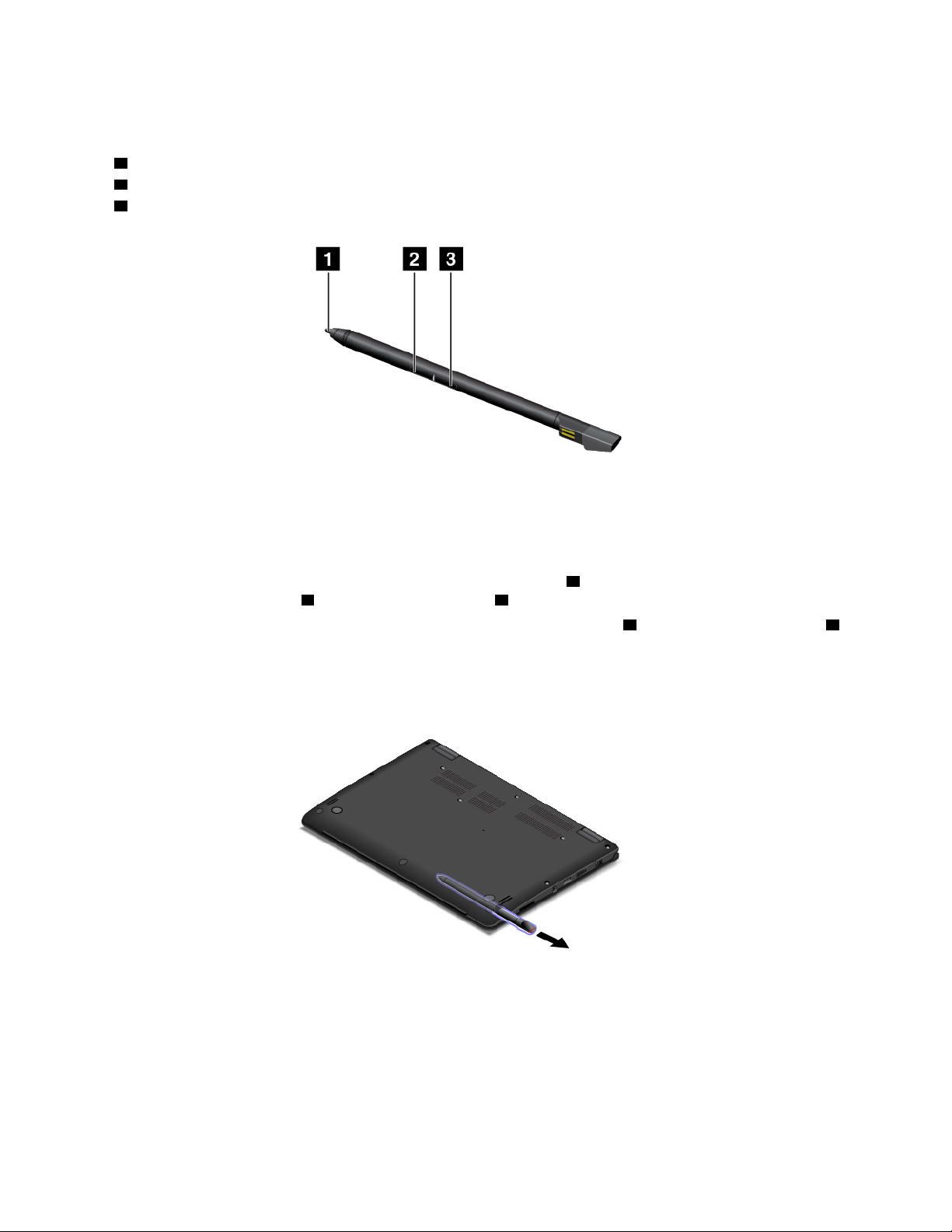
Brug af ThinkPad Pen Pro
Følgende billede viser ThinkPad Pen Pro.
1 Tip
2 Viskelæderknap
3 Klikknap
Du kan udføre følgende handlinger med ThinkPad Pen Pro:
• Du klikker på eller markerer et objekt ved at trykke én gang på skærmen med pennen.
• Du dobbeltklikker ved at trykke to gange uden pause.
• Hvis du vil højreklikke, skal du trykke og holde med pennespidsen
og holde klikknappen nede
3 , mens du trykker spidsen 1 mod skærmen.
• Hvis du vil slette, skal du trykke på viskelæderknappen og holde den nede
1 nede i et øjeblik. Du kan også trykke
2 , trykke med pennespidsen 1
på skærmen og trække pennen på det, du vil slette.
ThinkPad Pen Pro opbevares i holderen i bunden af computeren. Hvis du vil fjerne pennen fra holderen, skal
du skubbe pennen lidt mod højre og derefter trække den helt ud.
Opladning af ThinkPad Pen Pro
Hvis du vil oplade pennen, skal du sætte pennen ind i penneholderen, indtil den klikker på plads. Pennen vil
være 80 % opladet i løbet af ca. 15 sekunder, og 100 % opladet i løbet af fem minutter.
32
ThinkPad 11e Chromebook 4th Gen og ThinkPad Yoga 11e Chromebook 4th Gen Brugervejledning
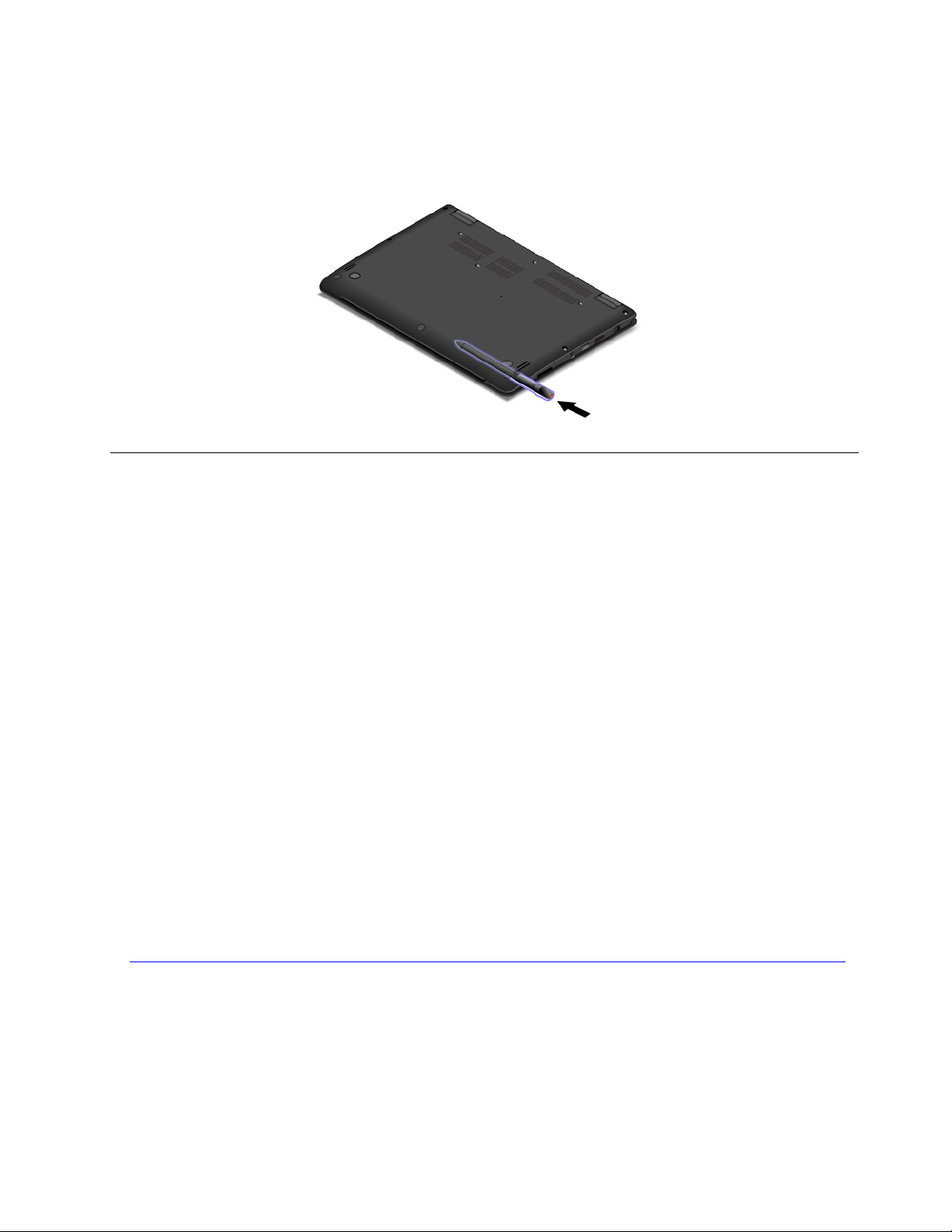
Følgende billede er et eksempel. Du kan sætte pennen i penneholderen til opladning, uanset om computeren
er i Notebook-tilstand, støtte-tilstand, telt-tilstanden eller tablet-tilstand.
Bemærk: Kontrollér, at computeren er tændt eller i slumretilstand. Ellers oplades pennen ikke.
ThinkPad Pen Pro
Nogle computermodeller leveres med en ThinkPad Pen Pro. ThinkPad Pen Pro giver dig mulighed for at
skrive tekst på en naturlig måde, når du:
• Tager notater
• Kommenterer PDF-filer
• Tegner grafikelementer sammen med programmer, der kan bruges til at redigere og skitsere
Når du tegner eller skriver med pennen, skal du holde den lodret på skærmen for at opnå den bedste
linjekvalitet.
Brug ThinkPad Pen Pro i stedet for fingeren i situationer som disse:
• Du skal bruge nøjagtigt og detaljeret input, f.eks. når du tegner et billede eller bruger håndskriftstilstanden.
• Der er samlet for mange elementer på skærmen, f.eks. når du spiller spil.
• Du vil holde skærmen fri for fedtfingre.
• Du har lange negle, og du har svært ved at taste.
Bemærkninger:
• ThinkPad Pen Pro er ikke vandtæt. Pas på, at du ikke dypper den i vand.
• ThinkPad Pen Pro kan ikke bruges med computermodeller med Tablet Digitizer Pen og omvendt.
• Hvis computeren ikke leveres med en ThinkPad Pen Pro, understøtter computeren ikke brugen af en pen.
• Hvis du vil købe en ThinkPad Pen Pro, skal du gå til:
http://www3.lenovo.com/us/en/accessories-and-upgrades/c/ACCESSORY?menu-id=Accessories_Upgrades
Brug af ThinkPad Pen Pro
ThinkPad Pen Pro er batteridrevet og bruges med ét alkalisk batteri af typen AAAA.
Du kan sætte et batteri i ThinkPad Pen Pro på følgende måde:
1. Udskift batteriet ved at fjerne dækslet af ThinkPad Pen Pro.
2. Sæt en alkalisk batteri af typen AAAA i batterirummet med den negative polaritet vendt udad.
Kapitel 3. Optimering af computeren 33

3. Sæt endehætten på igen, og stram den.
Når batteriet løber tør for strøm, holder ThinkPad Pen Pro op med at virke. Du skal i så tilfælde udskifte
batteriet.
Følgende billede viser ThinkPad Pen Pro.
1 Tip
2 Viskelæderknap
3 Klikknap
4 Endehætte
Du kan udføre følgende handlinger med ThinkPad Pen Pro:
• Du klikker på eller markerer et objekt ved at trykke én gang på skærmen med pennen.
• Du dobbeltklikker ved at trykke to gange uden pause.
• Hvis du vil højreklikke, skal du trykke med pennespidsen på skærmen, og holde pennen i et sekund. Du
kan også trykke på klikknappen og trykke spidsen mod skærmen.
34
ThinkPad 11e Chromebook 4th Gen og ThinkPad Yoga 11e Chromebook 4th Gen Brugervejledning

• Hvis du vil slette, skal du trykke på viskelæderknappen og holde den nede, trykke med pennespidsen på
skærmen og trække pennen på det, du vil slette.
ThinkPad Pen Pro leveres med en penneholder. Gør følgende for at opbevare ThinkPad Pen Pro i
computeren:
1. Sæt penneholderen i et ledigt USB-stik på computeren.
2. Sæt ThinkPad Pen Pro i penneholderen på en af de måder, der vises på følgende billeder:
Tablet Digitizer Pen
Nogle computermodeller leveres med en Tablet Digitizer Pen. Tablet Digitizer Pen giver dig mulighed for at
skrive tekst på en naturlig måde, når du:
• Tager notater
• Kommenterer PDF-filer
• Tegner grafikelementer sammen med programmer, der kan bruges til at redigere og skitsere
Når du tegner eller skriver med pennen, skal du holde den lodret på skærmen for at opnå den bedste
linjekvalitet.
Brug Tablet Digitizer Pen i stedet for fingeren under følgende omstændigheder:
• Du skal bruge nøjagtigt og detaljeret input, f.eks. når du tegner et billede eller bruger håndskriftstilstanden.
• Der er samlet for mange elementer på skærmen, f.eks. når du spiller spil.
• Du vil holde skærmen fri for fedtfingre.
• Du har lange negle, og du har svært ved at taste.
Kapitel 3. Optimering af computeren 35

Bemærkninger:
• Tablet Digitizer Pen er ikke vandtæt. Pas på, at du ikke dypper den i vand.
• Tablet Digitizer Pen kan ikke bruges med computermodeller med ThinkPad Pen Pro og omvendt.
• Hvis computeren ikke leveres med en Tablet Digitizer Pen, understøtter computeren ikke brugen af en
pen.
• Hvis du vil købe en Tablet Digitizer Pen, skal du gå til:
http://www3.lenovo.com/us/en/accessories-and-upgrades/c/ACCESSORY?menu-id=Accessories_Upgrades
Brug af Tablet Digitizer Pen
Tablet Digitizer Pen fungerer uden batterier.
1 Tip
2 Klikknap
Du kan udføre følgende handlinger med Tablet Digitizer Pen:
• Du klikker på eller markerer et objekt ved at trykke én gang på skærmen med pennen.
• Du dobbeltklikker ved at trykke to gange uden pause.
• Hvis du vil højreklikke, skal du trykke med pennespidsen på skærmen, og holde pennen i et sekund. Du
kan også trykke på klikknappen og trykke spidsen mod skærmen.
36
ThinkPad 11e Chromebook 4th Gen og ThinkPad Yoga 11e Chromebook 4th Gen Brugervejledning

Tablet Digitizer Pen opbevares i holderen i højre side af computeren. Hvis du vil fjerne pennen fra holderen,
skal du skubbe pennen lidt mod højre og derefter trække den helt ud.
Kapitel 3. Optimering af computeren 37
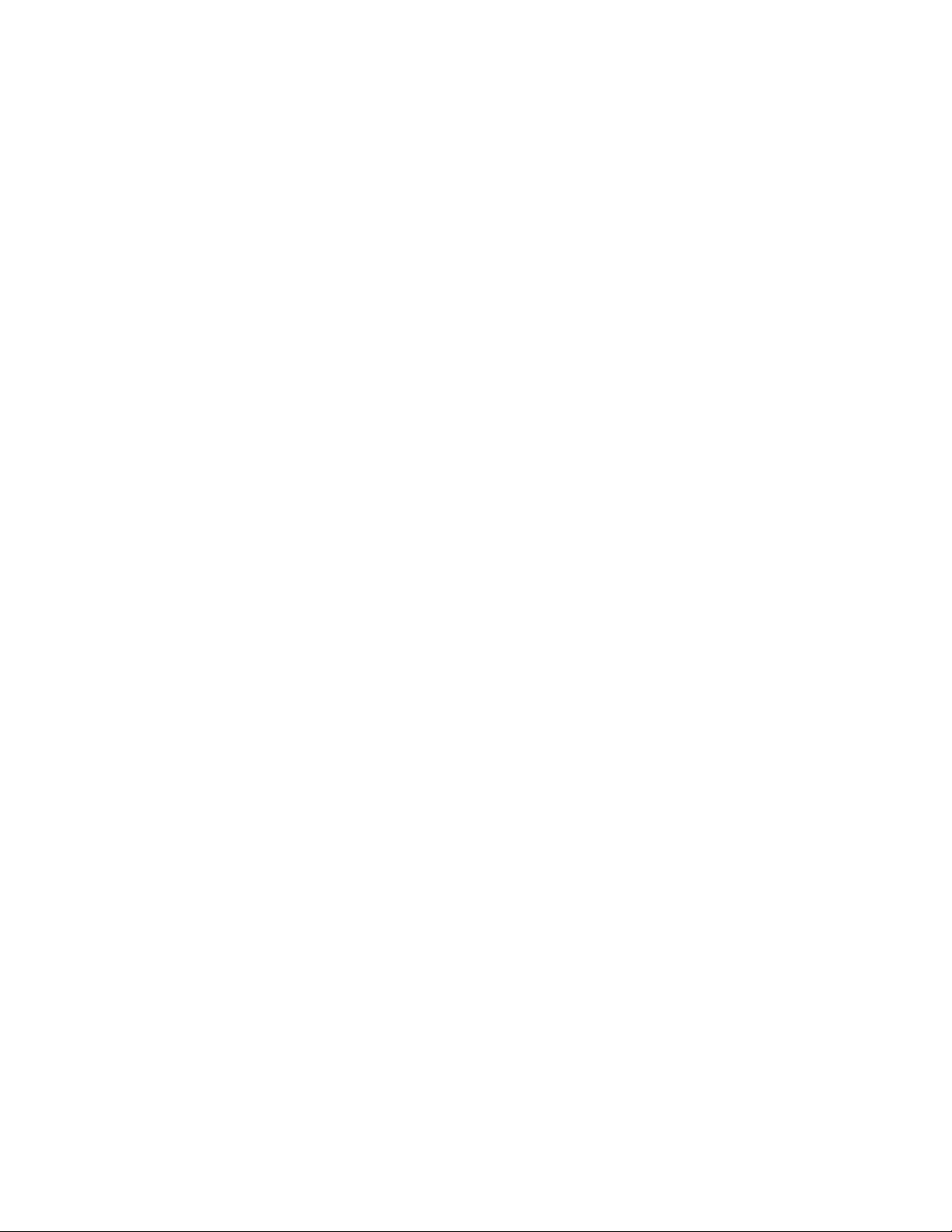
38 ThinkPad 11e Chromebook 4th Gen og ThinkPad Yoga 11e Chromebook 4th Gen Brugervejledning

Kapitel 4. Oplysninger om handicapvenlighed, ergonomi og vedligeholdelse
Dette kapitel indeholder oplysninger om handicapvenlighed, ergonomi og rengøring og vedligeholdelse.
Oplysninger om handicapvenlighed
Lenovo vil give brugere med hørehandicap, synshandicap og andre former for handicap bedre adgang til
informationer og teknologi. Dette afsnit indeholder oplysninger om, hvordan disse brugere kan udnytte
computeren på bedste måde. Du kan også få de mest opdaterede oplysninger om handicapvenlighed på
følgende websted:
http://www3.lenovo.com/us/en/lenovo/accessibility/
Tastaturgenveje
Følgende liste indeholder tastaturgenveje, der gør computeren nemmere at bruge.
Bemærk: Afhængigt af tastaturet er visse af følgende tastaturgenveje muligvis ikke tilgængelige.
• Windows-tast+U: åbn Funktioner til øget tilgængelighed
• Højre skiftetast i otte sekunder: Slå filtertaster til og fra
• Skift fem gange: Slå træge taster til og fra
• Num Lock i otte sekunder: Slå til/fra-taster til og fra
• Venstre Alt+Skift+Num Lock: Slå musetaster til og fra
• Venstre Alt+Venstre Skift+PrintScreen: Slå stor kontrast til og fra
Du kan finde flere oplysninger på
af følgende nøgleord: tastaturgenveje, tastekombinationer, genvejstaster.
Funktioner til øget tilgængelighed
Du kan bruge Funktioner til øget tilgængelighed på Windows-styresystemet til at konfigurere dine
computere, så de passer til deres fysiske og kognitive behov.
Gør følgende for at få adgang til Funktioner til øget tilgængelighed:
1. Gå til Kontrolpanel, og kontrollér, at du får vist Kontrolpanel efter Kategori.
2. Klik på Øget tilgængelighed ➙ Funktioner til øget tilgængelighed.
3. Vælg det korrekte værktøj ved at følge vejledningen på skærmen.
Funktioner til øget tilgængelighed indeholder primært følgende værktøjer:
• Forstørrelsesglas
Forstørrelsesglas er et nyttigt værktøj, der forstørrer hele skærmen eller en del af skærmen, så du bedre
kan se elementerne.
• Oplæser
Oplæser er en skærmlæser, der læser det, der vises på skærmen, højt og beskriver hændelser, f.eks.
fejlmeddelelser.
• Skærmtastatur
https://windows.microsoft.com/. Foretag derefter en søgning ved at skrive et
© Copyright Lenovo 2017 39

Hvis du foretrækker at skrive eller angive data på computeren med en mus, et joystick eller en anden
pegeenhed i stedet for et fysisk tastatur, kan du bruge Skærmtastatur. Skærmtastatur viser et visuelt
tastatur med alle standardtasterne. Du kan vælge taster med musen eller en anden pegeenhed, eller du
kan trykke for at vælge tasterne, hvis computeren understøtter multitouch-skærm.
• Høj kontrast
Høj kontrast er en funktion, der øger farvekontrasten for noget tekst og nogle billeder på skærmen. Det
gør disse elementer mere tydelige og lettere at identificere.
• Tilpasset tastatur
Tilpas indstillingerne for tastaturet for at gøre tastaturet nemmere at bruge. Du kan f.eks. bruge tastaturet
til at styre markøren og gøre det nemmere at taste visse tastekombinationer på tastaturet.
• Tilpasset mus
Tilpas indstillingerne for musen for at gøre musen nemmere at bruge. Du kan f.eks. ændre markørens
udseende og gøre det nemmere at håndtere vinduer ved hjælp af musen.
Talegenkendelse
Med Talegenkendelse kan du styre computeren med stemmen.
Du kan ved hjælp af kun din stemme starte programmer, åbne menuer, klikke på objekter på skærmen,
diktere tekst i dokumenter samt skrive og sende mails. Alt det, du gør med tastaturet og musen, kan gøres
med kun din stemme.
Gør følgende for at bruge Talegenkendelse:
1. Gå til Kontrolpanel, og kontrollér, at du får vist Kontrolpanel efter Kategori.
2. Klik på Øget tilgængelighed ➙ Talegenkendelse.
3. Følg vejledningen på skærmen.
Skærmlæserteknologier
Skærmlæserteknologier fokuserer primært på softwareprogramgrænseflader, hjælpesystemer og diverse
onlinedokumenter. Der er flere oplysninger om skærmlæsere i:
• Brug af PDF-filer med skærmlæsere:
https://www.adobe.com/accessibility.html?promoid=DJGVE
• Brug af JAWS-skærmlæseren:
https://www.freedomscientific.com/Products/Blindness/JAWS
• Brug af NVDA-skærmlæseren:
https://www.nvaccess.org/
Skærmopløsning
Du kan gøre teksten og billederne på skærmen nemmere at læse og se ved at justere skærmopløsningen på
computeren.
Gør følgende for at justere skærmopløsningen:
1. Højreklik på et tomt område af skrivebordet, og klik på Skærmindstillinger ➙ Skærm.
2. Følg vejledningen på skærmen.
Bemærk: En for lav opløsning kan resultere i, at visse elementer ikke kan vises på skærmen.
40
ThinkPad 11e Chromebook 4th Gen og ThinkPad Yoga 11e Chromebook 4th Gen Brugervejledning

Justerbar elementstørrelse
Du kan gøre elementerne på skærmen nemmere at læse og se ved at ændre elementstørrelsen.
• Hvis du vil ændre elementstørrelsen midlertidigt, skal du bruge værktøjet Forstørrelsesglas i Funktioner til
øget tilgængelighed.
• Gør følgende for at ændre elementstørrelsen permanent:
– Ændr størrelsen af alle elementerne på skærmen.
1. Højreklik på et tomt område af skrivebordet, og klik på Skærmindstillinger ➙ Skærm.
2. Ændr elementstørrelsen ved at følge vejledningen på skærmen. For nogle applikationer vil din
konfiguration muligvis ikke træde i kraft, før du logger ud og logger ind igen.
– Ændr størrelsen af elementerne på en webside.
Tryk og hold nede på Ctrl, og tryk derefter på plustasten (+) for at gøre teksten større, eller på
minustasten (-) for at gøre teksten mindre.
– Ændr størrelsen af elementerne på skrivebordet eller et vindue.
Bemærk: Denne funktion fungerer muligvis ikke på nogle vinduer.
Hvis musen har et hjul, skal du trykke og holde nede på Ctrl og derefter rulle med hjulet for at ændre
elementstørrelsen.
Industristandardstik
Computeren indeholder industristandardstik, så du kan tilslutte hjælpeenheder.
Dokumentation i tilgængelige formater
Lenovo tilbyder elektronisk dokumentation i tilgængelige formater, f.eks. korrekt mærkede PDF-filer eller
HTML-filer (HyperText Markup Language). Lenovos elektroniske dokumentation er udviklet for at sikre, at
synshandicappede brugere kan læse dokumentationen ved hjælp af en skærmlæser. Hvert billede i
dokumentationen har også passende alternativ tekst, der forklarer billedet, så synshandicappede brugere
kan forstå billedet, når de bruger en skærmlæser.
Oplysninger om ergonomi
Det er vigtigt at have gode vaner mht. ergonomi for at få mest muligt ud af computeren og undgå gener.
Indret arbejdspladsen og det udstyr, du bruger, så det passer bedst til dit behov og det arbejde, du skal
udføre. Sørg desuden for at have gode arbejdsvaner, så du yder mest muligt og har det så behageligt som
muligt, når du bruger computeren.
Brug af den bærbare computer medfører ofte tilpasning til ændringer i omgivelserne. Tilpasning af
belysningen, aktiv arbejdsstilling og placering af din computer i vid udstrækning hjælpe dig til at blive mere
effektiv og opnå større velvære.
Dette eksempel viser en almindelig siddestilling. Selvom du ikke befinder dig i en tilsvarende situation, kan du
følge mange af rådene. Hvis du udvikler gode vaner, minimeres risikoen for skader senere hen.
Kapitel 4. Oplysninger om handicapvenlighed, ergonomi og vedligeholdelse 41
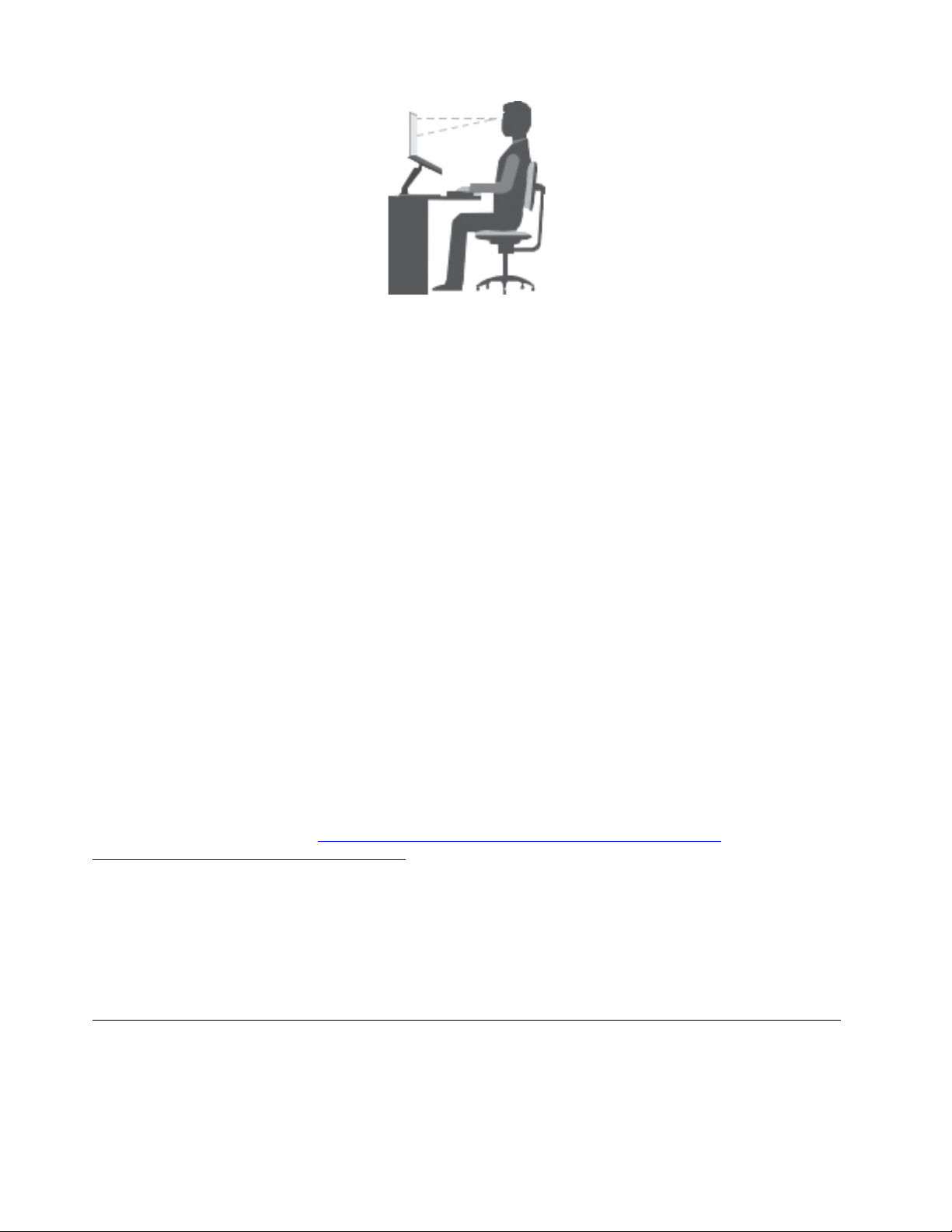
Normal arbejdsstilling: Skift jævnligt arbejdsstilling, så du undgår at få ubehag som følge af at sidde i den
samme stilling i for lang tid. Hyppige, korte pauser fra arbejdet forhindrer også ubehag, som skyldes din
arbejdsstilling.
Skærm: Hold en behagelig læseafstand på 510-760 mm. Undgå genskin og refleksion fra lyskilder oppefra
eller udefra. Sørg for at holde skærmen ren, og indstil lysstyrken, så du kan se skærmen klart. Tryk på
lysstyrketasterne for at justere skærmens lysstyrke.
Hovedets position: Hold hoved og nakke i en behagelig og neutral (lodret) position.
Stol: Brug en stol, der giver god støtte til ryggen. Juster stolen, så den giver dig den mest komfortable
holdning.
Armenes og hændernes position: Brug stolens armlæn eller et område på skrivebordet til at give støtte til
armene. Underarme, håndled og hænder skal holdes i en afslappet og neutral stilling. Skriv med et let tryk på
tasterne.
Benenes position: Dine lår skal holdes parallelt med gulvet, og fødderne skal hvile fladt på gulvet eller på en
fodskammel.
På rejse?
Det er ikke sikkert, at du kan indtage den bedste arbejdsstilling, når du har computeren med på rejse, eller
når du benytter den i mere afslappede omgivelser. Uanset hvor du befinder dig, bør du prøve at følge så
mange af disse råd som muligt. Hvis du f.eks. sidder korrekt og bruger tilstrækkeligt lys, kan det give dig en
behagelig arbejdsstilling og en stor effektivitet. Hvis du ikke arbejder på kontoret, skal du være særligt
opmærksom på, at du ofte skifter siddestilling og tager korte pauser. Mange ThinkPad-produktløsninger er
tilgængelige, som du kan bruge til at modificere og udvide computeren, så den passer til dit behov. Du kan
finde nogle af disse løsninger på
ACCESSORY?menu-id=Accessories_Upgrades
eksterne produkter, som kan give netop den justérbarhed og de funktioner, du har brug for.
http://www3.lenovo.com/us/en/accessories-and-upgrades/c/
. Du kan undersøge de dockingløsninger og forskellige
Skærmen og synet
Skærmene til bærbare ThinkPad-computere er udviklet til at opfylde de højeste standarder. Disse skærme
giver dig krystalklare billeder, som er nemme at se og alligevel skånsomme for øjnene. Det kan være
trættende for øjnene at se koncentreret på skærmen i længere tid. Hvis du har spørgsmål om øjentræthed
eller andre øjenproblemer, bør du søge råd hos en øjenlæge eller optiker.
Rengøring og vedligeholdelse
Med den rigtige vedligeholdelse vil din computer arbejde sikkert og pålideligt. Følgende emner indeholder
oplysninger om, hvordan du vedligeholder din computer, så den altid fungerer perfekt.
42
ThinkPad 11e Chromebook 4th Gen og ThinkPad Yoga 11e Chromebook 4th Gen Brugervejledning

Tip til grundlæggende vedligeholdelse
Her er nogle grundlæggende råd om, hvordan du skal håndtere computeren:
• Plasticposer kan medføre kvælning. Opbevar derfor emballage sikkert uden for børns rækkevidde.
• Hold computeren på afstand af magneter, tændte mobiltelefoner, elektriske apparater eller højtalere (mere
end 13 cm).
• Undgå at udsætte computeren for ekstreme temperaturer (under 5 °C eller over 35 °C).
• Placér ikke objekter (f.eks. papir) mellem skærmen og tastaturet eller håndledsstøtten.
• LCD-skærmlåget er designet til kun at åbnes og bruges i en vinkel på lidt mere end 90 grader. Åbn ikke
skærmen mere end 180 grader. I modsat fald kan computerens hængsel blive beskadiget.
• Vend ikke computeren med bunden i vejret, når vekselstrømsadapteren er tilsluttet. da adapterstikket
ellers kan blive ødelagt.
• Før du flytter computeren, skal du fjerne alle medier, slukke for alle tilsluttede enheder og afmontere
ledninger og kabler.
• Hold i den nederste del, når du løfter den åbne computer. Løft eller hold ikke computeren i skærmlåget.
• Kun en autoriseret ThinkPad-tekniker må åbne eller reparere computeren.
• Fastgør ikke låsene med tape, og forsøg ikke på anden måde at holde skærmen åben eller lukket.
• Undgå at udsætte computeren og de ydre enheder direkte for luft fra et apparat, der producerer negative
ioner. Når det er muligt, skal du slutte computeren til en stikkontakt med jordforbindelse for at muliggøre
sikker, elektrostatisk afladning.
Rengøring af computeren
Computeren skal rengøres med jævne mellemrum for at beskytte overfladerne og sikre fejlfri funktion.
Rengøring af computerens dæksel: Tør det af med en fnugfri klud, der er fugtet med en mild
sæbevandopløsning. Undgå at udsætte dækslet direkte for væske.
Rengøring af tastaturet: Aftør tasterne en ad gangen med en fnugfri klud, der er fugtet med en mild
sæbevandopløsning. Hvis du tørrer flere taster af på én gang, kan kluden hænge fast i en af dem og muligvis
beskadige tasten. Sprøjt ikke rensemidler direkte på tastaturet. Brug en linserenser med børste eller kold luft
fra en hårtørrer til at fjerne krummer eller støv, der ligger under tasterne.
Rengøring af computerskærmen: Ridser, olie, støv, kemikalier og ultraviolet lys kan påvirke din
computerskærms ydeevne. Aftør skærmen forsigtigt med en blød, tør klud, der ikke fnugger. Hvis du kan se
et mærke, der ligner en ridse, på skærmen, kan det være en plet snavs. Tør forsigtigt ridsen med en blød, tør
klud. Hvis pletten ikke forsvinder, skal du fugte en blød klud, der ikke fnugger, med vand eller bruge en
vådserviet til briller, men du må ikke lade computerskærmen komme i direkte kontakt med væske. Sørg for,
at computerskærmen er tør, før du lukker den.
Kapitel 4. Oplysninger om handicapvenlighed, ergonomi og vedligeholdelse 43

44 ThinkPad 11e Chromebook 4th Gen og ThinkPad Yoga 11e Chromebook 4th Gen Brugervejledning

Kapitel 5. Udvidet konfiguration
Dette kapitel indeholder oplysninger, som kan hjælpe dig med at konfigurere computeren yderligere:
Installation af styreprogrammer
Styreprogrammer er programmer, som indeholder instrukser til styresystemet om, hvordan et drev eller et
bestemt stykke hardware skal betjenes eller "styres". Hver hardwarekomponent i computeren har sit eget
styreprogram. Hvis du installerer en komponent, skal styresystemet instrueres i, hvordan det skal bruge
denne komponent. Når du har installeret styreprogrammet, genkender styresystemet hardwarekomponenten
og ved, hvordan det skal bruge den.
Bemærk: Da styreprogrammer er programmer, kan de (som alle andre filer på computeren) ødelægges, og
vil derfor ikke fungere korrekt.
Det er ikke altid nødvendigt at downloade de sidste nye styreprogrammer. Du skal dog downloade det sidste
nye styreprogram til en komponent, når du opdager, at komponenten ikke fungerer optimalt, eller når du har
tilføjet en ny komponent. Denne handling udelukke styreprogrammet som mulig årsag til et problem.
Hentning af de nyeste drivere fra webstedet
Du kan overføre og installere opdaterede styreprogrammer fra Lenovos supportwebsted ved at gøre
følgende:
1. Gå til
2. Markér indgangen for din computer, og følg derefter vejledningen på skærmen for at downloade og
http://www.lenovo.com/support.
installere nødvendig software.
Hentning af de nyeste drivere vha. Lenovo Companion
Systemopdateringsfunktionen i Lenovo Companion hjælper dig med at holde programmerne på computeren
opdaterede. Opdateringspakker gemmes på Lenovo-servere og kan overføres fra Lenovos supportwebsted.
Programpakker kan være fuldstændige programmer, styreprogrammer, UEFI BIOS-flash eller blot
programopdateringer. Når Lenovo Companion opretter forbindelse til Lenovos supportwebsted, genkender
programmet automatisk følgende oplysninger og registrerer, hvilke opdateringer der er tilgængelige til din
computer:
• Computerens maskintype og model
• Installeret styresystem
• Styresystemets sprog
I programmet Lenovo Companion vises derefter en liste med opdateringspakker og som en hjælp kategorien
for den enkelte opdatering - om den er vigtig, anbefales eller er valgfri. Du har fuld kontrol med, hvilke
opdateringer der skal overføres og installeres. Når du har valgt opdateringspakker, overfører Lenovo
Companion automatisk pakkerne og installerer opdateringerne.
Lenovo Companion er forudinstalleret på computeren og klar til brug. Den eneste forudsætning er en aktiv
internetforbindelse. Du kan starte programmet manuelt eller bruge planlægningsfunktionen for at få
programmet til at søge efter opdateringer med bestemte intervaller. Du kan definere planlagte opdateringer
på forhånd efter vigtighedsgrader, så listen, du vælger fra, kun indeholder de opdateringstyper, du har brug
for.
Hjælpen til programmet indeholder flere oplysninger om, hvordan du bruger programmet Lenovo
Companion.
© Copyright Lenovo 2017 45

Brug af systemstyring
Dette emne er primært tiltænkt netværksadministratorerne.
Computerens styringsfunktion er udformet, så du kan omdirigere flere ressourcer for bedre at kunne opfylde
individuelle behov.
Ved hjælp af disse styrefunktioner, der er kendt som TCO (Total Cost of Ownership), kan du eksternt betjene
klientcomputere på samme måde, som du betjener din egen computer, f.eks. tænde for en klientcomputer,
formatere et lagerdrev og installere et program.
Når computeren er i drift og fungerer, kan du styre den vha. de programmer og de styringsfunktioner, som
allerede er integreret i klientcomputeren og netværket.
DMI (Desktop Management Interface)
Computerens UEFI BIOS understøtter en grænseflade, der kaldes System Management BIOS (SMBIOS)
Reference Specification, version 2.8 eller nyere. SMBIOS giver oplysninger om computerens
hardwarekomponenter. UEFI BIOS skal levere oplysninger vedrørende sig selv og enhederne på
systemkortet. Denne specifikation beskriver standarden for adgang til disse BIOS-oplysninger.
PXE (Preboot Execution Environment)
Preboot eXecution Environment (PXE)-teknologi gør det nemmere at styre computeren ved at lade den starte
fra en server. Computeren understøtter de pc-funktioner, der kræves af PXE. Computeren kan f.eks. startes
fra PXE-serveren med det rigtige LAN-kort.
Bemærk: Funktionen Remote Initial Program Load (RIPL eller RPL) kan ikke bruges med computeren.
Wake on LAN
Netværksadministratoren kan tænde for en computer fra en styringskonsol ved hjælp af Wake on LANfunktionen.
Når Wake on LAN-funktionen er aktiveret, kan der eksternt udføres mange funktioner uden overvågning, f.
eks. dataoverførsler, programopdateringer og flash-opdateringer af UEFI BIOS. Opdateringsprocessen kan
udføres efter normal arbejdstid og i weekender, så brugerne ikke afbrydes i deres arbejde, og LAN-trafikken
holdes på et minimum. Det sparer tid og øger produktiviteten.
Hvis computeren tændes via funktionen Wake on LAN, starter computeren efter sekvensen Network Boot.
Asset ID EEPROM
Asset ID EEPROM'en indeholder oplysninger om computerkonfigurationen og nøglekomponenternes
serienumre. Den indeholder også en række tomme felter, hvor du kan registrere oplysninger om slutbrugere i
netværket.
Hvis en netværksadministrator skal kunne styre computeren eksternt, skal du angive følgende
systemstyringsfunktioner i programmet ThinkPad Setup:
• Wake on LAN
• Network Boot sequence
Bemærk: Hvis der er angivet et administratorkodeord, bliver du bedt om at indtaste administratorkodeordet,
når du starter programmet ThinkPad Setup.
46
ThinkPad 11e Chromebook 4th Gen og ThinkPad Yoga 11e Chromebook 4th Gen Brugervejledning

Aktivering eller deaktivering af funktionen Wake on LAN
Når funktionen Wake on LAN er aktiveret, og computeren er tilsluttet et LAN, kan netværksadministratoren
starte computeren eksternt fra en styringskonsol vha. et eksternt netværksstyringsprogram.
Gør følgende for at aktivere eller deaktivere funktionen Wake on LAN:
1. Genstart computeren. Tryk på F1, når logoskærmbilledet vises, for at åbne programmet ThinkPad
Setup.
2. Vælg Config ➙ Network. Undermenuen Network vises.
3. Vælg en tilsvarende mulighed for funktionen Wake on LAN.
4. Tryk på F10 for at gemme indstillingerne og afslutte.
Definition af en Network Boot-sekvens
Når computeren er indstillet til Wake on LAN, starter computeren fra den enhed, der er angivet i menuen
Network Boot, og derefter følger den startrækkefølgelisten i menuen Boot.
Gør følgende for at definere en Network Boot-sekvens:
1. Genstart computeren. Tryk på F1, når logoskærmbilledet vises, for at åbne programmet ThinkPad
Setup.
2. Vælg Startup ➙ Network Boot. Listen over startenheder vises.
3. Vælg en startenhed for at gøre den til første prioritet.
4. Tryk på F10 for at gemme indstillingerne og afslutte.
Du kan trykke på tasten F9 for at gendanne standardindstillingerne fra fabrikken.
Kapitel 5. Udvidet konfiguration 47

48 ThinkPad 11e Chromebook 4th Gen og ThinkPad Yoga 11e Chromebook 4th Gen Brugervejledning

Kapitel 6. Fejlfinding af computerproblemer
Dette kapitel indeholder oplysninger om, hvad du skal gøre, hvis der opstår problemer med computeren.
Fejlfinding
Hvis der er fejl på computeren, vises der normalt en fejlmeddelelse eller en fejlkode, eller der lyder en biplyd,
når du tænder for den. Hvis du oplever et problem, kan du se de tilsvarende oplysninger om symptom og
løsning dette emne for at prøve at løse problemet selv.
Computeren reagerer ikke
Udskriv denne vejledning nu, og opbevar den sammen med computeren til senere brug.
Problem: Min computer reagerer ikke (jeg kan ikke bruge ThinkPad-pegeudstyret eller tastaturet).
Løsning: Gør følgende:
1. Tryk på afbryderen, og hold den nede, indtil computeren slukkes. Hvis du ikke kan slukke for
computeren ved at trykke på tænd/sluk-knappen, skal du fjerne vekselstrømsadapteren og det flytbare
batteri. Når computeren er slukket, skal du tilslutte vekselstrømsadapteren igen og sætte det flytbare
batteri i igen, og derefter genstarte computeren ved at trykke på tænd/sluk-knappen. Gå til trin 2, hvis
computeren ikke kan tændes.
2. Fjern alle strømkilder fra computeren (flytbart batteri og vekselstrømsadapter), mens computeren er
slukket. Isæt vekselstrømsadapteren, når det flytbare batteri er afmonteret. Hvis computeren ikke
tændes, skal du gå til trin 3.
Bemærk: Når computeren starter og åbner Windows-miljøet, skal du bruge den korrekte
lukkeprocedure for at slukke computeren. Når computeren er slukket, skal du isætte det flytbare batteri
igen og genstarte computeren. Hvis computeren ikke starter med det flytbare batteriet isat igen, skal du
afmontere det flytbare batteri og fortsætte med trin 2. Hvis computeren starter med vekselstrøm, men
ikke med det flytbare batteri isat, skal du ringe til kundesupportcentret for at få hjælp.
3. Fjern alle strømkilder (flytbart batteri og vekselstrømsadapter), mens computeren er slukket. Afmontér
alle eksterne enheder, der er tilsluttet computeren (tastatur, mus, printer, scanner osv.). Gentag trin 2.
Hvis trin 2 ikke løser problemet, så gå til trin 4.
Bemærk: I følgende fremgangsmåde fjernes statisk følsomme komponenter fra computeren. Kontrollér,
at du er korrekt jordforbundet, og fjern alle strømkilder, der er sluttet til computeren. Hvis du ikke er tryg
ved at fjerne komponenter, skal du ringe til kundesupportcentret for at få hjælp.
4. Fjern alle strømkilder og ekstern hardware, mens computeren er slukket. Fjern eventuelle uoriginale
hukommelsesmoduler i computeren. Når du har afmonteret ekstra hukommelsesmoduler og
geninstalleret de oprindelige hukommelsesmoduler, skal du gentage trin 2. Hvis du stadigvæk ikke kan
tænde computeren, skal du læse brugervejledningen til de øvrige komponenter, der er sluttet til
computeren.
Hvis du stadigvæk ikke kan starte computeren, skal du ringe til kundesupportcentret og få hjælp hos en
tekniker.
Hvis du spilder på tastaturet
Problem: Hvis du spilder noget på computeren.
© Copyright Lenovo 2017 49
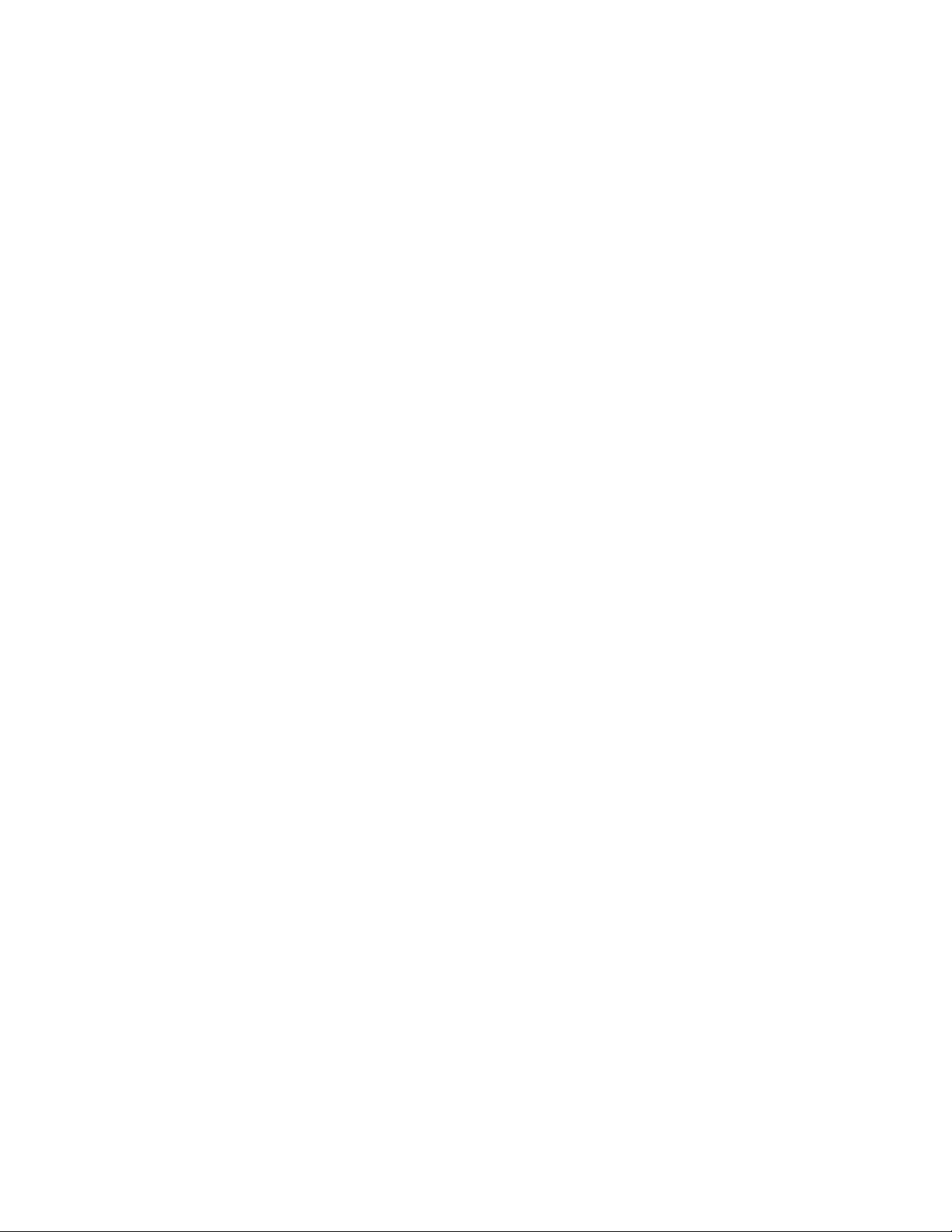
Løsning: Da de fleste væsker leder elektricitet, kan væsker, der spildes på tastaturet, være årsag til
kortslutninger og skader på computeren. Gør følgende for at løse problemet:
1. Du skal sørge for, at ingen væsker er årsag til kortslutninger mellem computeren og
vekselstrømsadapteren (hvis den bruges).
2. Afmontér øjeblikkeligt vekselstrømsadapteren.
3. Sluk øjeblikkeligt for computeren. Hvis computeren ikke slukkes, skal du fjerne det flytbare batteri. Jo
hurtigere du slukker for computeren, jo mindre er risikoen for, at computeren ødelægges af
kortslutninger.
Vigtigt: Selvom data måske går tabt, når du slukker for computeren, kan computeren blive ødelagt, hvis
du ikke slukker for den.
4. Vent, indtil du er sikker på, at al væsken er væk, før du tænder for computeren.
Ethernet-problemer
• Problem: Min computer kan ikke få forbindelse med netværket.
Løsning:
Kontrollér, at:
– Kablet er korrekt installeret.
Netværkskablet skal være korrekt forbundet med både computerens Ethernet-stik og RJ45-stikket på
boksenheden. Afstanden mellem computeren og boksenheden må ikke være over 100 meter. Hvis
problemet fortsætter, selv om kablet er korrekt forbundet, og afstanden er inden for den tilladte
grænse, skal du forsøge med et andet kabel.
– Du anvender det rigtige styreprogram. Gør følgende for at installere det korrekte styreprogram:
1. Gå til Kontrolpanel, og kontrollér, at du får vist Kontrolpanel efter Kategori.
2. Klik på Hardware og lyd ➙ Enhedshåndtering. Skriv et kodeord, eller angiv en bekræftelse, hvis
du bliver bedt om administratorkodeord eller bekræftelse.
3. Dobbeltklik på Netværkskort for at se alle netværkskort. Hvis der er en !-markering ud for
kortnavnet, er styreprogrammet muligvis ikke korrekt, eller styreprogrammet er muligvis
deaktiveret.
4. Højreklik på det fremhævede kort, klik på Opdater driver, og følg derefter vejledningen på
skærmen for at opdatere driveren.
– Skifteporten og kortet har samme dupleksindstilling.
Hvis du har konfigureret kortet til fuld dupleks, skal du kontrollere, at skifteporten også er konfigureret
til fuld dupleks. Hvis du angiver en forkert duplekstilstand, kan det resultere i nedsat ydelse, tab af data
eller tab af forbindelse.
– Du har installeret alle de netværksprogrammer, der kræves til det pågældende netværksmiljø.
Få de nødvendige netværksprogrammer hos LAN-administratoren.
• Problem: Adapteren stopper med at fungere uden grund.
Løsning: Driverfilerne til netværket kan være ødelagte eller mangle.
• Problem: Min computer er en Gigabit Ethernet-model, og jeg bruger en hastighed på 1.000 Mbit/s. Der
kan ikke oprettes forbindelse, eller der opstår fejl.
Løsning:
– Anvend Kategori 5-kabler og kontrollér, at netværkskablet er korrekt tilsluttet.
– Opret forbindelse til en 1.000 BASE-T boksenhed/omskifter (ikke en 1.000 BASE-X).
• Problem: Funktionen for Wake on LAN fungerer ikke.
50
ThinkPad 11e Chromebook 4th Gen og ThinkPad Yoga 11e Chromebook 4th Gen Brugervejledning

Løsning: Sørg for, at Wake on LAN er aktiveret i ThinkPad Setup. I så fald skal du få de nødvendige
indstillinger fra LAN-administratoren.
• Problem: Computeren er en Gigabit Ethernet-model, men den kan ikke oprette forbindelse til netværket
med 1.000 Mbit/s. I stedet opretter den forbindelse med 100 Mbit/s.
Løsning:
– Prøv et andet Ethernet-kabel.
– Kontrollér, at linkpartneren udfører automatisk genforhandling.
– Kontrollér, at omskifteren er 802.3ab-kompatibel (gigabit over kobber).
Problem med trådløst LAN
Problem: Jeg kan ikke oprette forbindelse til netværket vha. det indbyggede trådløse netværkskort.
Løsning: Kontrollér, at:
• Flytilstand er slukket.
• Styreprogrammet til trådløst LAN er den nyeste version.
• Din computer er inden for rækkevidden af adgangspunktet.
• Den trådløse radio er aktiveret.
Bluetooth-problem
Bemærk: Kontrollér forbindelsen, og kontrollér, at ingen anden Bluetooth-aktiveret enhed søger efter den
enhed, du vil oprette forbindelse til. Samtidig søgning er ikke tilladt i Bluetooth-forbindelsen.
Problem: Lyden kommer fra den lokale højttaler og ikke fra Bluetooth-hovedsættet/hovedtelefonen, selv om
Bluetooth-hovedsættet/hovedtelefonen er tilsluttet med en hovedsætprofil eller en AV-profil.
Løsning: Gør følgende:
1. Afslut det program, der bruger lydenheden (f.eks. Windows Media Player).
2. Gå til Kontrolpanel, og kontrollér, at du får vist Kontrolpanel efter Kategori.
3. Klik på Hardware og lyd ➙ Lyd ➙ Afspilning.
4. Vælg Bluetooth-håndfri lyd, og klik på knappen Angiv standard, hvis du bruger en hovedsætprofil.
Vælg Stereolyd, og klik på Angiv standard, hvis du bruger en AV-profil.
5. Klik på OK for at lukke vinduet Lyd.
Tastaturproblemer
• Problem: Alle eller nogle af tasterne på tastaturet virker ikke.
Løsning: Hvis der er tilsluttet et eksternt numerisk tastatur:
1. Sluk for computeren.
2. Fjern det eksterne numeriske tastatur.
3. Tænd for computeren og prøv, om tastaturet fungerer.
Hvis tastaturproblemet er løst, skal du omhyggeligt tilslutte det eksterne numeriske tastatur.
Hvis problemet fortsætter, skal du kontrollere, at det korrekte styreprogram er installeret, ved at gøre
følgende:
1. Gå til Kontrolpanel, og skift udseendet på Kontrolpanel fra Kategori til Store ikoner eller Små ikoner.
2. Klik på Tastatur.
Kapitel 6. Fejlfinding af computerproblemer 51
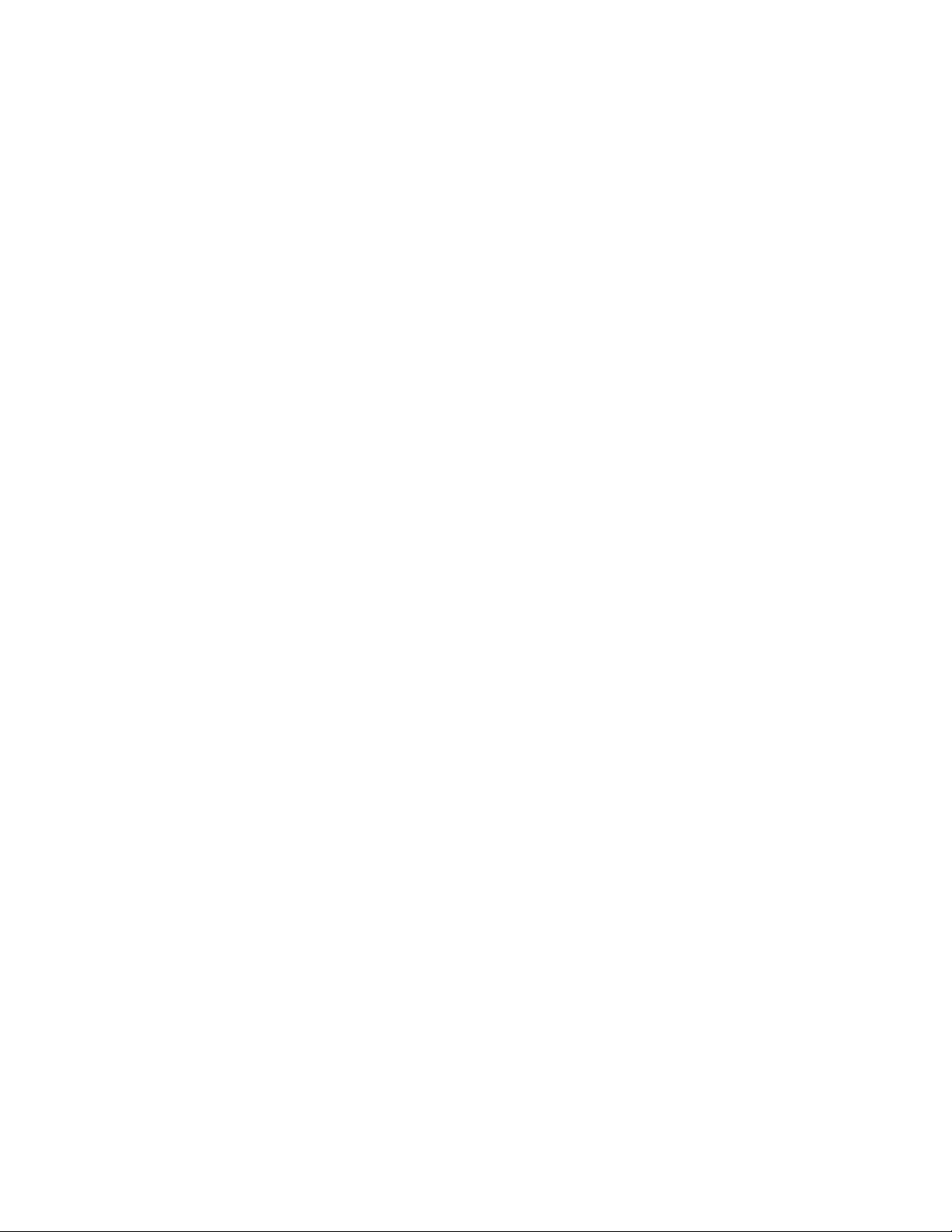
3. Klik på fanen Hardware. Kontrollér, at du ser denne meddelelse: Enhedsstatus: Denne enhed virker
korrekt i afsnittet Egenskaber for enhed.
Hvis tasterne på tastaturet stadigvæk ikke fungerer, skal computeren efterses.
• Problem: Alle eller nogle af tasterne på det eksterne numeriske tastatur virker ikke.
Løsning: Kontrollér, at det eksterne numeriske tastatur er korrekt tilsluttet computeren.
• Problem: Tasterne i den øverste række af det numeriske tastatur har muligvis ikke den samme funktion
som det ikon, der er trykt på den enkelte tast.
Løsning: Gør følgende:
1. Gå til Kontrolpanel, og skift udseendet på Kontrolpanel fra Kategori til Store ikoner eller Små ikoner.
2. Klik på Tastatur. I vinduet Egenskaber for tastatur skal du klikke på fanen Fn- og funktionstaster.
Bemærk: Hvis fanen Fn- og funktionstaster ikke vises, skal du slutte din computer til internettet.
Download og installer derefter programmet ThinkPad Hotkey Features fra Lenovos supportwebsted.
Der er flere oplysninger i afsnittet "Installation af styreprogrammer" på side 45.
3. I afsnittet Sådan bruges Fn-tastekombinationer skal du vælge din foretrukne indstilling.
4. Hvis du vælger Fn Sticky-metoden, skal du trykke på Fn for at nulstille Fn Sticky-statussen.
5. Prøv at trykke på tasterne i øverste række på det numeriske tastatur igen for at kontrollere, om
problemet er løst.
Problemer med computerskærmen
• Problem: Skærmen bliver sort, selv om jeg ikke har angivet det.
Løsning: Gør følgende:
1. Gå til Kontrolpanel, og kontrollér, at du får vist Kontrolpanel efter Kategori.
2. Klik på Hardware og lyd ➙ Strømstyring.
3. Vis flere strømstyringsplaner, og vælg derefter Høj ydeevne.
• Problem: Når jeg tænder for computeren, vises der intet på skærmen, og computeren bipper ikke under
starten.
Bemærk: Hvis du er i tvivl om, hvorvidt computeren bippede, så sluk for den ved at holde afbryderen
nede i fire sekunder eller mere. Tænd derefter for computeren, og lyt igen.
Løsning: Kontrollér, at:
– Batteriet er installeret korrekt.
– Vekselstrømsadapteren er tilsluttet computeren, og netledningen er tilsluttet en stikkontakt.
– Computeren er tændt. (Tryk på afbryderen igen for at bekræfte.)
– Skærmens lysstyrke er indstillet korrekt.
Hvis der er angivet et startkodeord, skal du trykke på en tast for at få vist klarmeldingen til startkodeord.
Indtast herefter det korrekte kodeord, og tryk på Enter.
Hvis alt dette er i orden, og skærmen stadig er sort, skal computeren efterses.
• Problem: Når jeg tænder for computeren, vises der kun en hvid markør på en sort skærm.
Løsning: Hvis du har ændret en partition på harddisken vha. partitionssoftware, kan oplysninger om
partitionen eller masterbootrecord'en være ødelagt.
Gør følgende for at forsøge at løse problemet:
1. Sluk for computeren, og tænd den igen.
2. Hvis du stadig kun ser markøren på skærmen, skal du gøre følgende:
52
ThinkPad 11e Chromebook 4th Gen og ThinkPad Yoga 11e Chromebook 4th Gen Brugervejledning

– Hvis du har anvendt partitionssoftware, skal du undersøge partitionen på harddisken og om
nødvendigt retablere partitionen.
Hvis problemet opstår igen, skal computeren efterses.
• Problem: Skærmen bliver sort, når computeren er tændt.
Løsning: Pauseskærmen eller strømstyring er måske aktiveret. Gør et af følgende:
– Bevæg TrackPoint-pegeudstyret, rør ved navigationspladen eller tryk på en tast for at afslutte
pauseskærmen.
– Tryk på afbryderen for at genoptage computerens normale drift fra slumre- eller dvaletilstand.
• Problem: Skærmen er sort.
Løsning: Gør følgende:
1. Tryk på tasten til skift af visning
for at få vist billedet.
2. Hvis du bruger vekselstrømsadapteren, eller hvis du bruger batteriet, og batteriindikatoren viser, at
batteriet ikke er afladet, skal du trykke på tasten til højere lysstyrke
for at gøre skærmen lysere.
3. Hvis computeren er i slumretilstand, skal du trykke på Fn for at genoptage normal drift af computeren
fra slumretilstand.
4. Hvis det ikke løser problemet, skal du følge løsningen for følgende problem.
• Problem: Skærmbilledet er ulæseligt eller forvrænget.
Løsning: Kontrollér, at:
– Skærmstyreprogrammet er korrekt installeret.
– Skærmopløsningen og farvekvaliteten er korrekt angivet.
– Skærmtypen er korrekt.
Gør følgende for at kontrollere disse indstillinger:
1. Højreklik på skrivebordet, og klik på Skærmindstillinger ➙ Avancerede skærmindstillinger.
Bemærk: Hvis computeren ikke kan finde den eksterne skærm, skal du klikke på knappen Finde i
vinduet Skærm.
2. Vælg den eksterne skærm, og indstil Opløsning.
3. Klik på Vis egenskaber for netværkskort.
4. Klik på fanen Computerskærm. Kontrollér skærmoplysningerne for at sikre, at skærmtypen er
korrekt. Hvis det er tilfældet, skal du klikke på OK for at lukke vinduet. Ellers skal du fortsætte med
følgende trin.
5. Hvis der vises mere end to skærmtyper, skal du vælge Generic PnP Monitor eller Generic Non-PnP
Monitor.
6. Klik på Egenskaber. Skriv et kodeord, eller angiv en bekræftelse, hvis du bliver bedt om
administratorkodeord eller bekræftelse.
7. Klik på fanen Driver.
8. Klik på Opdater driver.
9. Klik på Gennemse computeren efter driversoftware, og klik herefter på Lad mig vælge fra en liste
over enhedsdrivere på computeren.
10. Fjern markeringen i afkrydsningsfeltet Vis kompatibel hardware.
11. Vælg den korrekte producent og model for den eksterne skærm. Hvis du ikke kan finde skærmen på
oversigten, skal du afbryde installationen af denne driver og bruge den driver, der blev leveret
sammen med skærmen.
Kapitel 6. Fejlfinding af computerproblemer 53

12. Når styreprogrammet er opdateret, skal du klikke på Luk.
• Problem: Der vises forkerte tegn på skærmen.
Løsning: Sørg for, at du installerer styresystemet og programmet korrekt. Hvis problemet opstår igen,
skal computeren efterses.
• Problem: Jeg prøver at slukke min computer, men skærmen forbliver tændt, og jeg kan ikke slukke
computeren helt.
Løsning: Tryk på tænd/sluk-knappen, og hold den nede i fire sekunder eller mere for at slukke for
computeren.
• Problem: Der vises manglende, misfarvede eller lyse punkter på skærmen, hver gang jeg tænder min
computer.
Løsning: Det er karakteristisk for TFT-teknologien. Computerens skærm indeholder mange TFT'er (ThinFilm Transistors). Der findes altid nogle få manglende, misfarvede eller lyse punkter skærmen.
Problemer med den eksterne skærm
• Problem: Den eksterne skærm er sort.
Løsning: Få vist billedet ved at trykke på tasten til skift af visningstilstand
ønsker. Gør følgende, hvis det ikke løser problemet:
1. Slut den eksterne skærm til en anden computer for at kontrollere, at den fungerer.
2. Slut den eksterne skærm til computeren igen.
3. Se den vejledning, der leveres sammen med den eksterne skærm, for at få flere oplysninger om de
opløsningsgrader og opfriskningshastigheder, som kan bruges.
– Hvis den eksterne skærm kan bruge samme opløsning som computerens skærm eller højere, kan
du få vist output på både den eksterne skærm og computerens skærm.
– Hvis den eksterne skærm kun kan bruge en lavere opløsning end computerens skærm, kan du kun
få vist output på den eksterne skærm. Hvis du får vist output på computerens skærm og den
eksterne skærm samtidigt, vil den eksterne skærm være sort, eller billedet vil være ulæseligt.
• Problem: Jeg kan ikke angive højere opløsning end den aktuelle på min eksterne skærm.
Løsning: Kontrollér, at skærmoplysningerne er korrekte. Opdater om nødvendigt skærmdriveren.
• Problem: Skærmbilledet er ulæseligt eller forvrænget.
Løsning: Kontrollér, at:
– Skærmoplysningerne er korrekte, og den rigtige skærmtype er valgt. Opdater om nødvendigt
skærmdriveren.
– Kontrollér, at den korrekte opfriskningshastighed er valgt ved at gøre følgende:
1. Slut den eksterne skærm til skærmstikket. Slut herefter skærmen til en stikkontakt.
2. Tænd for den eksterne skærm og computeren.
3. Højreklik på et tomt område af skrivebordet, og klik på Skærmindstillinger ➙ Skærm.
, og vælg den skærm, du
Bemærk: Hvis computeren ikke kan finde den eksterne skærm, skal du klikke på knappen Finde i
vinduet Skærm.
4. Klik på ikonen for den relevante skærm (ikonet for Skærm 2 er for den eksterne skærm).
5. Klik på Egenskaber for skærmkort.
6. Klik på fanen Computerskærm.
7. Vælg den korrekte opfriskningshastighed for skærmen.
• Problem: Der vises forkerte tegn på skærmen.
54
ThinkPad 11e Chromebook 4th Gen og ThinkPad Yoga 11e Chromebook 4th Gen Brugervejledning

Løsning: Sørg for, at du følger den rigtige fremgangsmåde ved installationen af styresystemet og
programmet. Hvis problemet fortsætter, selv om de er installeret og konfigureret korrekt, skal den
eksterne skærm sendes til eftersyn.
• Problem: Funktionen Udvid skrivebord fungerer ikke.
Løsning: Aktivér funktionen Udvid skrivebord. Se "Brug en ekstern skærm" på side 28.
• Problem: Jeg bruger det udvidede skrivebord, men jeg kan ikke angive en højere opløsning eller en højere
opfriskningshastighed på den sekundære skærm.
Løsning: Skift opløsning og farvedybde til lavere indstillinger for den primære skærm. Se "Brug en ekstern
skærm" på side 28.
• Problem: Jeg kan ikke skifte skærm.
Løsning: Hvis du bruger det udvidede skrivebord, skal du deaktivere det og skifte skærmoutput. Hvis en
DVD-film eller et videoklip afspilles, skal du stoppe afspilningen, lukke programmet og derefter ændre
skærmoutputtet.
• Problem: Skærmens placering på den eksterne skærm er forkert, når denne skærm har en høj opløsning.
Løsning: Af og til, når du bruger en høj opløsning, f.eks. 1600 x 1200 pixel, skubbes billedet mod venstre
eller højre på skærmen. Du kan løse problemet ved at kontrollere, at den eksterne skærm understøtter den
visningstilstand (opløsning og opdateringshastighed), du har angivet. Hvis den ikke gør det, skal du bruge
en skærmtilstand, som skærmen kan anvende. Hvis den kan anvende den skærmtilstand, du har angivet,
skal du åbne skærmens konfigurationsmenu og justere indstillingerne her. Normalt findes der knapper på
skærmen, som du kan bruge til at justere skærmen. Der er flere oplysninger i den dokumentation, der
følger med skærmen.
Lydproblemer
• Problem: Wave- eller MIDI-lyd afspilles ikke korrekt.
Løsning: Kontrollér, at det indbyggede lydudstyr fungerer korrekt.
1. Gå til Kontrolpanel, og kontrollér, at du får vist Kontrolpanel efter Kategori.
2. Klik på Hardware og lyd.
3. Klik på Enhedshåndtering. Skriv et kodeord, eller angiv en bekræftelse, hvis du bliver bedt om
administratorkodeord eller bekræftelse.
4. Dobbeltklik på Enheder til lyd, video og spil.
5. Sørg for, at enheden efter Enheder til lyd, video og spil er aktiveret og korrekt konfigureret.
• Problem: Optagelser, der er foretaget vha. en mikrofon, har en meget lav lydstyrke.
Løsning: Kontrollér, at funktionen Mikrofonforstærkning er aktiveret og angivet ved at gøre følgende:
1. Gå til Kontrolpanel, og kontrollér, at du får vist Kontrolpanel efter Kategori.
2. Klik på Hardware og lyd.
3. Klik på Lyd.
4. Klik på fanen Optagelse i vinduet Lyd.
5. Vælg Intern mikrofon, og klik på Egenskaber.
6. Klik på fanen Niveauer, og flyt skyderen til Mikrofonforstærkning op.
7. Klik på OK.
Bemærk: Der er flere oplysninger om lydstyrke i onlinehjælpen til Windows.
• Problem: Jeg kan ikke flytte lydstyrke- eller balanceskyderen.
Løsning: Skyderen vises muligvis gråtonet. Det betyder, at dens placering er fastlagt af hardwaren og ikke
kan ændres.
Kapitel 6. Fejlfinding af computerproblemer 55

• Problem: Lydstyrkeskyderen flytter sig, når jeg bruger visse lydprogrammer.
Løsning: Det er normalt, at skydere ændrer position ved brug af visse lydprogrammer. Programmerne er
opmærksomme på indstillingerne i lydmixervinduet, og de kan selv ændre indstillingerne. Et eksempel er
programmet Windows Media Player. Programmerne indeholder normalt selv glidere til lydkontrol.
• Problem: Balanceskyderen kan ikke slå alt fra på den ene kanal.
Løsning: Den er lavet til at kompensere for mindre balancedifferencer og kan ikke fuldstændigt slå alt fra
på nogen af kanalerne.
• Problem: Der er ikke nogen lydstyrkekontrol til MIDI-lyd i lydmixervinduet.
Løsning: Brug hardwarens lydstyrkekontrol. Det skyldes, at det indbyggede synthesizer-program ikke
understøtter funktionen.
• Problem: Jeg kan ikke slukke for lyden, selvom jeg skruer helt ned for den overordnede lydstyrke.
Løsning: Du kan stadig høre lidt lyd, selvom du har skruet helt ned for den overordnede lydstyrke. For at
slukke helt for lyden skal du vælge Slå højtalere/HP fra i kontrolpanelet til den overordnede lydstyrke.
• Problem: Når jeg slutter hovedtelefon til computeren, mens jeg afspiller lyd, spiller højttaleren ikke lyd.
Løsning: Når hovedtelefon er tilsluttet, omdirigeres lyden automatisk til den. Hvis du vil høre lyden fra
højttalerne igen, skal du angive disse højttalere som standardenhed. Der er flere oplysninger i hjælpen til
Realtek HD Audio Manager.
• Problem: Der kommer ikke lyd ud af hovedtelefonen eller en højtaler, eller computeren kan ikke optage
lyd.
Løsning: Gør følgende for at skifte fra en enhed til en anden, f.eks. fra en højttaler til en hovedtelefon, eller
fra en ekstern mikrofon til en indbygget mikrofon:
1. Gå til Kontrolpanel, og kontrollér, at du får vist Kontrolpanel efter Kategori.
2. Klik på Hardware og lyd.
3. Klik på ikonet SmartAudio.
4. Sørg for, at computeren er i MULTI-STREAM-tilstand, i vinduet med enhedens avancerede
indstillinger.
5. Vælg den enhed, du vil bruge, i lydmixervinduet, f.eks. højttalere.
6. Afspil lyd via et musikprogram, f.eks. Windows Media Player. Kontrollér, at lyden kommer fra
højtalerne nu.
7. Hvis du derefter vil skifte til hovedtelefoner, skal du lukke musikprogrammet.
8. Skift til lydmixervinduet. Vælg derefter en anden enhed (f.eks. hovedtelefonen).
9. Afspil lyd via musikprogrammet. Sørg for, at lyden kommer ud af den hovedtelefon, der er sluttet
direkte til systemet. Der er flere oplysninger i hjælpen til programmet SmartAudio.
Bemærk: I lydmixervinduet i SmartAudio vises der et hak ud for alle registrerede lydenheder i
systemet, f.eks. højttalere som afspilningsenhed eller indbygget mikrofon som optageenhed. Et hak
ud for lydenheden viser, at enheden er blevet valgt.
Batteriproblemer
• Problem: Batteriet bliver ikke fuldt opladet på computerens standardopladningstid, når computeren er
slukket.
Løsning: Batteriet er måske overafladet. Gør følgende:
1. Sluk for computeren.
2. Sørg for, at det overafladede batteri sidder i computeren.
3. Slut vekselstrømsadapteren til computeren, og oplad batteriet.
56
ThinkPad 11e Chromebook 4th Gen og ThinkPad Yoga 11e Chromebook 4th Gen Brugervejledning

Hvis du har en lynoplader, skal du anvende til opladning af det overafladede batteri.
Hvis batteriet ikke kan oplades helt på 24 timer, skal du anvende et nyt batteri.
• Problem: Computeren slukkes, før batteristatusikonet viser, at batteriet er fladt.
Løsning: Aflad og oplad batteriet.
• Problem: Computeren fortsætter med at fungere, efter batteristatusikonet viser, at batteriet er fladt.
Løsning: Aflad og oplad batteriet.
• Problem: Driftstiden for et fuldt opladet batteri er for kort.
Løsning: Aflad og oplad batteriet. Hvis batteriets driftstid stadig er for kort, skal du bruge et nyt batteri.
• Problem: Computeren arbejder ikke med et fuldt opladet batteri.
Løsning: Spændingsstabilisatoren i batteriet er muligvis blevet aktiveret. Sluk for computeren i ét minut
for at nulstille funktionen, og tænd derefter for den igen.
• Problem: Batteriet kan ikke oplades.
Løsning: Du kan ikke oplade batteriet, hvis det er for varmt. Hvis batteriet føles varmt, skal du tage det ud
af computeren og lade det køle af til almindelig stuetemperatur. Når det har stuetemperatur, skal du
geninstallere og oplade det. Hvis du ikke kan oplade det nu, skal batteriet til eftersyn.
Problem med vekselstrømsadapter
Problem: Vekselstrømsadapteren er tilsluttet computeren og en stikkontakt, men ikonen for
vekselstrømsadapteren (et stik) vises ikke i Windows meddelelsesområde. Vekselstrømslampen lyser heller
ikke.
Løsning: Gør følgende:
1. Kontrollér, at vekselstrømsadapteren er tilsluttet korrekt. Se "Brug af vekselstrømsadapter" på side 22
for at få oplysninger om, hvordan du tilslutter vekselstrømsadapteren.
2. Hvis tilslutningen af vekselstrømsadapteren er korrekt, skal du slukke for computeren, og derefter
afmontere vekselstrømsadapteren og fjerne det fjernbare batteri.
3. Indsæt batteriet igen, og tilslut vekselstrømsadapteren, og tænd derefter for computeren.
4. Hvis adapterikonen stadig ikke vises i Windows-meddelelsesområdet, skal du have efterset
vekselstrømsadapteren og computeren.
Strømproblemer
Udskriv denne vejledning nu, og opbevar den sammen med computeren til senere brug.
• Problem: Der er slet ikke er strøm på min computer.
Løsning: Kontrollér følgende elementer:
1. Kontrollér afbryderen. Afbryderen lyser, når computeren er tændt.
2. Kontrollér alle strømtilslutninger. Fjern alle multistikdåser og spændingsstabilisatorer, og slut
vekselstrømsadapteren direkte til en stikkontakt.
3. Undersøg vekselstrømsadapter. Undersøg, om der er fysiske skader, og kontrollér, at
strømforsyningskablet er korrekt tilsluttet adapteren og computeren.
4. Kontrollér, at vekselstrømsadapteren fungerer ved at slutte en anden enhed til den.
• Problem: Min computer ikke får strøm fra batteriet.
Løsning: Kontrollér følgende elementer:
1. Fjern og isæt det udtagelige batteriet igen for at sikre, at det er korrekt tilsluttet.
Kapitel 6. Fejlfinding af computerproblemer 57
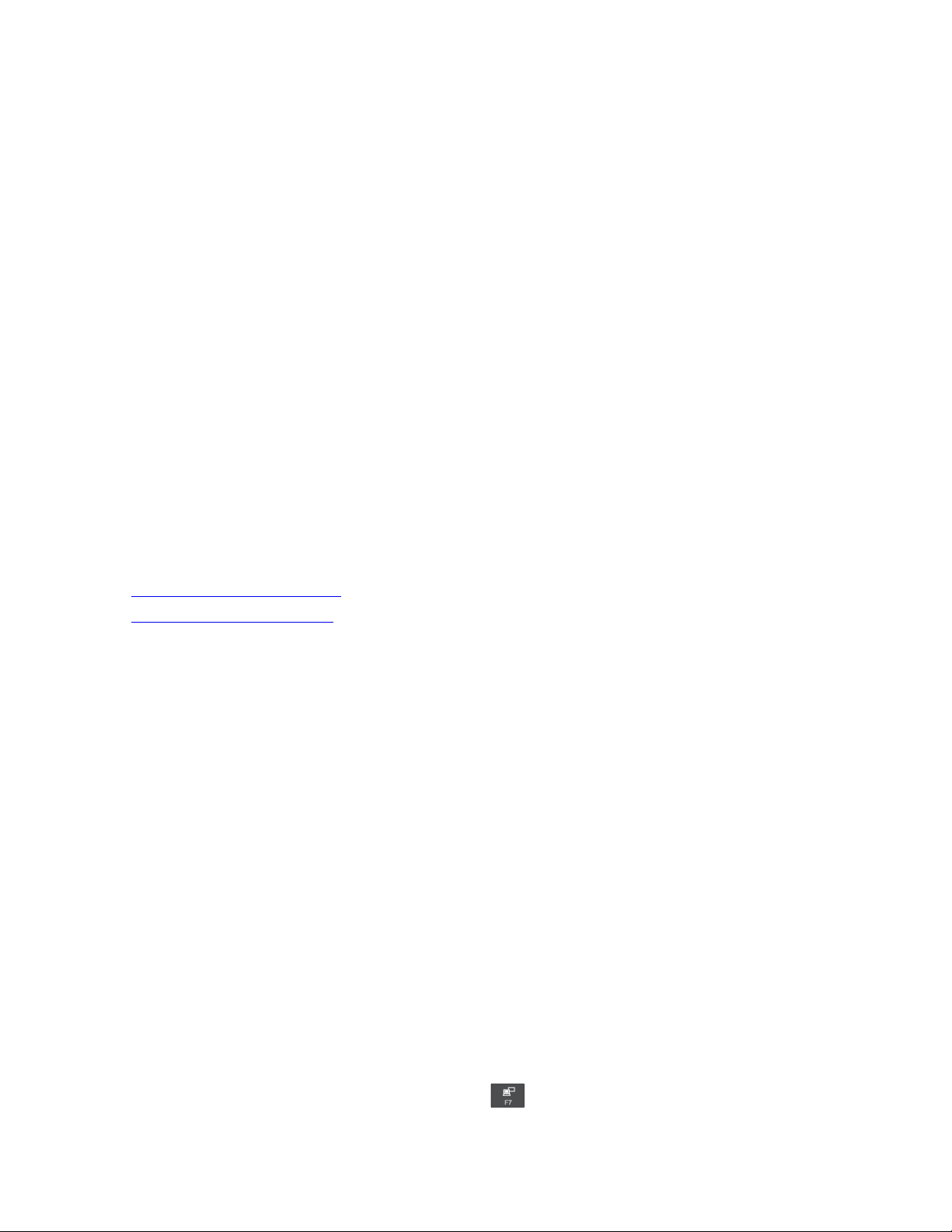
2. Hvis batteriet løber tør for strøm, skal du tilslutte vekselstrømsadapteren for at oplade batteriet.
3. Hvis batteriet er opladet, men computeren ikke kører, skal du sætte et nyt batteri i.
• Problem: Systemet svarer ikke, og jeg kan ikke slukke for computeren.
Løsning: Sluk for computeren ved at trykke på afbryderen i mindst fire sekunder. Hvis computeren stadig
ikke slukkes, skal du fjerne vekselstrømsadapteren og batteriet.
Problem med tænd/sluk-knappen
Problem: Systemet svarer ikke, og jeg kan ikke slukke for computeren.
Løsning: Sluk for computeren ved at trykke på afbryderen i mindst fire sekunder. Hvis systemet stadig ikke
svarer, skal du fjerne vekselstrømsadapteren og nulstille systemet ved at indsætte den ene ende af en nål
eller spidsen af en papirclips i nulstillingshullet.
Startproblemer
Udskriv denne vejledning nu, og opbevar den sammen med computeren til senere brug.
• Problem: Jeg får vist en fejlmeddelelse, før styresystemet er indlæst.
Løsning: Ret de fejl, der angives i POST-fejlmeddelelserne (Power-On Self-Test).
• Problem: Jeg får vist en fejlmeddelelse, mens styresystemet indlæser skrivebordskonfigurationen, efter at
POST er afsluttet.
Løsning: Find løsninger ved at søge efter fejlmeddelelsen på følgende websteder:
–
http://www.lenovo.com/support
– https://support.microsoft.com/
Problemer med slumre- og dvaletilstand
• Problem: Computeren skifter uventet til slumretilstand.
Løsning: Hvis mikroprocessoren overophedes, skifter computeren automatisk til slumretilstand, så
computeren kan afkøles, og mikroprocessoren og andre interne komponenter beskyttes. Kontrollér
indstillingerne for slumretilstand.
• Problem: Computeren skifter til slumretilstand lige efter POST (Power-On-Self-Test).
Løsning: Kontrollér, at:
– Batteriet er opladet.
– Driftstemperaturen er inden for det acceptable interval. Se "Driftsbetingelser" på side 10.
Hvis problemet opstår igen, skal computeren efterses.
• Problem: Der vises en fejlmeddelelse om, at batteriet næsten er fladt, og computeren slukkes.
Løsning: Batteriet er ved at være fladt. Slut vekselstrømsadapteren til en stikkontakt, og sæt den derefter
i computeren. Alternativ kan du erstatte batteriet med et fuldt opladet batteri.
• Problem: Computerskærmen forbliver sort, efter at jeg har trykket på Fn for at vende tilbage til normal
drift efter slumretilstand.
Løsning: Kontrollér, om den eksterne skærm blev afmonteret eller slukket, mens computeren var i
slumretilstand. Hvis du afmonterede eller slukkede for den eksterne skærm, skal du tilslutte den igen eller
tænde for den igen, før computeren skifter fra slumretilstand og genoptager normal drift. Hvis computeren
skifter fra slumretilstand, uden at du har tilsluttet den eksterne skærm eller har tændt for den, og skærmen
forbliver sort, skal du trykke på tasten til skift af visning
58
ThinkPad 11e Chromebook 4th Gen og ThinkPad Yoga 11e Chromebook 4th Gen Brugervejledning
for at få vist computerskærmen.

• Problem: Computeren genoptager ikke normal drift efter slumretilstand, eller systemstatusindikatoren
blinker langsomt, og computeren fungerer ikke.
Løsning: Hvis systemet ikke genoptager normal drift fra slumretilstand, er computeren måske skiftet
automatisk til slumre- eller dvaletilstand, fordi batteriet er fladt. Kontroller systemstatusindikatoren.
– Hvis systemstatusindikatoren blinker langsomt, er computeren i slumretilstand. Slut
vekselstrømsadapteren til computeren, og tryk derefter på Fn-tasten.
– Hvis systemstatusindikatoren er slukket, har computeren ingen strøm eller er i dvaletilstand. Slut
vekselstrømsadapteren til computeren, og tryk herefter på afbryderen for at genoptage normal drift.
Hvis systemet stadigvæk ikke returnerer fra slumretilstand, svarer systemet måske ikke længere, og du
kan måske ikke slukke for computeren. I så fald skal du nulstille computeren. Hvis du ikke har gemt dine
data, går de måske tabt. Du nulstiller computeren ved at trykke på afbryderen og holde den nede i mere
end fire sekunder. Hvis systemet stadig ikke slukkes, skal du fjerne vekselstrømsadapteren og batteriet.
• Problem: Computeren skifter ikke til slumre- eller dvaletilstand.
Løsning: Kontrollér, om der er angivet et valg, som skal forhindre computeren i at skifte til slumre- eller
dvaletilstand.
Hvis computeren forsøger at skifte til slumretilstand, er enheden, der er sluttet til USB-stikket, måske
blevet deaktiveret. I så fald skal du afmontere USB-enheden og montere den igen.
• Problem: Batteriet aflades en smule, når computeren er i dvaletilstand.
Løsning: Hvis opvågningsfunktionen er aktiveret, bruger computeren en lille smule strøm. Det er ikke en
fejl. Der er flere oplysninger i afsnittet "Strømbesparende tilstande" på side 23.
ThinkPad Pen Pro-problem
Problem: ThinkPad Pen Pro fungerer ikke korrekt.
Løsning: Batteristrømmen til pennen muligvis lav. Kontrollér, at computeren er tændt. Sæt pennen i
penneholderen til opladning i cirka fem minutter.
Softwareproblem
Problem: Et program fungerer ikke korrekt.
Løsning: Kontrollér, at det ikke er programmet, som forårsager problemet.
Kontrollér, at computeren har den hukommelse, der kræves, for at du kan udføre programmet. Du kan finde
oplysninger om dette i de bøger, der leveres sammen med programmet.
Kontrollér følgende:
• Programmet er beregnet til at kunne anvendes på styresystemet.
• Andre programmer på computeren fungerer korrekt.
• De nødvendige styreprogrammer er installeret.
• Programmet fungerer korrekt på en anden computer.
Hvis der vises en fejlmeddelelse, mens du bruger et program, skal du læse vejledningerne eller
hjælpesystemet, der leveres sammen med programmet.
Hvis programmet stadigvæk ikke udføres korrekt, skal du kontakte forhandleren for at få hjælp.
Kapitel 6. Fejlfinding af computerproblemer 59

USB-problem
Problem: En enhed i USB-stikket fungerer ikke.
Løsning: Sørg for, at USB-porten er aktiveret i ThinkPad Setup. Åbn vinduet Enhedshåndtering. Kontrollér,
at USB-enheden er korrekt konfigureret, at computerens ressourcetilknytning er rigtig, og at
styreprogrammet er korrekt installeret. Hvis du vil åbne vinduet Enhedshåndtering, skal du gå til Kontrolpanel
og sørge for, at du ser Kontrolpanel efter Kategori, og klikke på Hardware og lyd ➙ Enhedshåndtering.
Skriv et kodeord, eller angiv en bekræftelse, hvis du bliver bedt om administratorkodeord eller bekræftelse.
60
ThinkPad 11e Chromebook 4th Gen og ThinkPad Yoga 11e Chromebook 4th Gen Brugervejledning
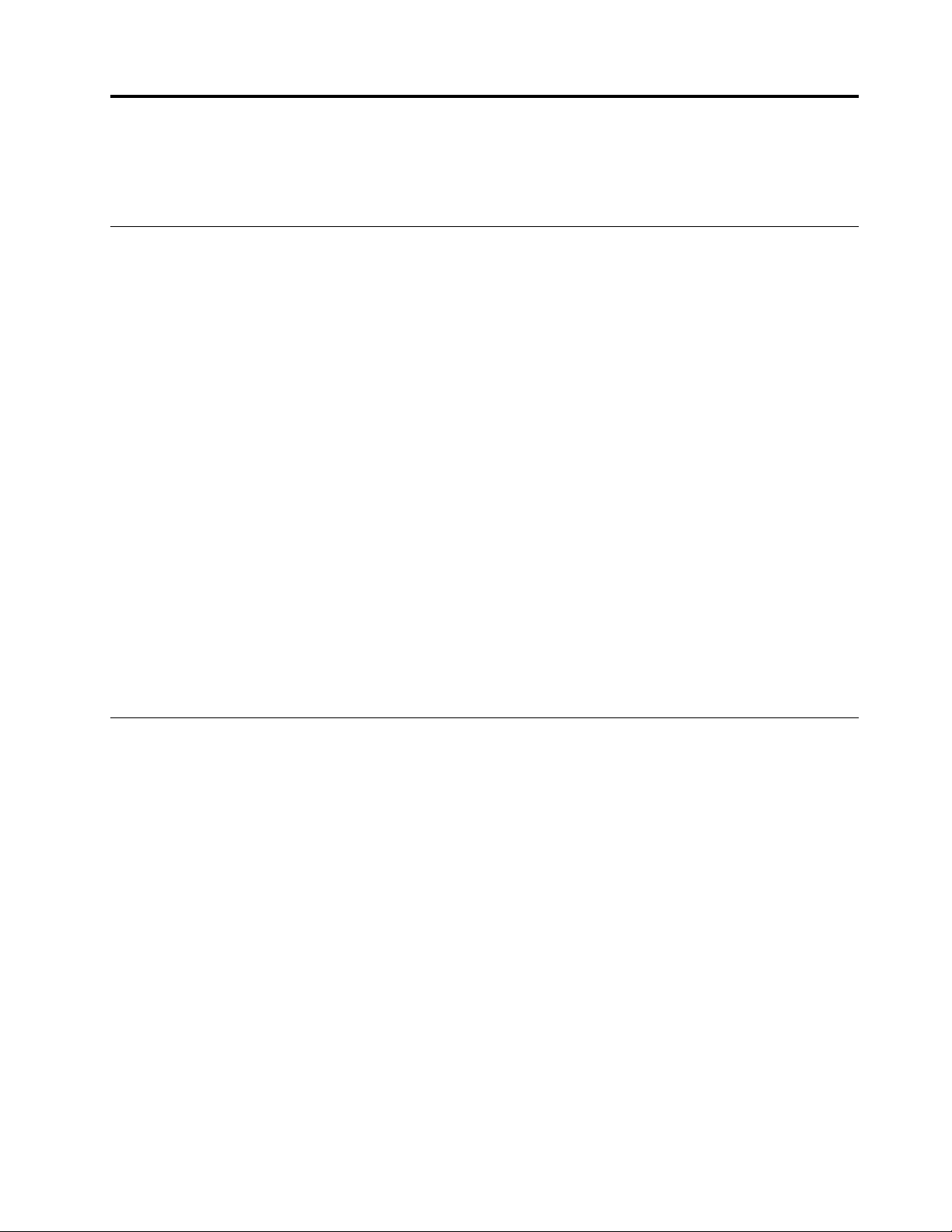
Kapitel 7. Udskiftning af enheder
Dette kapitel indeholder vejledning i, hvordan du installerer eller udskifter hardware på computeren.
Undgå statisk elektricitet
Statisk elektricitet er ikke skadelig for mennesker. Imidlertid kan det beskadige computerens dele og udstyr.
Dele, der er følsomme over for statisk elektricitet, kan blive beskadiget, hvis du ikke håndterer dem korrekt.
Når du pakker ekstraudstyr eller en CRU (Customer Replaceable Unit) ud, må du først åbne den antistatiske
pose, når du bliver bedt at montere delen i vejledningen.
Følg disse forholdsregler for at undgå statisk elektricitet, når du håndterer ekstraudstyr eller CRU'er, eller når
computeren er åben:
• Begræns dine bevægelser. Når du bevæger dig, skabes der statisk elektricitet omkring dig.
• Håndter altid komponenterne forsigtigt. Tag fat i kanten af adaptere, hukommelsesmoduler og andre
kredsløbskort. Rør aldrig ved kredsløbene.
• Lad ikke andre røre ved komponenterne.
• Før du installerer en del, der er følsom over for statisk elektricitet, skal du gøre et af følgende for at
reducere den statiske elektricitet i pakken og din krop:
– Lad delen i den antistatiske pose røre ved udvidelsesportens metaldæksel i mindst to sekunder.
– Lad delen i den antistatiske pose røre ved en anden umalet metalflade på computeren i mindst to
sekunder.
• Hvis det er muligt, skal du installere den nye del direkte i computeren, når du har taget den ud af den
antistatiske pose, uden at lægge delen fra dig. Hvis det ikke er muligt, skal du lægge den antistatiske pose
på en plan overflade og lægge delen på pakken.
• Du må ikke lægge delen på computerens dæksel eller på andet metallisk materiale.
Deaktivering af det indbyggede batteri
Inden du udskifter en CRU, skal du sørge for at deaktivere Hurtig start først og derefter deaktivere det
indbyggede batteri.
Gør følgende for at deaktivere hurtig start:
1. Fra skrivebordet skal du skrive Strøm i søgefeltet på proceslinjen og vælge Strømstyring.
2. Klik på Vælg tænd/sluk-knappernes funktion i venstre panel.
3. Klik på Rediger indstillinger, der ikke er tilgængelige i øjeblikket øverst.
4. Hvis du bliver bedt om det af Kontrol af brugerkonti, skal du klikke på Ja.
5. Fjern markeringen i afkrydsningsfeltet Aktivér hurtig start, og klik derefter på Gem ændringer.
For at deaktivere det indbyggede batteri skal du gøre følgende:
1. Genstart computeren. Når logoskærmen vises, skal du med det samme trykke på F1 for at åbne
ThinkPad Setup.
2. Vælg Config ➙ Power. Undermenuen Power vises.
3. Vælg Disable built-in battery, og tryk på Enter.
© Copyright Lenovo 2017 61

4. Vælg Yes i vinduet Setup Confirmation. Det indbyggede batteri er deaktiveret og computeren slukker
automatisk. Vent mellem tre og fem minutter på, at computeren køles ned.
Udskiftning af det nederste dæksel
Før du starter, skal du læse "Vigtige sikkerhedsforskrifter" på side iii og udskrive nedenstående vejledning.
Gør følgende for at udskifte det nederste dæksel:
1. Deaktivering af det indbyggede batteri. Se "Deaktivering af det indbyggede batteri" på side 61.
2. Sørg for, at computeren er slukket og koblet fra vekselstrøm og alle ledninger.
3. Luk computerens LCD-skærmlåg, og vend computeren om.
4. Løsn de skruer, der fastgør bunddækslet.
5. Løft en anelse på venstre side af bunddækslet, med din finger. Fjern bunddækslet i den retning, der er
vist med pilen.
6. Installer det nye bunddæksel som vist. Du skal sikre dig at låsene på bunddækslet sidder fast under
bundbeklædningen.
62
ThinkPad 11e Chromebook 4th Gen og ThinkPad Yoga 11e Chromebook 4th Gen Brugervejledning

7. Stram skruerne, så bunddækslet er fastgjort.
8. Sæt det flytbare batteri i igen.
9. Vend computeren om. Slut vekselstrømsadapteren og alle kablerne til computeren.
Udskiftning af bunddækslet
Før du starter, skal du læse "Vigtige sikkerhedsforskrifter" på side iii og udskrive nedenstående vejledning.
Bemærkninger:
• Afhængigt af modellen ser computeren muligvis lidt anderledes ud end vist i illustrationerne i dette emne.
• Der kan være risiko for kortslutning, hvis du fjerner bunddækslet i følgende situationer:
– Når computeren har det flytbare batteri monteret
– Når din computer er sluttet til vekselstrøm
Desuden vil computeren ikke starte efter genpåsætning af bunddækslet. Du starter computeren ved at
frakoble strømadapteren og derefter slutte den til computeren igen.
Gør følgende for at sætte bunddækslet på igen:
1. Deaktivering af det indbyggede batteri. Se "Deaktivering af det indbyggede batteri" på side 61.
2. Sørg for, at computeren er slukket og koblet fra vekselstrøm og alle ledninger.
3. Luk computerens LCD-skærmlåg, og vend computeren om.
4. Løsn skruerne på bunddækslet i stigende alfabetisk rækkefølge (a til h) som vist på billedet.
Kapitel 7. Udskiftning af enheder 63

5. Åbn låsene 1 i stigende alfabetisk rækkefølge (a til h) som vist på billedet, og fjern derefter bunddækslet
2 .
6. Montér skruerne på bunddækslet 1 , og stram skruerne 2 i stigende alfabetisk rækkefølge (a til h) som
vist på billedet.
64
ThinkPad 11e Chromebook 4th Gen og ThinkPad Yoga 11e Chromebook 4th Gen Brugervejledning

7. Sæt det flytbare batteri i igen.
8. Vend computeren om. Slut vekselstrømsadapteren og alle kablerne til computeren.
Kapitel 7. Udskiftning af enheder 65

66 ThinkPad 11e Chromebook 4th Gen og ThinkPad Yoga 11e Chromebook 4th Gen Brugervejledning

Kapitel 8. Support
Dette kapitel indeholder oplysninger om, hvordan du får hjælp og support fra Lenovo.
Før du kontakter Lenovo
Du kan ofte løse computerproblemer ved at læse forklaringen på fejlkoder, køre fejlfindingsprogrammer eller
ved at besøge Lenovos supportwebsted.
Registrering af computeren
Registrer din computer hos Lenovo. Der er flere oplysninger i afsnittet "Registrering af computeren" på side
11.
Downloader systemopdateringer
Du kan måske løse problemer med computeren ved at downloade opdaterede programmer.
Hvis du vil downloade opdateret software, skal du gå til følgende websted og følge vejledningen på
skærmen:
http://www.lenovo.com/support
Registrering af oplysninger
Skriv følgende vigtige oplysninger om computeren ned, før du kontakter en Lenovo-medarbejder.
Registrering af problemsymptomer og oplysninger
Besvar følgende spørgsmål, inden du ringer efter hjælp. Så får du den hurtigst mulige hjælp.
• Hvad er problemet? Er det et fortløbende problem, eller er det periodisk?
• Vises der fejlmeddelelser? Hvad er fejlkoden?
• Hvilket styresystem bruger du? Hvilken version?
• Hvilke programmer var i brug, da problemet opstod?
• Kan problemet genskabes? Hvis ja, hvordan?
Registrering af systemoplysninger
Mærkaten med serienummeret sidder i bunden af computeren. Notér maskintypen og serienummeret.
• Hvad hedder Lenovo-produktet?
• Hvad er maskintypen?
• Hvad er serienummeret?
Hjælp og service
Hvis du har brug for hjælp, service, teknisk assistance eller flere oplysninger om Lenovo-produkter, er der
mange muligheder for at få hjælp fra Lenovo.
Du kan få oplysninger om Lenovo-computeren og eventuelle forudinstallerede programmer i den
dokumentation, der leveres sammen med computeren, på
omfatter trykte bøger, onlinebøger, readme-filer og hjælpefiler.
http://www.lenovo.com/support. Dokumentationen
© Copyright Lenovo 2017 67

Microsoft Service Packs er de nyeste programkilder til Windows-produktopdateringer. Du kan hente dem via
weboverførsel (du skal måske betale for forbindelsen) eller via diske. Du kan finde flere oplysninger og links
på
https://www.microsoft.com. Lenovo tilbyder teknisk hjælp til installation af eller spørgsmål i forbindelse
med servicepakker til de forudinstallerede Microsoft Windows-programmer på dit Lenovo-produkt. Kontakt
kundesupportcentret for at få flere oplysninger.
Lenovos supportwebsted
Tekniske supportoplysninger er tilgængelige på Lenovos supportwebsted på http://www.lenovo.com/support.
Dette websted opdateres med de seneste supportoplysninger bl.a. om følgende:
• Styreprogrammer og programmer
• Fejlfindingsløsninger
• Produkt- og servicegaranti
• Oplysninger om produkter og dele
• Brugervejledninger og manualer
• Vidensdatabase og ofte stillede spørgsmål
Ring til Lenovo
Hvis du ikke selv kan løse et problem, kan du i garantiperioden få telefonisk hjælp og information hos
kundesupportcentret. Nedenstående serviceydelser tilbydes i garantiperioden:
• Fejlfinding - Der stilles uddannet personale til rådighed, der kan assistere ved fejlfinding i forbindelse med
hardwareproblemer og finde frem til den nødvendige løsning af problemet.
• Lenovo-hardwarereparation - Hvis et problem skyldes Lenovo-hardware, der er dækket af garanti, kan
uddannede serviceteknikere yde service.
• Tekniske ændringer - Der kan undertiden forekomme ændringer til et produkt, efter det er blevet solgt.
Lenovo eller en forhandler, der er autoriseret af Lenovo, stiller tekniske ændringer (EC'er), der gælder for
din computers hardware, til rådighed.
Følgende dækkes ikke:
• Udskiftning eller anvendelse af dele, der ikke er fremstillet af eller på vegne af Lenovo, eller af dele, der
ikke ydes garanti for
• Identifikation af kilder til softwareproblemer
• Konfiguration af UEFI BIOS som en del af en installation eller opgradering
• Ændringer, tilpasninger eller opgraderinger af styreprogrammer
• Installation og vedligeholdelse af netværksstyresystemer (NOS)
• Installation og vedligeholdelse af brugerprogrammer
De vilkår i Lenovo Begrænset Garanti, der gælder for dette Lenovo-hardwareprodukt, findes i "Oplysninger
om garanti" i Sikkerhed, garanti og opsætningsvejledning, der fulgte med computeren.
Hav din computer i nærheden, når du ringer op, hvis det er muligt. Kontrollér, at du har overført de nyeste
styreprogrammer og systemopdateringer, at du har udført fejlfinding og registreret oplysninger, før du ringer.
Hav følgende klar, når du ringer efter hjælp:
• Mærkat for maskintype og model
• Serienumre på computer, skærm og øvrige enheder eller kvittering
• Beskrivelse af problemet
• Nøjagtig ordlyd af alle fejlmeddelelser
• Oplysninger om systemets hardware- og softwarekonfiguration
68
ThinkPad 11e Chromebook 4th Gen og ThinkPad Yoga 11e Chromebook 4th Gen Brugervejledning

Telefonnumre
Du kan finde en liste med Lenovos supporttelefonnumre, der er relevante for Danmark, ved at gå til
www.lenovo.com/support/phone
. Du kan også se i Sikkerhed, garanti og opsætningsvejledning, der leveres
http://
sammen med computeren.
Bemærk: Disse telefonnumre kan ændres uden forudgående varsel. De seneste telefonnumre findes på
http://www.lenovo.com/support/phone. Kontakt Lenovo-forhandleren, hvis der ikke er angivet et
telefonnummer for det land eller område, som du bor i.
Køb af flere serviceydelser
Under og efter garantiperioden kan du købe yderligere tjenester. Tjenestetilgængelighed og tjenestenavn kan
variere alt efter land eller område.
Der er flere oplysninger om disse tjenester på
ACCESSORY?menu-id=Accessories_Upgrades
http://www3.lenovo.com/us/en/accessories-and-upgrades/c/
.
Kapitel 8. Support 69

70 ThinkPad 11e Chromebook 4th Gen og ThinkPad Yoga 11e Chromebook 4th Gen Brugervejledning

Tillæg A. Oplysninger om lovgivningsmæssige krav
Dette kapitel indeholder oplysninger om lovgivningsmæssige krav og overholdelse for Lenovo-produkter.
Oplysninger vedrørende certificering
Produktnavn: ThinkPad 11e Chromebook 4th Gen og ThinkPad Yoga 11e Chromebook 4th Gen
Overholdelses-id: TP00066D og TP00066E
Maskintyper: 20HW, 20HX, 20HY og 20J0
De seneste overensstemmelsesoplysninger findes på:
http://www.lenovo.com/compliance
Oplysninger om brug af trådløst udstyr
Dette emne indeholder oplysninger vedrørende trådløse forbindelser for Lenovo-produkter.
Trådløs kommunikation
Det trådløse LAN-kort kan fungere sammen med alle andre trådløse LAN-produkter, der er baseret på DSSS(Direct Sequence Spread Spectrum), CKK- (Complementary Code Keying) og/eller OFDM- (Orthogonal
Frequency Division Multiplexing) radioteknologi, og den overholder:
• 802.11b/g-standarden 802.11a/b/g, 802.11n eller 802.11ac for trådløse LAN som defineret og godkendt
af IEEE (Institute of Electrical and Electronics Engineers).
• Certificeringen Wireless Fidelity (Wi-Fi
Dit Bluetooth-kort understøtter Bluetooth-profiler med Windows 10-indbakke. Visse computermodeller kan
være udstyret med et Bluetooth-kort, der overholder Bluetooth-specifikationen version 4.2 som defineret af
Bluetooth Special Interest Group SIG. Imidlertid understøtter Windows-styresystemet i øjeblikket muligvis
kun Bluetooth-specifikationen version 4.1.
®
) som defineret af Wi-Fi Alliance®.
Brugsmiljø og din sundhed
Computeren indeholder integrerede trådløse kort, der overholder sikkerhedsstandarderne og anbefalingerne
inden for radiofrekvenser (RF). Lenovo anser derfor dette produkt for at være sikkert at bruge. Disse
standarder og anbefalinger afspejler forskningsresultaterne inden for radiostråling og revideres løbende af
forskerkomitéer verden over.
I visse situationer og miljøer kan brugen af trådløse enheder være begrænset af en bygnings ejer eller de
ansvarlige i en organisation. Det kan f.eks. dreje sig om:
• Ombord på fly, på hospitaler, i nærheden af benzintanke, på områder, hvor der sprænges med elektronisk
følsomt udstyr, eller i nærheden af medicinsk udstyr, der er indopereret eller bæres på kroppen, f.eks. en
pacemaker.
• I alle miljøer, hvor risikoen for interferens med andre enheder kan være skadelig.
© Copyright Lenovo 2017 71

Hvis du ikke kender de regler, som gælder for brugen af trådløse enheder i et bestemt område (f.eks. en
lufthavn eller et hospital), skal du indhente tilladelse til at bruge en trådløs enhed, før du tænder for
computeren.
Placering af trådløse UltraConnect-antenner
ThinkPad-computere indeholder et integreret trådløst UltraConnect™-antennesystem, der er indbygget i
computerens skærm. Dette design sikrer, at modtagelsen optimeres, og at du har mulighed for trådløs
kommunikation, uanset hvor du befinder dig.
Følgende billede viser placeringen af antennerne på computeren:
1 Antenne til trådløst LAN (ekstra)
2 Trådløs WAN-antenne (ekstra, på visse modeller)
3 Trådløst WAN-antenne (primær, på visse modeller)
4 Antenne til trådløst LAN (primær)
Oplysninger om overholdelse af krav til trådløs radio
Computermodeller, som er udstyret med trådløs kommunikation, overholder radiofrekvens- og
sikkerhedsstandarderne i de lande og områder, hvor den er godkendt til trådløs brug.
Oplysninger om overholdelse af krav til trådløs radio (Brasilien)
Este equipamento opera em caráter secundário, isto é, não tem direito a proteção contra interferência
prejudicial, mesmo de estações do mesmo tipo, e não pode causar interferência a sistemas operando em
caráter primário.
This equipment is a secondary type device, that is, it is not protected against harmful interference, even if the
interference is caused by a device of the same type, and it also cannot cause any interference to primary
type devices.
Oplysninger om overholdelse af krav til trådløs radio (Mexico)
Advertencia: En Mexico la operación de este equipo estásujeta a las siguientes dos condiciones: (1) es
posible que este equipo o dispositivo no cause interferencia perjudicial y (2) este equipo o dispositivo debe
aceptar cualquier interferencia, incluyendo la que pueda causar su operación no deseada.
72
ThinkPad 11e Chromebook 4th Gen og ThinkPad Yoga 11e Chromebook 4th Gen Brugervejledning

Placering af juridiske erklæringer for trådløs teknologi
Du kan finde oplysninger om de trådløse juridiske erklæringer i Regulatory Notice, der blev leveret sammen
med computeren.
Hvis du ikke har modtaget en Regulatory Notice, kan du finde den på webstedet på:
http://www.lenovo.com/support
Bemærkning om eksportklassificering
Dette produkt er underlagt United States Export Administration Regulations (EAR) og har ECCN-nr. (Export
Classification Control Number) 5A992.c. Produktet må ikke reeksporteres til nogen af de lande, der står på
EAR E1-landelisten (lande under embargo).
Bemærkninger vedrørende elektronisk stråling
FCC (Federal Communications Commission) overensstemmelseserklæring
Følgende oplysninger gælder for ThinkPad 11e Chromebook 4th Gen og ThinkPad Yoga 11e Chromebook
4th Gen, maskintyper: 20HW, 20HX, 20HY, og 20J0.
This equipment has been tested and found to comply with the limits for a Class B digital device, pursuant to
Part 15 of the FCC Rules. These limits are designed to provide reasonable protection against harmful
interference in a residential installation. This equipment generates, uses, and can radiate radio frequency
energy and, if not installed and used in accordance with the instructions, may cause harmful interference to
radio communications. However, there is no guarantee that interference will not occur in a particular
installation. If this equipment does cause harmful interference to radio or television reception, which can be
determined by turning the equipment off and on, the user is encouraged to try to correct the interference by
one or more of the following measures:
• Reorient or relocate the receiving antenna.
• Increase the separation between the equipment and receiver.
• Connect the equipment into an outlet on a circuit different from that to which the receiver is connected.
• Consult an authorized dealer or service representative for help.
Lenovo is not responsible for any radio or television interference caused by using other than specified or
recommended cables and connectors or by unauthorized changes or modifications to this equipment.
Unauthorized changes or modifications could void the user's authority to operate the equipment.
This device complies with Part 15 of the FCC Rules. Operation is subject to the following two conditions: (1)
this device may not cause harmful interference, and (2) this device must accept any interference received,
including interference that may cause undesired operation.
Responsible Party:
Lenovo (United States) Incorporated
1009 Think Place - Building One
Morrisville, NC 27560
Phone Number: 919-294-5900
Tillæg A. Oplysninger om lovgivningsmæssige krav 73

Industry Canada-overensstemmelseserklæring om klasse B-emissioner
CAN ICES-3(B)/NMB-3(B)
Overholdelse af EU-krav
Kontakt i EU: Lenovo, Einsteinova 21, 851 01 Bratislava, Slovakia
Erklæring om EMC-direktiv: Dette produkt overholder kravene vedrørende elektromagnetisk kompatibilitet
fastsat i EU-direktiv 2014/30/EU om harmonisering af medlemsstaternes lovgivning vedrørende
elektromagnetiske apparater.
Dette produkt er testet og overholder grænseværdierne for klasse B-udstyr i henhold til europæiske
standarder, der er harmoniseret i de overensstemmende direktiver. Klasse B-kravene til udstyr er beregnet til
at tilbyde tilstrækkelig beskyttelse til transmissionstjenester i boligområder.
Erklæring for direktiv vedrørende radioudstyr: Dette produkt overholder alle kravene og de væsentligste
standarder, der gælder EU R&TTE-direktiv 1999/5/EC (frem til 12. juni 2017) og Rådets direktiv vedrørende
radioudstyr 2014/53/EU (fra 13. juni 2017) om harmonisering af medlemsstaternes lovgivning vedrørende
radioudstyr. Hele teksten til EU's overensstemmelseserklæring og EU's erklæringer vedrørende trådløse
moduler for systemet findes på følgende internetadresser:
• Til bærbare computere:
• Til tablets: http://www.lenovo.com/eu-doc-tablets
Lenovo er ikke ansvarlig for manglende opfyldelse af beskyttelseskravene, der skyldes en ikke anbefalet
ændring af produktet, herunder montering af kort fra en anden producent. Dette produkt er testet og
overholder grænseværdierne for klasse B-udstyr i henhold til europæiske standarder, der er harmoniseret i
de overensstemmende direktiver. Grænseværdierne for klasse B-udstyr er angivet for typiske boligområder,
så de yder tilstrækkelig beskyttelse mod interferens med licenserede kommunikationsenheder.
http://www.lenovo.com/eu-doc-notebooks
Tysk VCCI Class B Compliance-erklæring
Deutschsprachiger EU Hinweis:
Hinweis für Geräte der Klasse B EU-Richtlinie zur Elektromagnetischen Verträglichkeit
Dieses Produkt entspricht den Schutzanforderungen der EU-Richtlinie 2014/30/EU zur Angleichung der
Rechtsvorschriften über die elektromagnetische Verträglichkeit in den EU-Mitgliedsstaaten und hält die
Grenzwerte der Klasse B der Norm gemäß Richtlinie.
Um dieses sicherzustellen, sind die Geräte wie in den Handbüchern beschrieben zu installieren und zu
betreiben. Des Weiteren dürfen auch nur von der Lenovo empfohlene Kabel angeschlossen werden. Lenovo
übernimmt keine Verantwortung für die Einhaltung der Schutzanforderungen, wenn das Produkt ohne
Zustimmung der Lenovo verändert bzw. wenn Erweiterungskomponenten von Fremdherstellern ohne
Empfehlung der Lenovo gesteckt/eingebaut werden.
Deutschland:
Einhaltung des Gesetzes über die elektromagnetische Verträglichkeit von Betriebsmitteln
74
ThinkPad 11e Chromebook 4th Gen og ThinkPad Yoga 11e Chromebook 4th Gen Brugervejledning

Dieses Produkt entspricht dem „Gesetz über die elektromagnetische Verträglichkeit von Betriebsmitteln“
EMVG (früher „Gesetz über die elektromagnetische Verträglichkeit von Geräten“). Dies ist die Umsetzung der
EMV EU-Richtlinie 2014/30/EU in der Bundesrepublik Deutschland.
Zulassungsbescheinigung laut dem Deutschen Gesetz über die elektromagnetische Verträglichkeit
von Betriebsmitteln, EMVG vom 20. Juli 2007 (früher Gesetz über die elektromagnetische
Verträglichkeit von Geräten), bzw. der EMV EU Richtlinie 2014/30/EU, für Geräte der Klasse B.
Dieses Gerät ist berechtigt, in Übereinstimmung mit dem Deutschen EMVG das EG-Konformitätszeichen CE - zu führen. Verantwortlich für die Konformitätserklärung nach Paragraf 5 des EMVG ist die Lenovo
(Deutschland) GmbH, Meitnerstr. 9, D-70563 Stuttgart.
Informationen in Hinsicht EMVG Paragraf 4 Abs. (1) 4:
Das Gerät erfüllt die Schutzanforderungen nach EN 55024 und EN 55032 Klasse B.
Sikkerhedsforskrifter for Klasse 1-laserprodukt
Dette produkt er klassificeret som Klasse 1 i henhold til IEC 60825-1 2. udgave 2007 i USA og klassificeret
som Klasse 1 i henhold til EN/IEC60825-1 3. udgave 2014 i EU og andre lande på tidspunktet for udgivelsen.
Denne enhed er også i overensstemmelse med US FDA-funktionsstandarder for laserprodukter med
undtagelse af afvigelser i henhold til Lasermeddelelse nr. 50, dateret 24. juni 2007.
Fremstillet af Intel Corporation
2200 Mission College Blvd., Santa Clara, CA 95054
Model: Intel RealSense™ Camera (R200)
Korea Class B Compliance-erklæring
Japansk VCCI Class B Compliance-erklæring
Japansk erklæring for overholdelse af standard gældende for produkter, der sluttes til hovedstrøm på under eller lig med 20 A pr. fase
Tillæg A. Oplysninger om lovgivningsmæssige krav 75

Bemærkning vedrørende ledning for Japan
The ac power cord shipped with your product can be used only for this specific product. Do not use the ac
power cord for other devices.
Lenovo-produktserviceoplysninger for Taiwan
Eurasian compliance-mærke
Meddelelse om lyd for Brasilien
Ouvir sons com mais de 85 decibéis por longos períodos pode provocar danos ao sistema auditivo.
76
ThinkPad 11e Chromebook 4th Gen og ThinkPad Yoga 11e Chromebook 4th Gen Brugervejledning

Tillæg B. Bemærkninger vedr. affald af elektrisk og elektronisk udstyr (WEEE) samt genbrug
Dette kapitel indeholder oplysninger vedrørende miljøforhold for Lenovo-produkter.
Generelle oplysninger vedrørende genbrug
Lenovo opfordrer ejere af it-udstyr til at aflevere udstyret til genbrug på ansvarlig vis, når der ikke længere er
brug for udstyret. Lenovo tilbyder en række programmer og serviceydelser, der kan hjælpe med genbrug af
IT-produkter. Der er flere oplysninger om genbrug af Lenovo-produkter på:
http://www3.lenovo.com/us/en/social_responsibility/product_recycling_program/
De seneste miljømæssige oplysninger om vores produkter kan findes på:
http://www3.lenovo.com/us/en/social_responsibility/datasheets_notebooks/
Vigtige WEEE-oplysninger
WEEE-mærkningen på Lenovos produkter gælder for lande med WEEE- og e-waste-regulativer (f.eks. det
europæiske WEEE-direktiv, India E-Waste Management Rules). Udstyr mærkes i henhold til lokale regulativer
om affald af elektrisk og elektronisk udstyr (WEEE). Disse regulativer fastlægger de rammer, der gælder for
returnering og genbrug af brugt udstyr i de enkelte områder. Mærkaten påsættes forskellige produkter for at
angive, at produktet ikke må smides væk, når det er udtjent, men skal genvindes i etablerede offentlige
genbrugssystemer.
Brugere af elektrisk og elektronisk udstyr (EEE), der er mærket med WEEE-mærket, må ikke bortskaffe brugt
EEE som usorteret husholdningsaffald, men skal bruge den indsamlingsordning, der er etableret, så WEEE
kan returneres, genbruges eller genvindes. Formålet er at minimere den eventuelle påvirkning af miljøet og
menneskers sundhed som følge af tilstedeværelsen af skadelige stoffer. Elektronisk og elektrisk udstyr (EEE)
fra Lenovo kan indeholde dele og komponenter, der efter endt levetid muligvis er klassificeret som farligt
affald.
EEE og affald af elektrisk og elektronisk udstyr (WEEE) kan indleveres gratis til købsstedet eller enhver
distributør, der sælger elektrisk og elektronisk udstyr af samme type og funktion som de anvendte EEE eller
WEEE.
Der er flere oplysninger om WEEE på adressen:
http://www3.lenovo.com/us/en/social_responsibility/product_recycling_program/
© Copyright Lenovo 2017 77

WEEE-oplysninger for Ungarn
Lenovo afholder som producent omkostningerne i forbindelse med opfyldelsen af Lenovos forpligtelser i
henhold til ungarsk lov nr. 197/2014 (VIII.1) underafsnit (1)-(5) til afsnit 12.
Japanske erklæringer om genanvendelse
Collecting and recycling a disused Lenovo computer or monitor
If you are a company employee and need to dispose of a Lenovo computer or monitor that is the property of
the company, you must do so in accordance with the Law for Promotion of Effective Utilization of Resources.
Computers and monitors are categorized as industrial waste and should be properly disposed of by an
industrial waste disposal contractor certified by a local government. In accordance with the Law for
Promotion of Effective Utilization of Resources, Lenovo Japan provides, through its PC Collecting and
Recycling Services, for the collecting, reuse, and recycling of disused computers and monitors. For details,
visit the Lenovo Web site at:
http://www3.lenovo.com/us/en/social_responsibility/sustainability/ptb_japan
Pursuant to the Law for Promotion of Effective Utilization of Resources, the collecting and recycling of homeused computers and monitors by the manufacturer was begun on October 1, 2003. This service is provided
free of charge for home-used computers sold after October 1, 2003. For details, go to:
http://www3.lenovo.com/us/en/social_responsibility/sustainability/ptb_japan
Disposing of Lenovo computer components
Some Lenovo computer products sold in Japan may have components that contain heavy metals or other
environmental sensitive substances. To properly dispose of disused components, such as a printed circuit
board or drive, use the methods described above for collecting and recycling a disused computer or monitor.
Disposing of disused lithium batteries from Lenovo computers
A button-shaped lithium battery is installed inside your Lenovo computer to provide power to the computer
clock while the computer is off or disconnected from the main power source. If you need to replace it with a
new one, contact your place of purchase or contact Lenovo for service. If you need to dispose of a disused
lithium battery, insulate it with vinyl tape, contact your place of purchase or an industrial-waste-disposal
operator, and follow their instructions.
Disposal of a lithium battery must comply with local ordinances and regulations.
Disposing of a disused battery from Lenovo notebook computers
Your Lenovo notebook computer has a lithium ion battery or a nickel metal hydride battery. If you are a
company employee who uses a Lenovo notebook computer and need to dispose of a battery, contact the
proper person in Lenovo sales, service, or marketing, and follow that person's instructions. You also can
refer to the instructions at:
https://www.lenovo.com/jp/ja/environment/recycle/battery/
If you use a Lenovo notebook computer at home and need to dispose of a battery, you must comply with
local ordinances and regulations. You also can refer to the instructions at:
https://www.lenovo.com/jp/ja/environment/recycle/battery/
78 ThinkPad 11e Chromebook 4th Gen og ThinkPad Yoga 11e Chromebook 4th Gen Brugervejledning

Oplysninger vedrørende genbrug for Brasilien
Declarações de Reciclagem no Brasil
Descarte de um Produto Lenovo Fora de Uso
Equipamentos elétricos e eletrônicos não devem ser descartados em lixo comum, mas enviados à pontos de
coleta, autorizados pelo fabricante do produto para que sejam encaminhados e processados por empresas
especializadas no manuseio de resíduos industriais, devidamente certificadas pelos orgãos ambientais, de
acordo com a legislação local.
A Lenovo possui um canal específico para auxiliá-lo no descarte desses produtos. Caso você possua um
produto Lenovo em situação de descarte, ligue para o nosso SAC ou encaminhe um e-mail para:
reciclar@lenovo.com, informando o modelo, número de série e cidade, a fim de enviarmos as instruções
para o correto descarte do seu produto Lenovo.
Oplysninger vedrørende genbrug af batterier for den Europæiske Union
Bemærkning: Dette mærke gælder kun for lande i den Europæiske Union (EU).
Batterier eller emballage til batterier er mærket i overensstemmelse med EU-direktiv 2006/66/EC vedrørende
batterier og akkumulatorer og udtjente batterier og akkumulatorer. Direktivet fastlægger de rammer, der
gælder for returnering og genbrug af brugte batterier og akkumulatorer i hele EU. Mærkaten påsættes
forskellige batterier for at angive, at batteriet ikke må smides væk, når det er udtjent, men skal genvindes i
henhold til dette direktiv.
I overensstemmelse med EU-direktiv 2006/66/EC, skal batterier og akkumulatorer mærkes for at angive, at
de skal indsamles separat og genbruges efter endt levetid. Mærkaten på batteriet kan også indeholde et
kemisk symbol for det pågældende metal i batteriet (Pb for bly, Hg for kviksølv, og Cd for cadmium). Brugere
af batterier og akkumulatorer må ikke bortskaffe batterier og akkumulatorer som usorteret
husholdningsaffald, men skal bruge den indsamlingsordning, der er etableret for kunder med henblik på
returnering, genbrug og behandling af batterier og akkumulatorer. Kundernes medvirken er vigtig for at
minimere den eventuelle påvirkning af miljøet og menneskers sundhed som følge af tilstedeværelsen af
skadelige stoffer.
Før elektrisk og elektronisk udstyr (EEE) kasseres eller indleveres til en indsamlingssted, skal slutbrugeren af
udstyr, der indeholder batterier og/eller akkumulatorer, fjerne sådanne batterier og akkumulatorer, så de kan
indsamles særskilt.
Bortskaffelse af litiumbatterier og -batteripakker fra Lenovo-produkter
Der er muligvis monteret et litiumbatteri af knapcelletypen i dit Lenovo-produkt. Du kan finde oplysninger om
batteriet i produktdokumentationen. Hvis det er nødvendigt at udskifte batteriet, skal du kontakte købsstedet
Tillæg B. Bemærkninger vedr. affald af elektrisk og elektronisk udstyr (WEEE) samt genbrug 79

eller Lenovo for at få udført service. Hvis du skal bortskaffe et litiumbatteri, skal du forsegle det med
vinyltape, kontakte købsstedet eller en genbrugsstation og følge deres anvisninger.
Bortskaffelse af batteripakker fra Lenovo-produkter
Din Lenovo-enhed indeholder muligvis en litiumionbatteripakke eller en nikkelmetalhydridbatteripakke. Du
kan finde oplysninger om batteripakken i produktdokumentationen. Hvis du skal bortskaffe en batteripakke,
skal du forsegle den med vinyltape, kontakte Lenovos salgs- eller serviceafdeling, købsstedet eller en
genbrugsstation, og følge deres vejledning. Du kan også læse de anvisninger, der findes i brugervejledningen
til dit produkt.
Der findes oplysninger om korrekt indsamling og behandling på:
http://www3.lenovo.com/us/en/social_responsibility/environment/
Oplysninger vedrørende genbrug af batterier for Taiwan
Oplysninger vedrørende genbrug af batterier for USA og Canada
Oplysninger vedrørende genbrug for Kina
80 ThinkPad 11e Chromebook 4th Gen og ThinkPad Yoga 11e Chromebook 4th Gen Brugervejledning

Tillæg C. Direktiv vedrørende begrænsning af farlige stoffer (RoHS)
De seneste miljømæssige oplysninger om Lenovo-produkter kan findes på:
http://www.lenovo.com/ecodeclaration
RoHS, Den Europæiske Union
Dette Lenovo-produkt med inkluderede dele (kabler, ledninger osv.) opfylder kravene i direktiv 2011/65/EU
om begrænsning af anvendelsen af visse farlige stoffer i elektrisk og elektronisk udstyr ("RoHS recast" eller
"RoHS 2").
Der er flere oplysninger om overholdelse af RoHS for Lenovo på verdensplan på:
http://www.lenovo.com/rohs-communication
RoHS, Tyrkiet
The Lenovo product meets the requirements of the Republic of Turkey Directive on the Restriction of the Use
of Certain Hazardous Substances in Waste Electrical and Electronic Equipment (WEEE).
RoHS, Ukraine
RoHS, Indien
RoHS compliant as per E-Waste (Management) Rules.
RoHS, Kina
The information in the following table is applicable for products manufactured on or after January 1, 2015 for
sale in the People’s Republic of China.
© Copyright Lenovo 2017 81

82 ThinkPad 11e Chromebook 4th Gen og ThinkPad Yoga 11e Chromebook 4th Gen Brugervejledning
